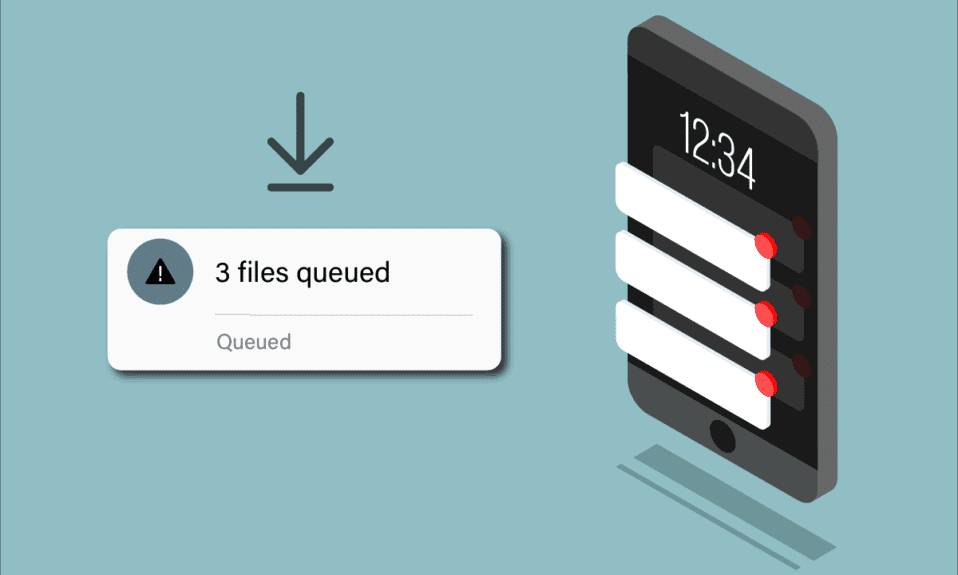
Android este unul dintre cele mai utilizate sisteme de operare decât iOS. Deci, dacă întâmpinați probleme în Android, aceasta va afecta toți utilizatorii de Android, făcând probleme comune. Cu toate acestea, aproape fiecare problemă comună Android poate fi rezolvată foarte ușor, în funcție de consecința problemei cu care vă confruntați și de cât de devreme găsiți problema. Una dintre problemele comune cu care vă puteți confrunta sunt aplicațiile care așteaptă să fie descărcate. Deci, ce înseamnă coada de așteptare la descărcare? Aplicațiile și actualizările acestora din Magazinul Play sunt foarte esențiale pentru a vă asigura siguranța și pentru a preveni erorile aplicațiilor. Dar ce se întâmplă dacă descărcările tale sunt în coadă pe Android? Riscat, nu-i așa? Nu vă faceți griji! În acest ghid, veți afla cum să remediați descărcarea în coadă pe Android. Deci, continuă să citești articolul.
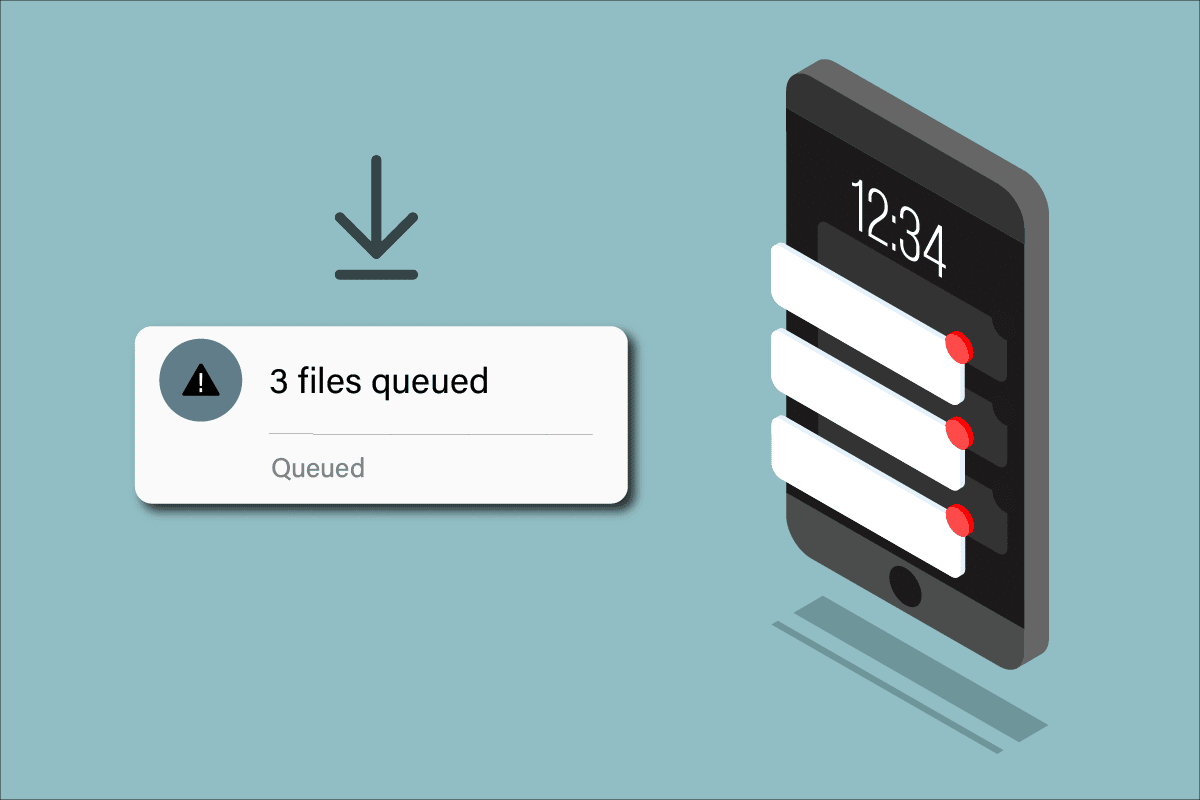
Cuprins
Cum să remediați descărcarea în coadă pe Android
Dispozitivele Android folosesc o aplicație implicită, Play Store, pentru a descărca aplicații și actualizările acestora. Dar, când Play Store nu reușește să vă actualizeze aplicațiile, atunci trebuie să căutați cum să remediați descărcarea în coadă pe Android. Descărcări în coadă Android înseamnă că toate actualizările în așteptare pentru aplicațiile dvs. nu pot fi descărcate și instalate în continuare, de fapt nu face nimic! Este posibil să apară uneori un mesaj de eroare sau o notificare cu privire la problemă. Iată câteva motive pentru care aplicațiile care așteaptă să descarce probleme.
- Coada dvs. de descărcare este mare
- Conexiunea la internet nu este stabilă
- Date corupte și cache în Magazinul Play
- Magazin Play învechit
- Sistem de operare Android învechit
- Telefonul dvs. nu are suficient spațiu pentru a instala actualizările
- Orice eroare comună în Contul Google
- Sistemul de operare Android nu este compatibil
În această secțiune, veți afla câțiva pași eficienți de depanare care vă ajută să rezolvați problema cu descărcările Android aflate în coadă prin simple clicuri pe Android. Urmați instrucțiunile de pe dispozitiv pentru a obține rezultate perfecte.
Notă: Deoarece smartphone-urile nu au aceleași opțiuni de setări și, prin urmare, variază de la producător la producător, asigurați-vă setările corecte înainte de a modifica oricare. Pașii menționați au fost efectuati pe telefonul Redmi.
Metoda 1: Metode de bază de depanare
1. Reporniți dispozitivul Android
Cel mai simplu răspuns pentru cum să remediați descărcarea în coadă pe problema Android este doar să reporniți Android-ul. Repornirea Android va șterge toată memoria temporară, împreună cu orice probleme tehnice. Acest lucru vă va ajuta să remediați cu ușurință problema discutată. Urmați conform instrucțiunilor.
1. Apăsați și mențineți apăsat butonul de pornire de pe Android.
2. Pe următorul ecran, apăsați pe Repornire.
Notă: De asemenea, puteți atinge opțiunea Oprire. Când faceți acest lucru, trebuie să țineți apăsat din nou butonul de pornire pentru a porni dispozitivul.
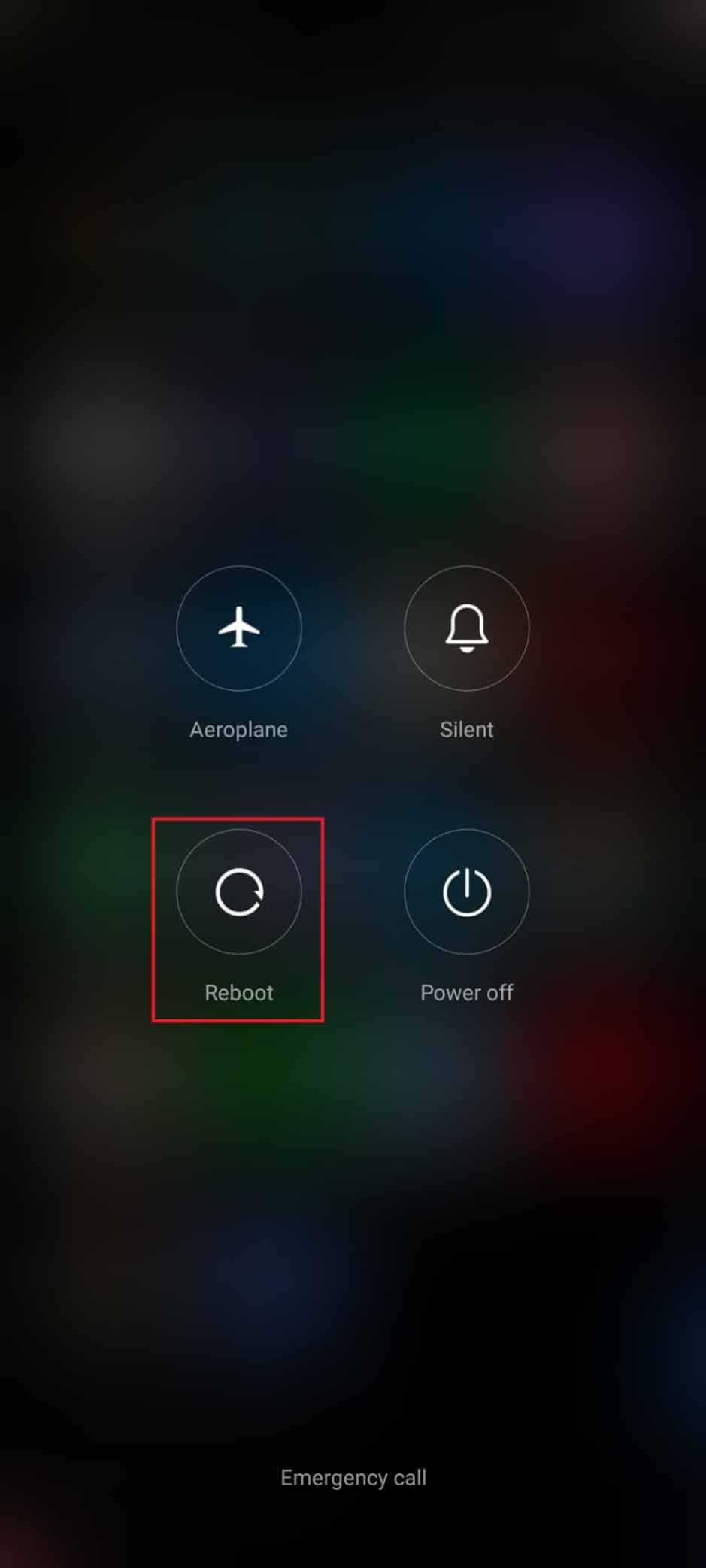
3. După ce Android-ul a repornit, verificați dacă ați reușit să descărcați actualizări din Magazin Play.
2. Închideți coada de descărcare
Când sunteți confuz cu privire la ceea ce înseamnă așteptarea la coadă la descărcare, navigați la Magazin Play și verificați câte aplicații sunt încă în buclă pentru a instala actualizări. Dacă există multe aplicații în coadă, primul lucru pe care trebuie să-l faceți este să închideți câteva sau toate cozile de descărcare, deoarece va reduce resursa de internet necesară Magazinului Play pentru a actualiza aplicațiile. Acesta este un alt hack comun care vă ajută să remediați problema discutată. Urmați instrucțiunile menționate mai jos.
1. Apăsați pe Play Store de pe ecranul principal.
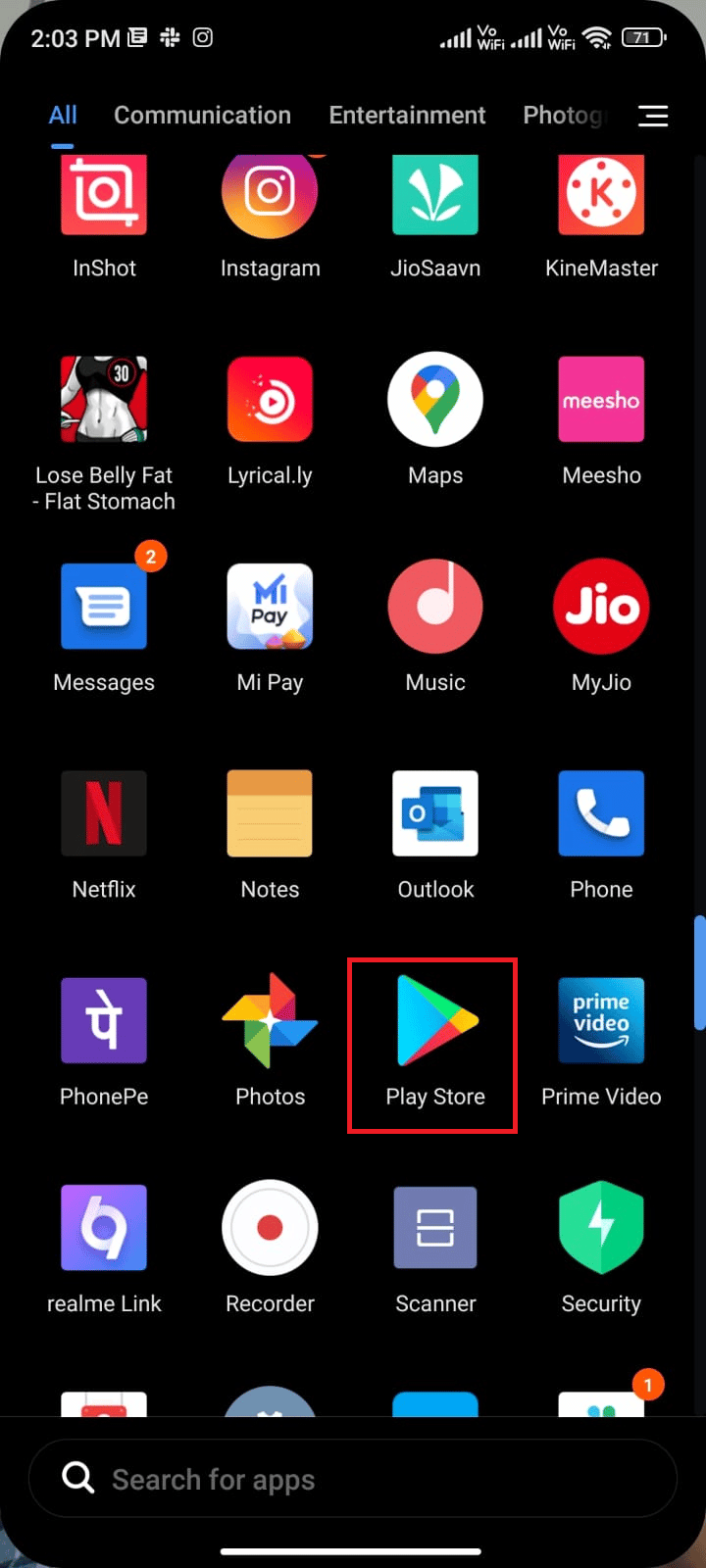
2. Acum, atingeți pictograma Profil din colțul din dreapta sus al ecranului.
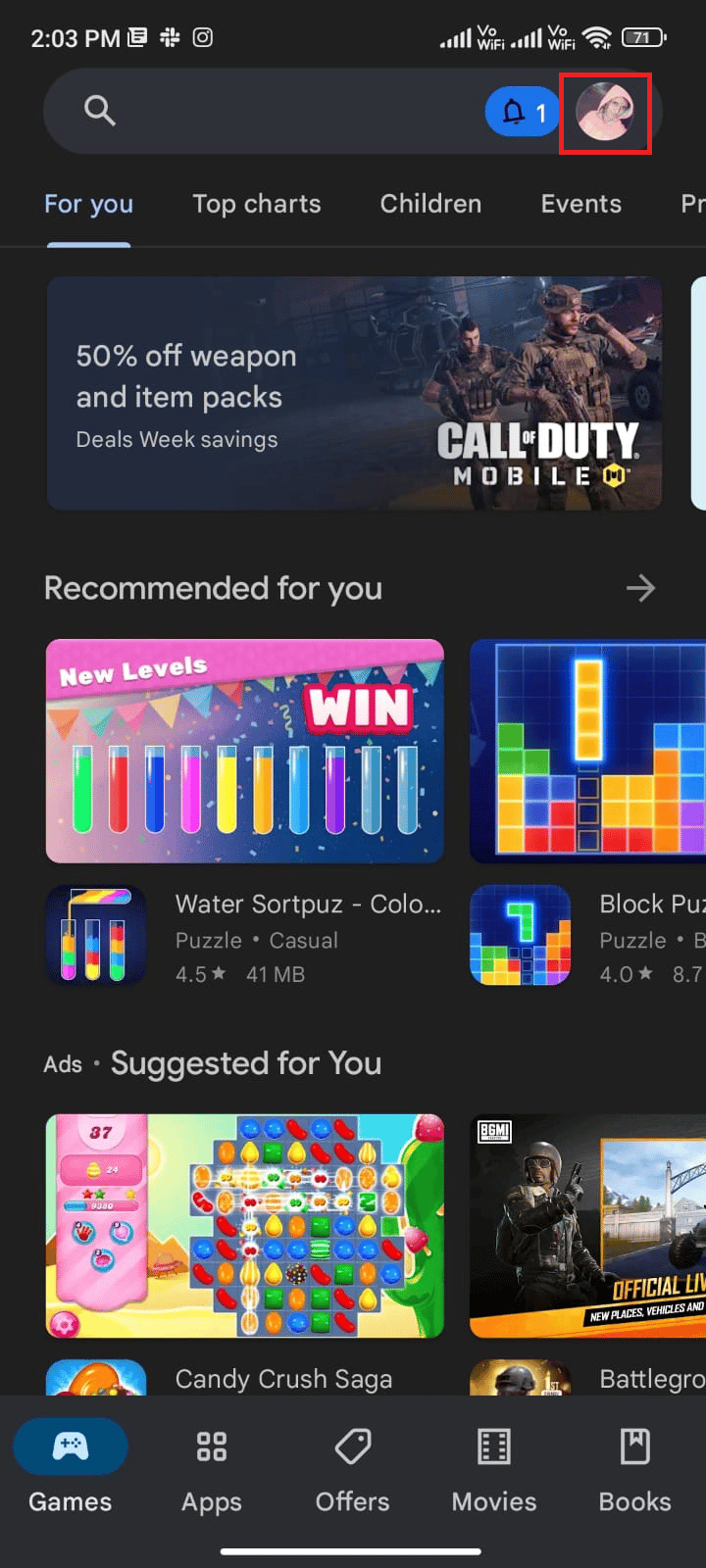
3. Apoi, apăsați pe Gestionați aplicațiile și dispozitivul.
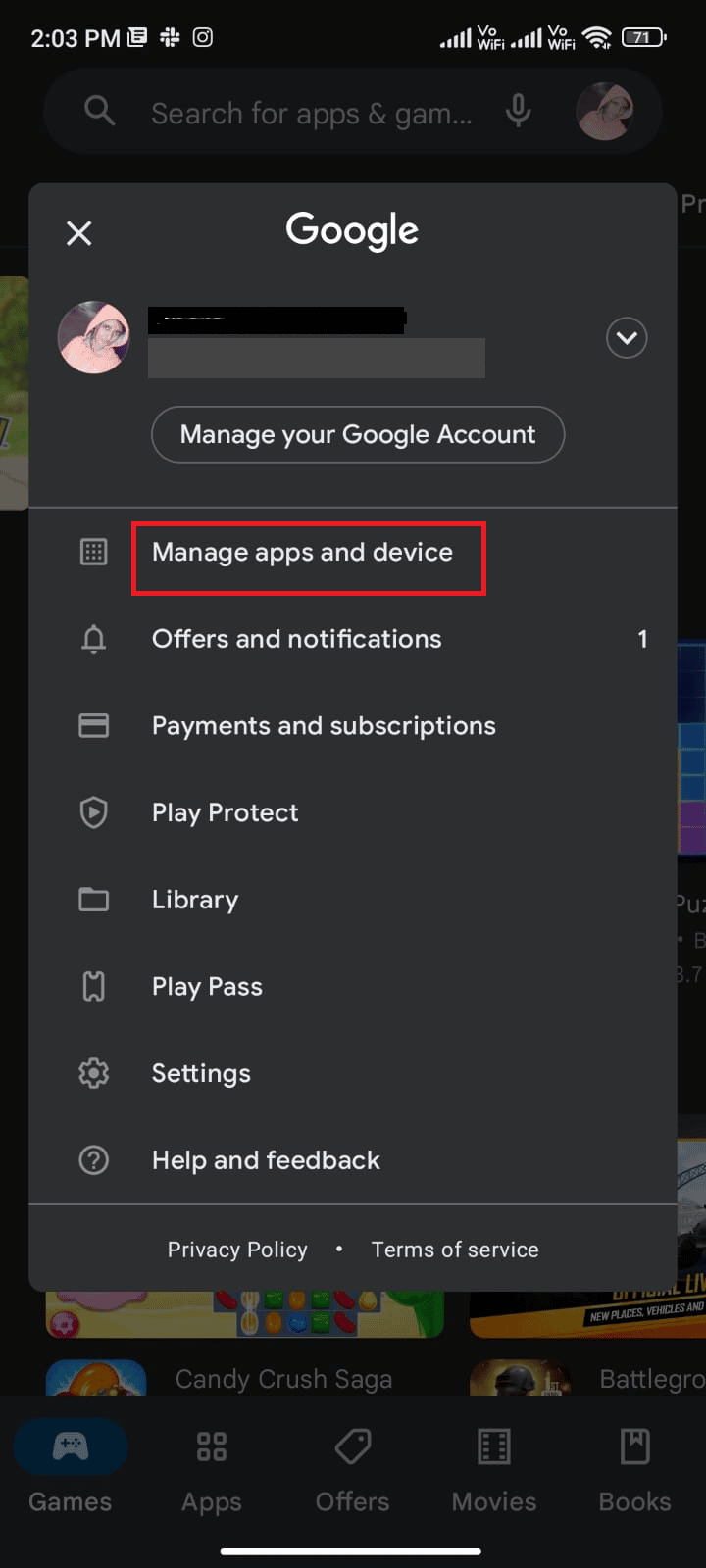
4. Acum, apăsați pe Actualizări disponibile.
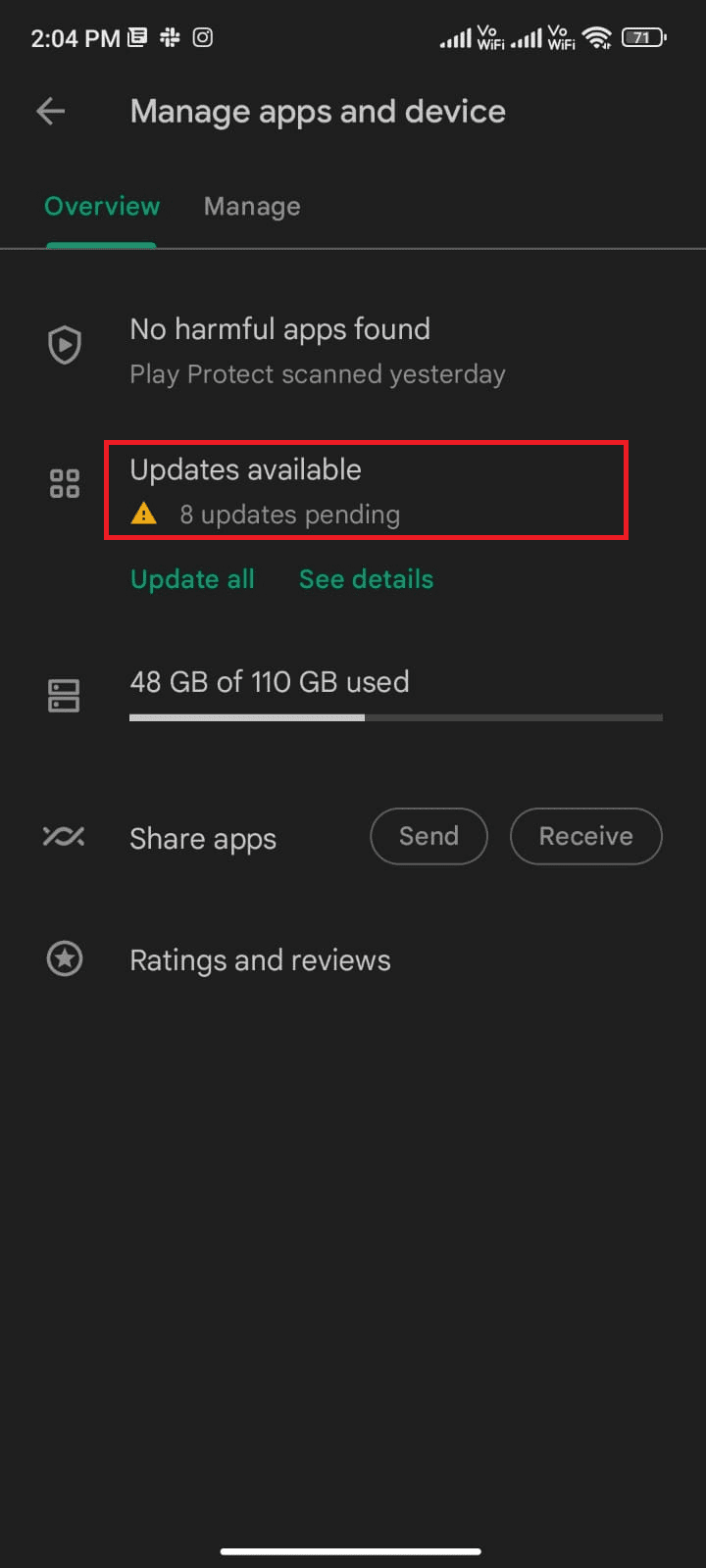
5. Apoi, apăsați pe simbolul X pentru a închide actualizările sau puteți apăsa pe Anulare tot așa cum este descris mai jos.
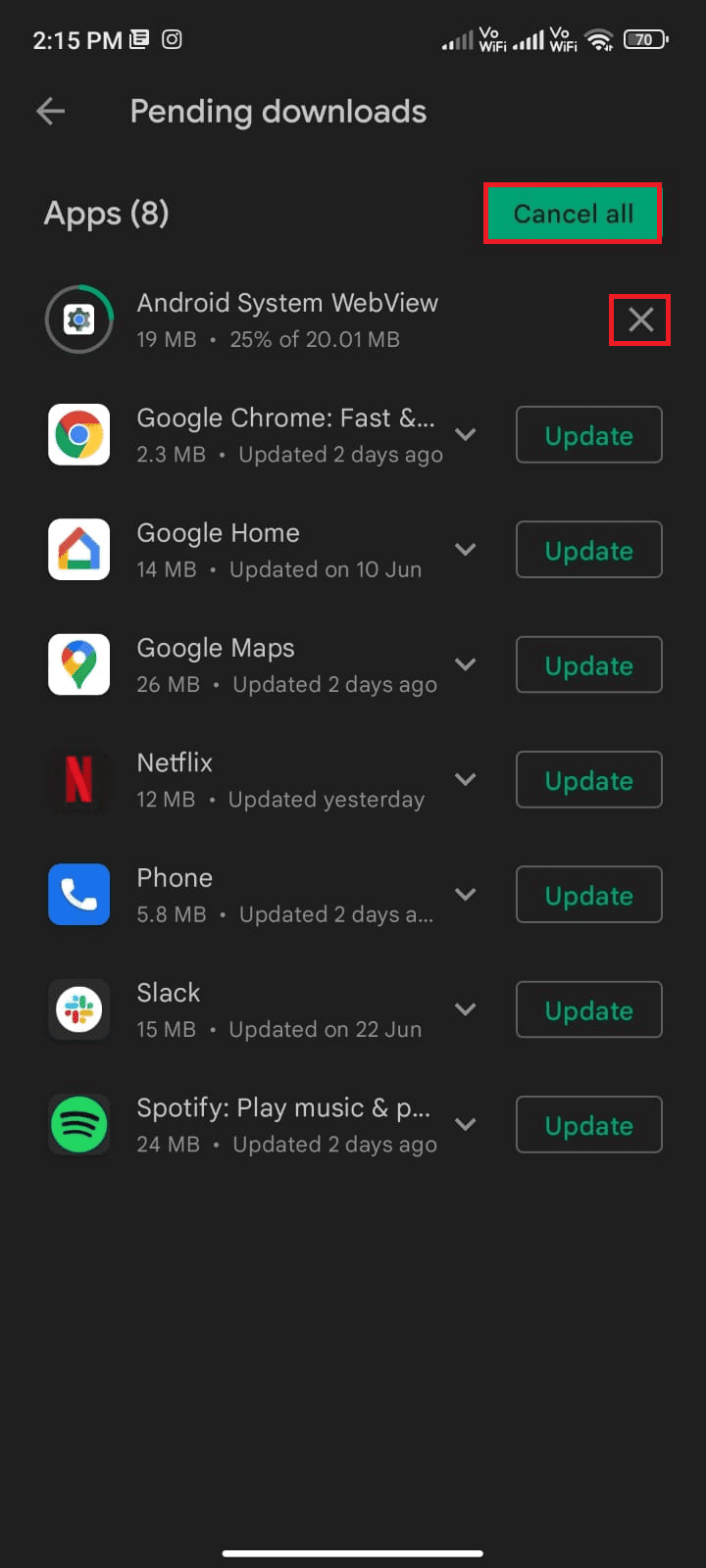
Puteți încerca să instalați actualizările unul câte unul după ce închideți coada de descărcare.
3. Activați Rețea
Dacă conexiunea dvs. la rețea nu este stabilă sau dacă conexiunea de date este oprită din greșeală, nu puteți instala cele mai recente actualizări din Play Store. Verificați dacă puteți instala vreo aplicație sau puteți căuta ceva pe internet. Dacă nu ați obținut niciun rezultat, conexiunea la rețea nu este stabilă. În acest caz, asigurați-vă că ați activat datele utilizând următoarele instrucțiuni.
Notă: Dacă utilizați un serviciu VPN, dezactivați-l și verificați dacă funcționează sau nu cum să remediați descărcarea în coadă pe Android.
1. Atingeți pictograma Setări de pe ecranul principal.
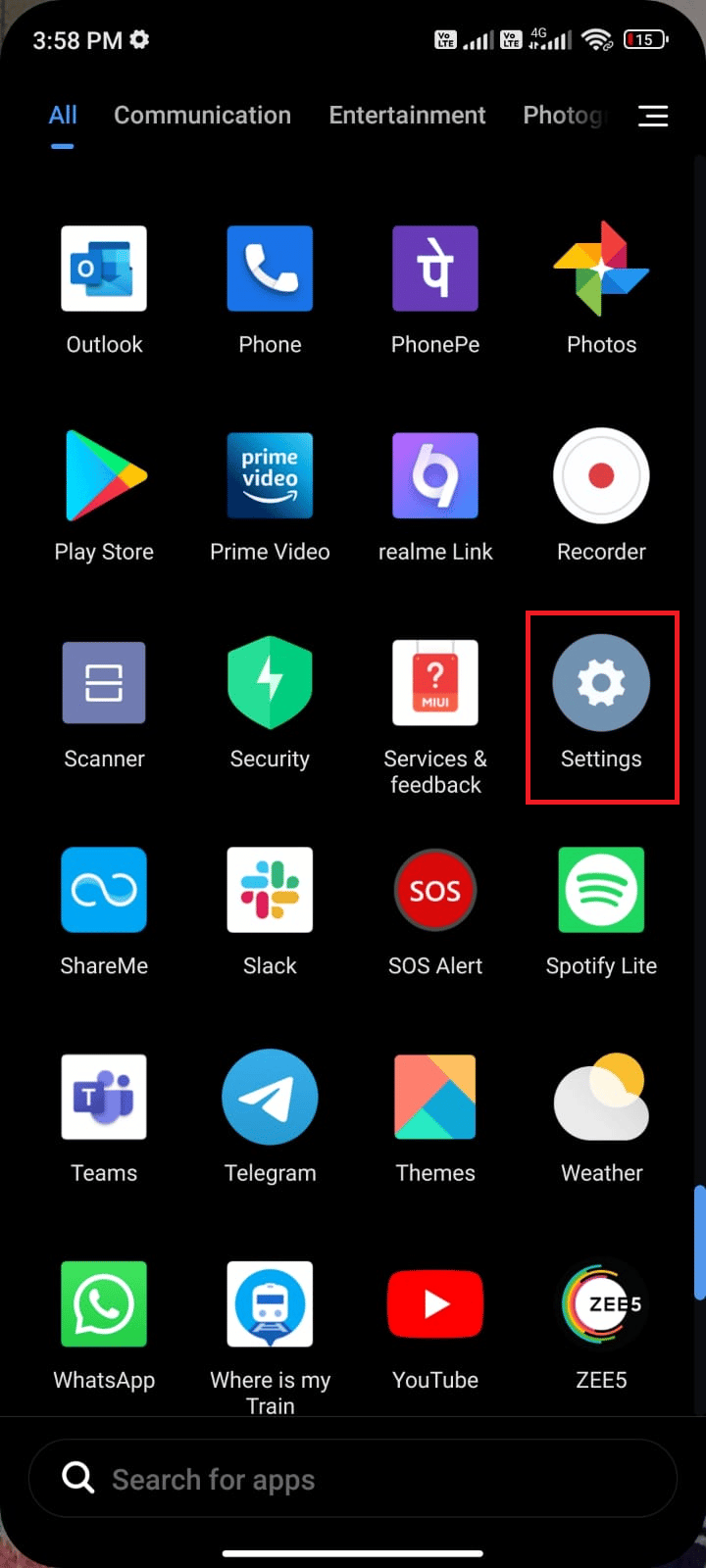
2. Apoi, atingeți opțiunea Cartele SIM și rețele mobile, așa cum se arată.
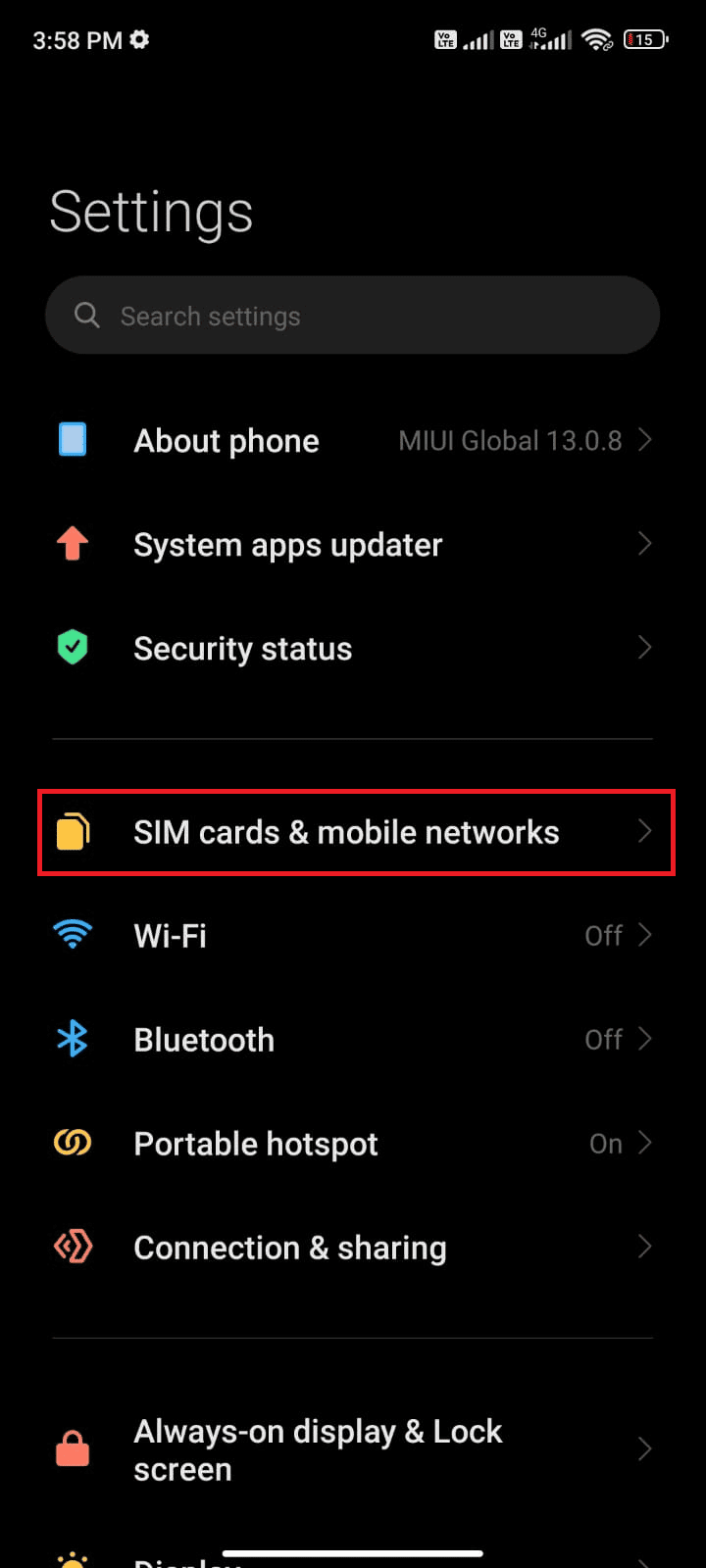
3. Acum, activați opțiunea Date mobile așa cum se arată.
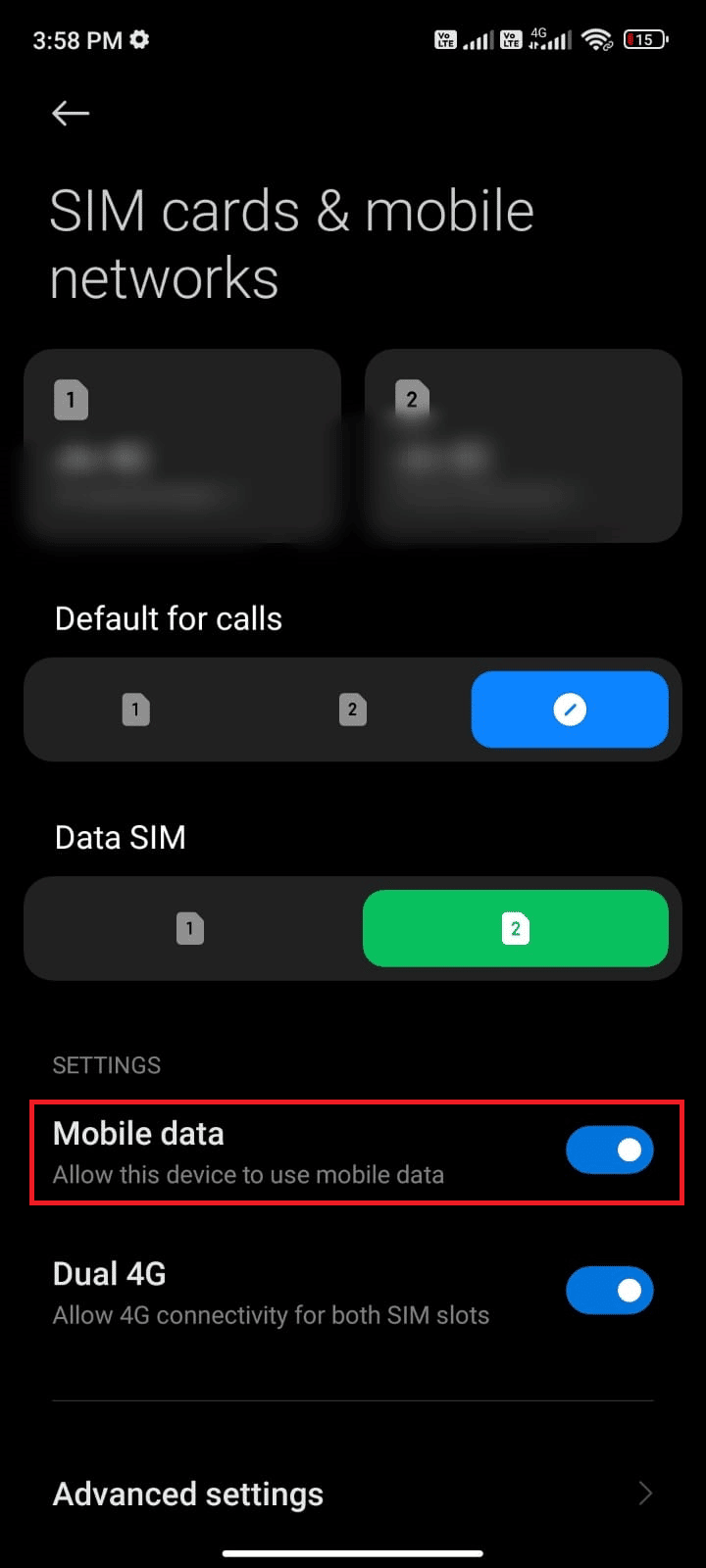
4. Dacă sunteți în afara regiunii dvs. geografice, dar doriți totuși să utilizați rețeaua, atingeți Setări avansate, așa cum este prezentat.
Notă: operatorul de transport vă va percepe o taxă suplimentară după ce activați roamingul internațional de date.
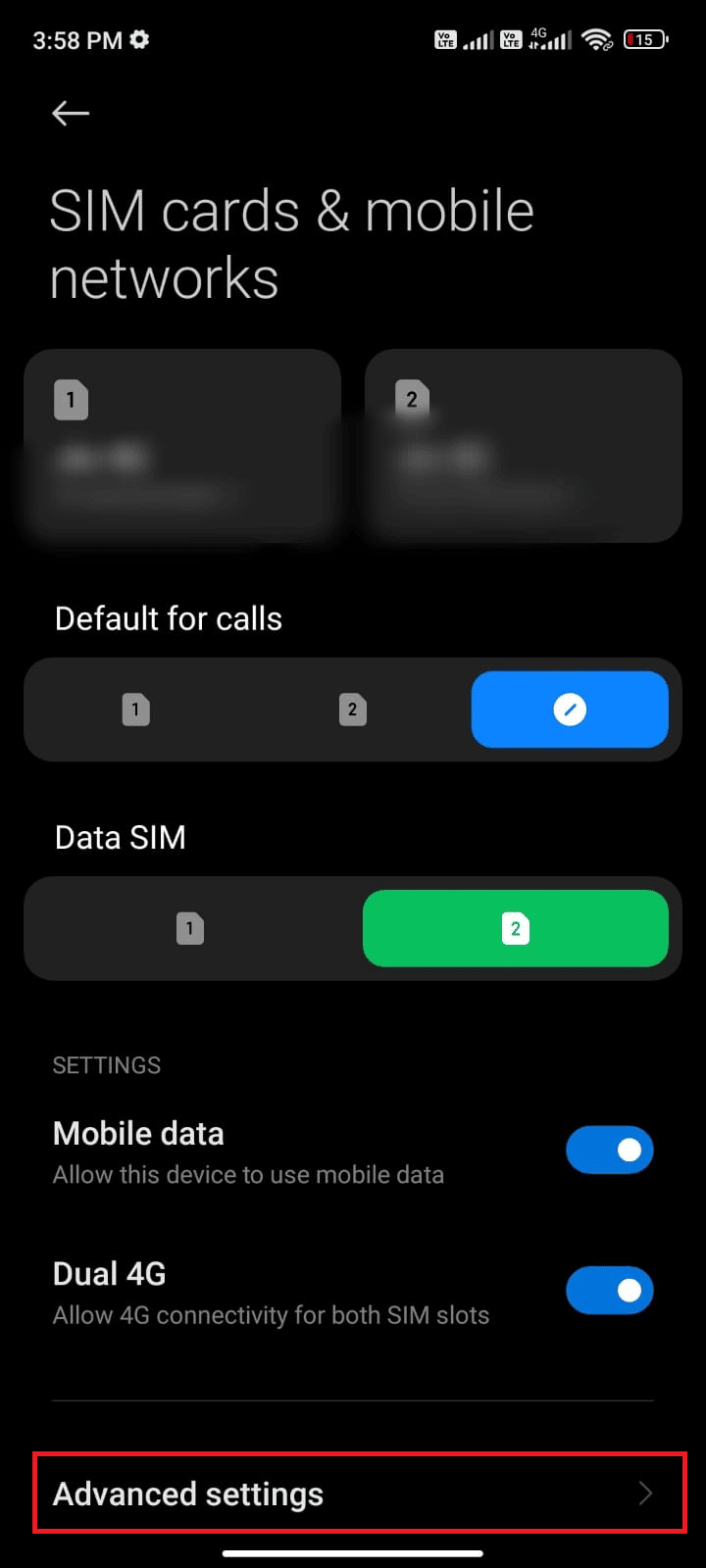
5. Apoi, selectați Roaming internațional și modificați setarea la Întotdeauna, așa cum se arată.
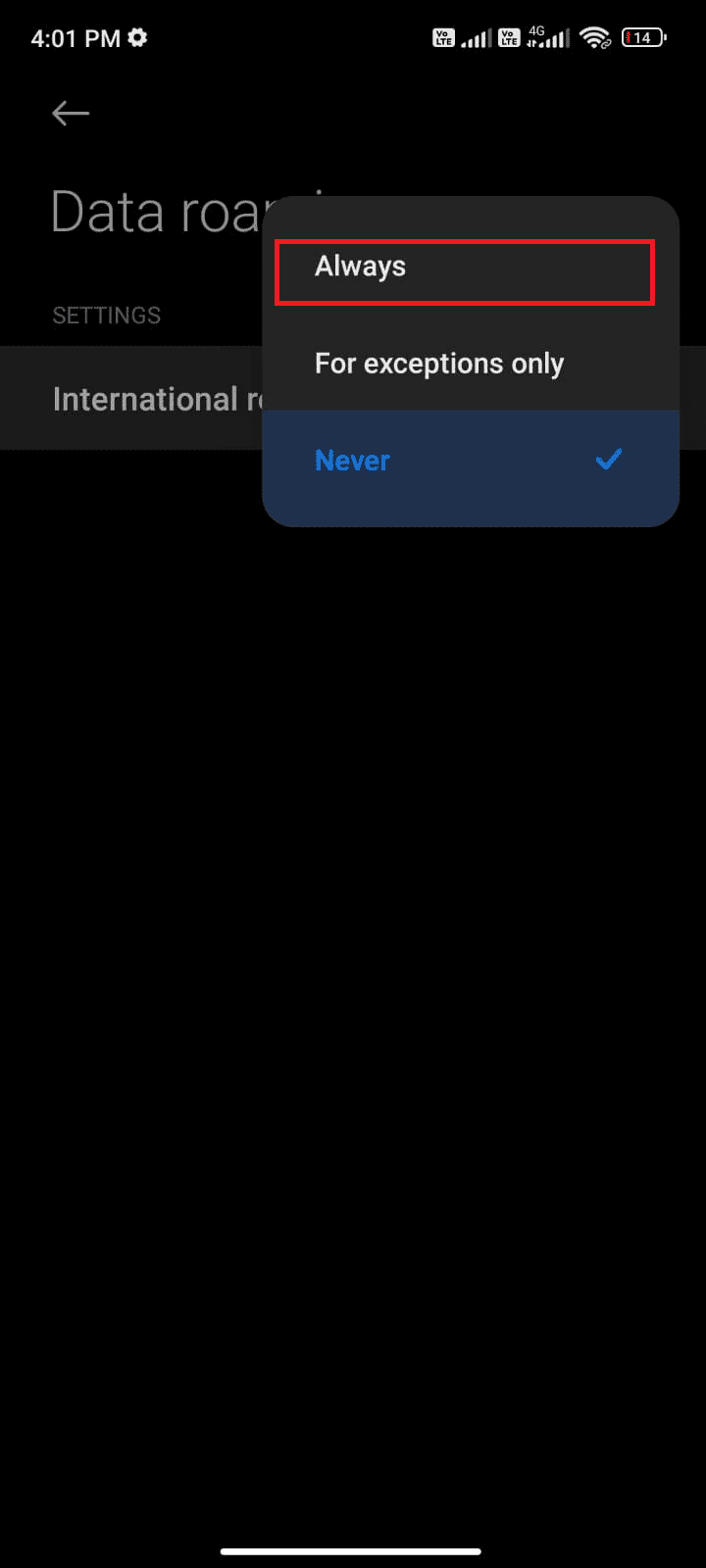
6. Acum, apăsați Roaming de date.
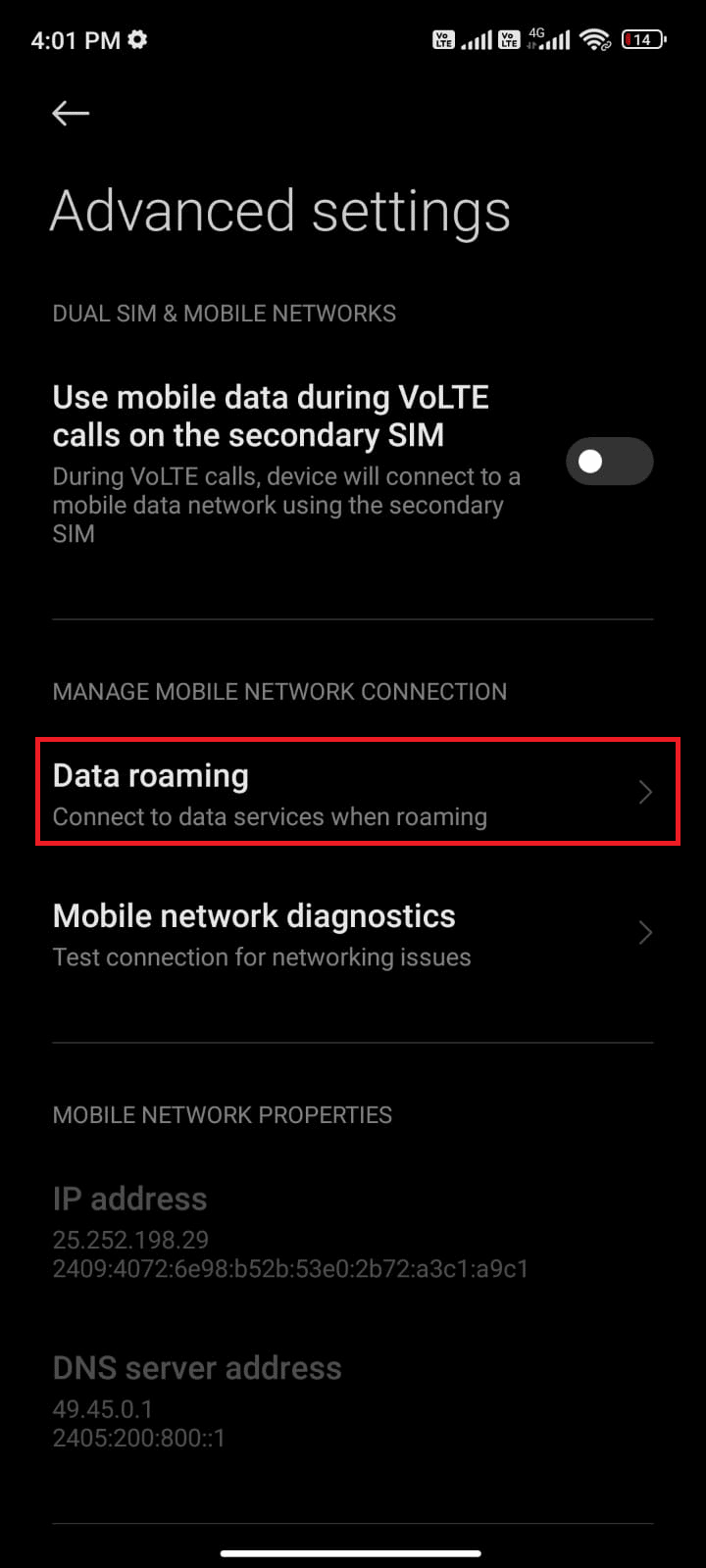
7. Acum, apăsați Pornire dacă vi se solicită.
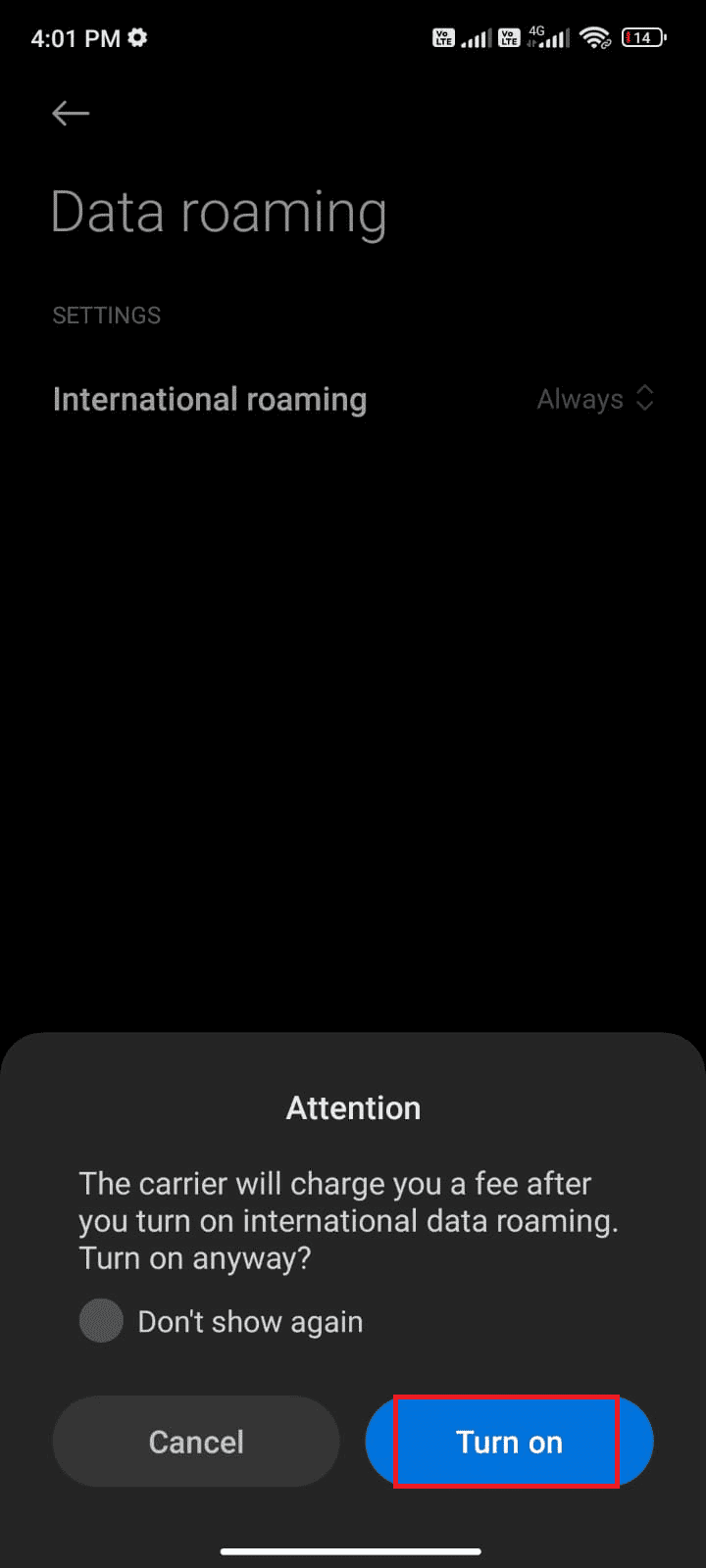
Acum, verificați dacă ați reușit să remediați problema de descărcare în coadă pe Android. Dacă nu, urmați metodele menționate mai jos.
Metoda 2: Activați datele de fundal
În ciuda faptului că activați datele mobile, trebuie să activați utilizarea datelor de fundal pentru a vă asigura că telefonul dvs. folosește conexiunea la internet chiar și în modul de economisire a datelor. Urmați așa cum s-a demonstrat pentru a remedia problema Android din coada de descărcări.
1. Accesați aplicația Setări.
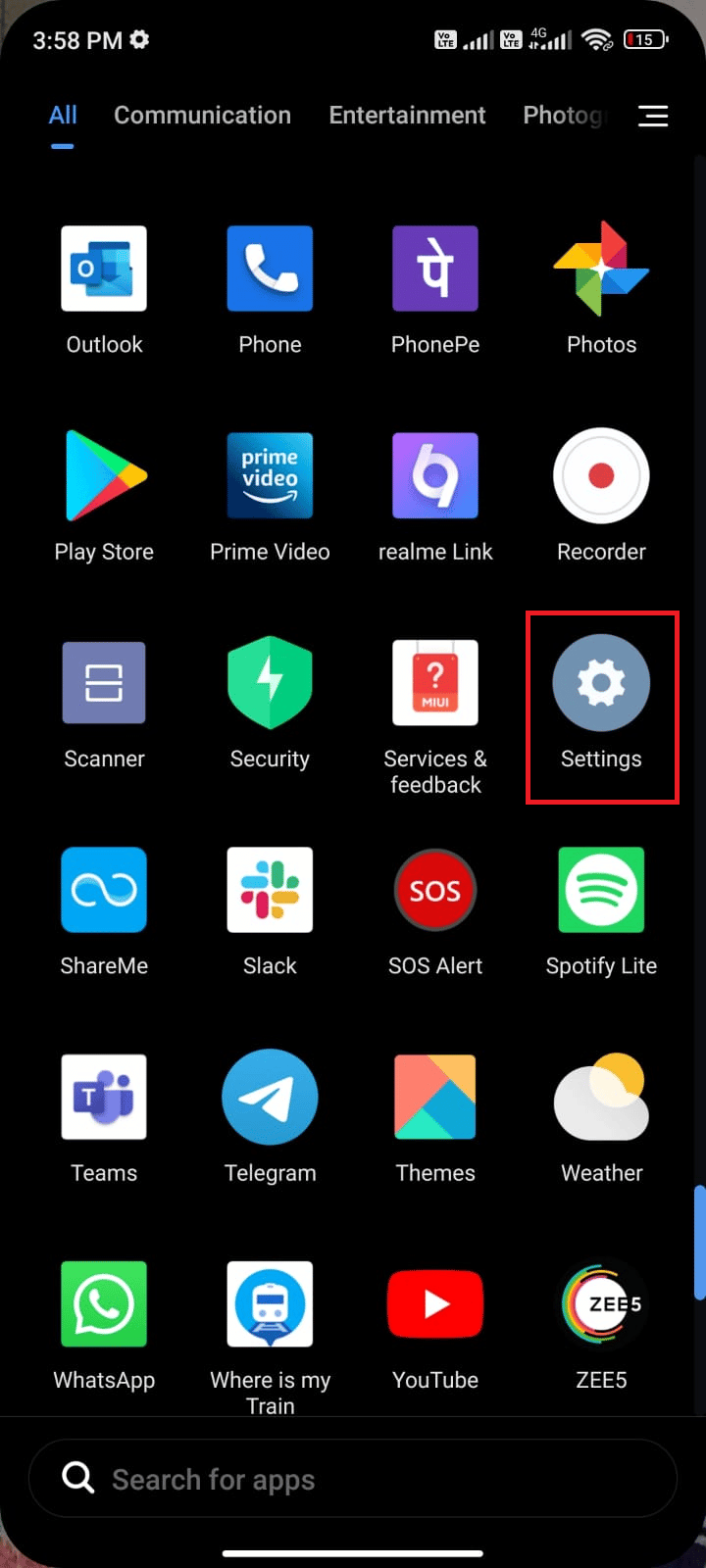
2. Apoi, apăsați pe Aplicații.
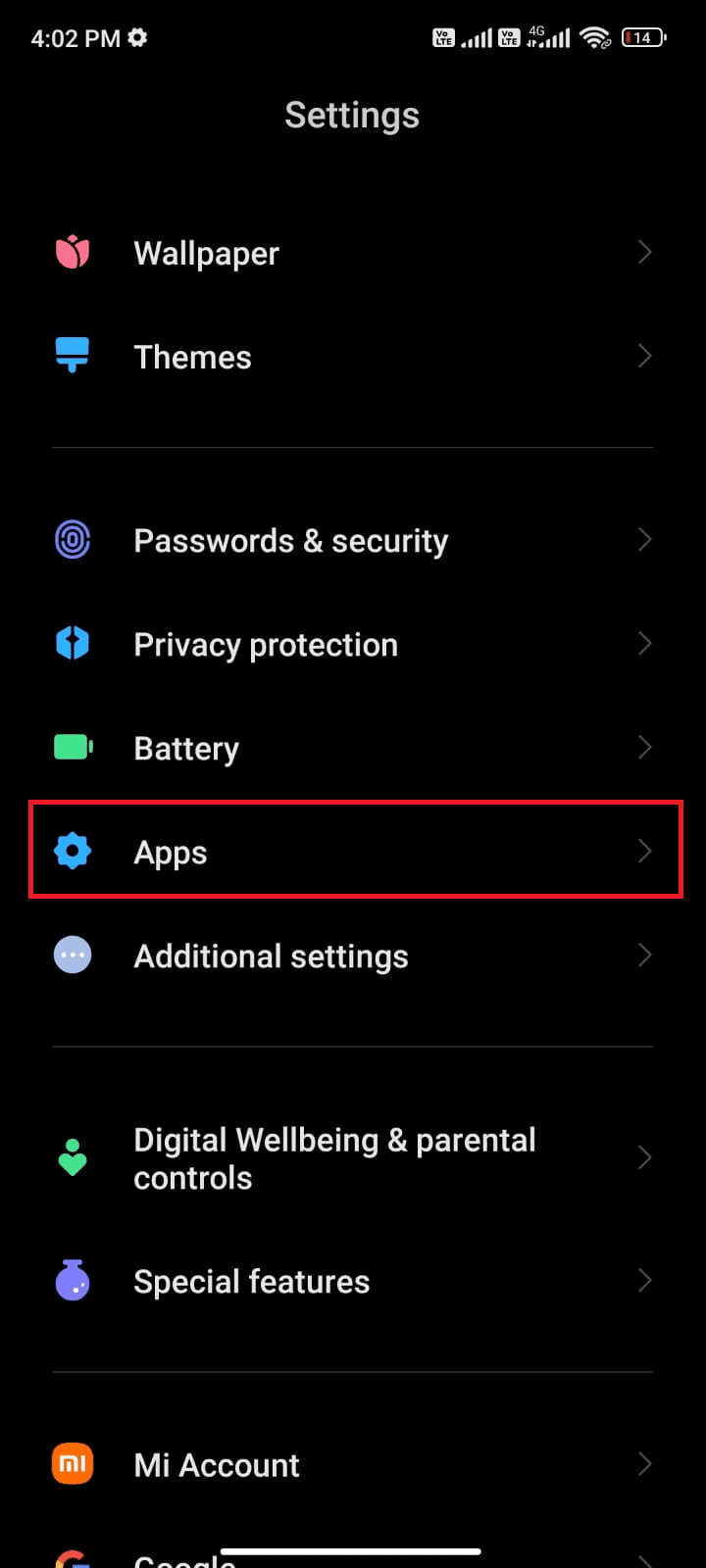
3. Apoi, apăsați pe Gestionare aplicații urmat de Magazin Google Play, așa cum se arată.
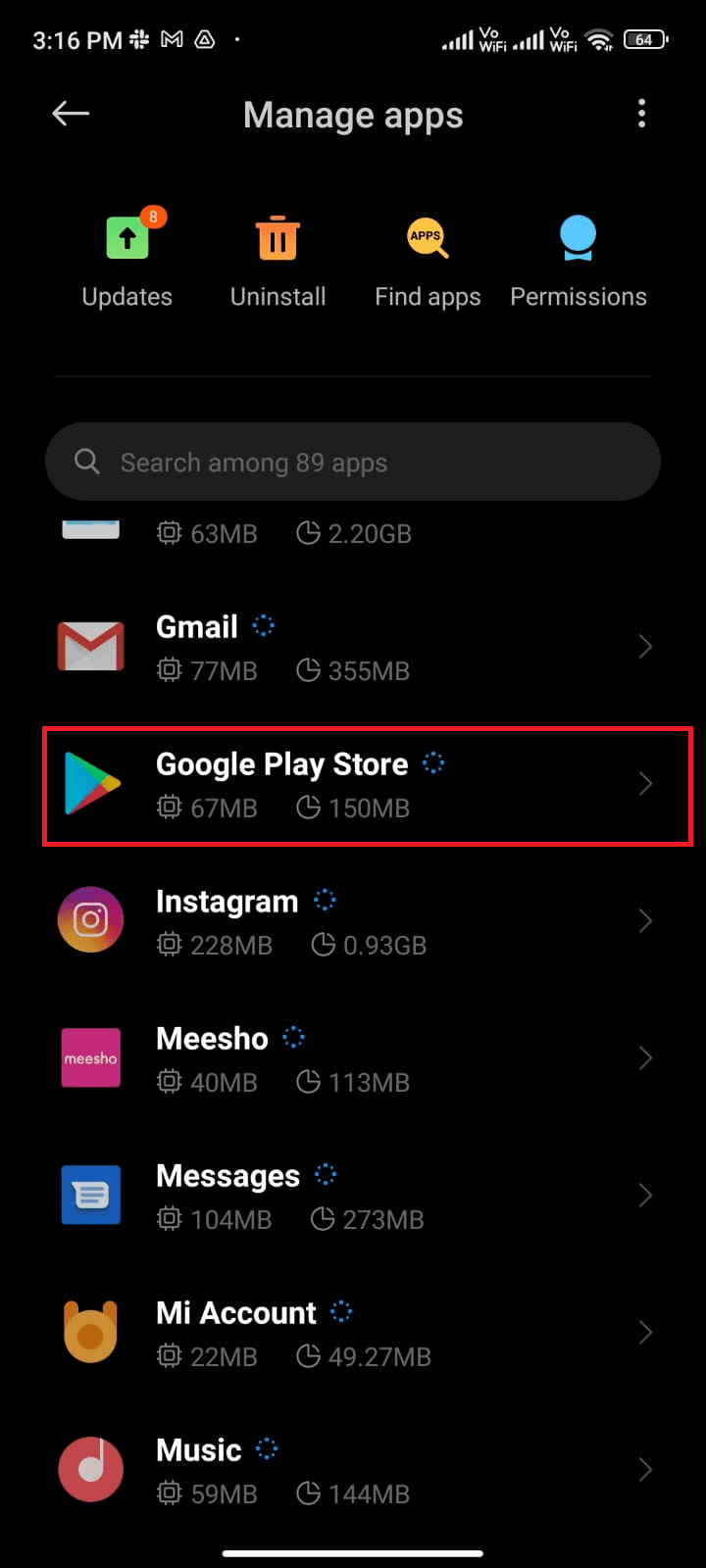
4. Apoi, apăsați pe Utilizare restricționată a datelor.
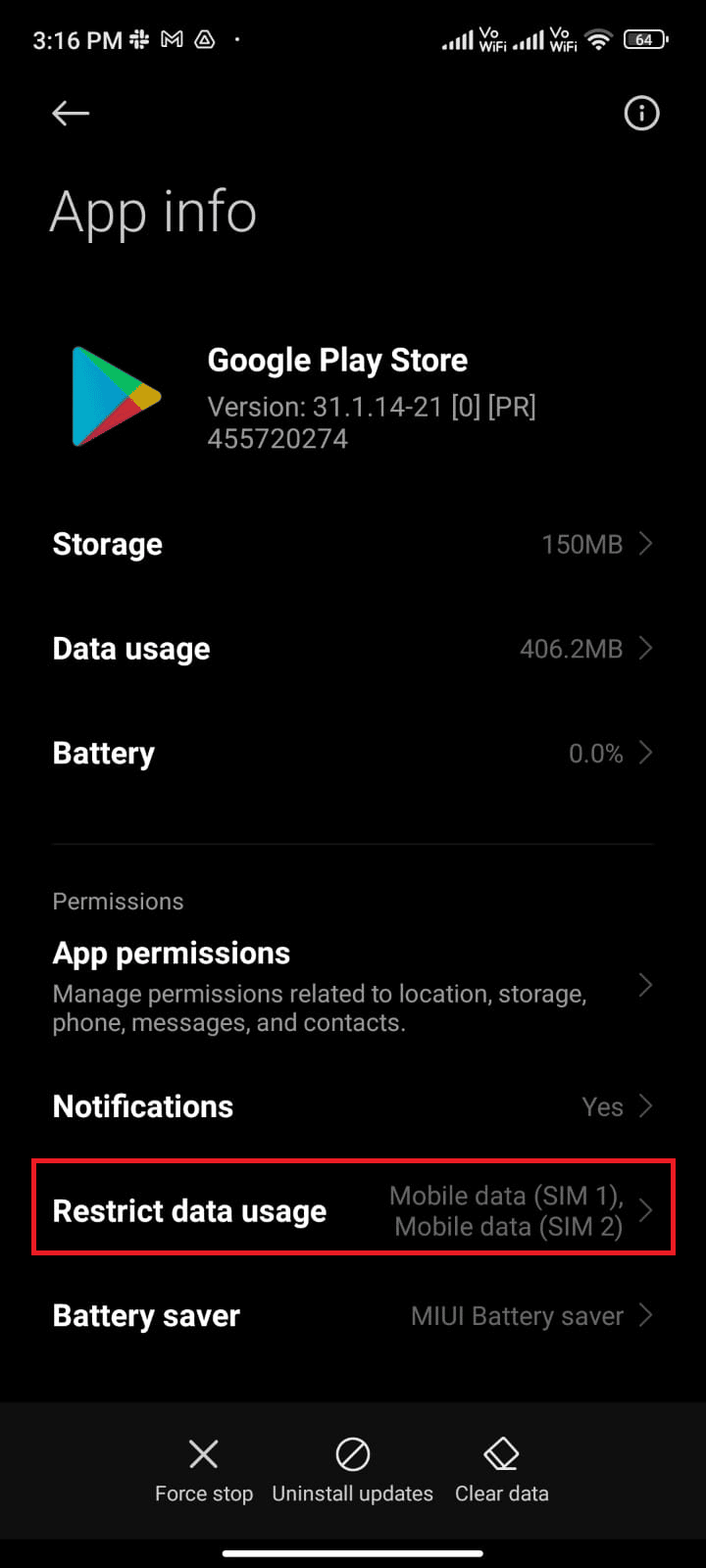
5. Acum, atingeți atât Wi-Fi, cât și Date mobile (SIM 1) și Date mobile (SIM 2) dacă utilizați un SIM dual.
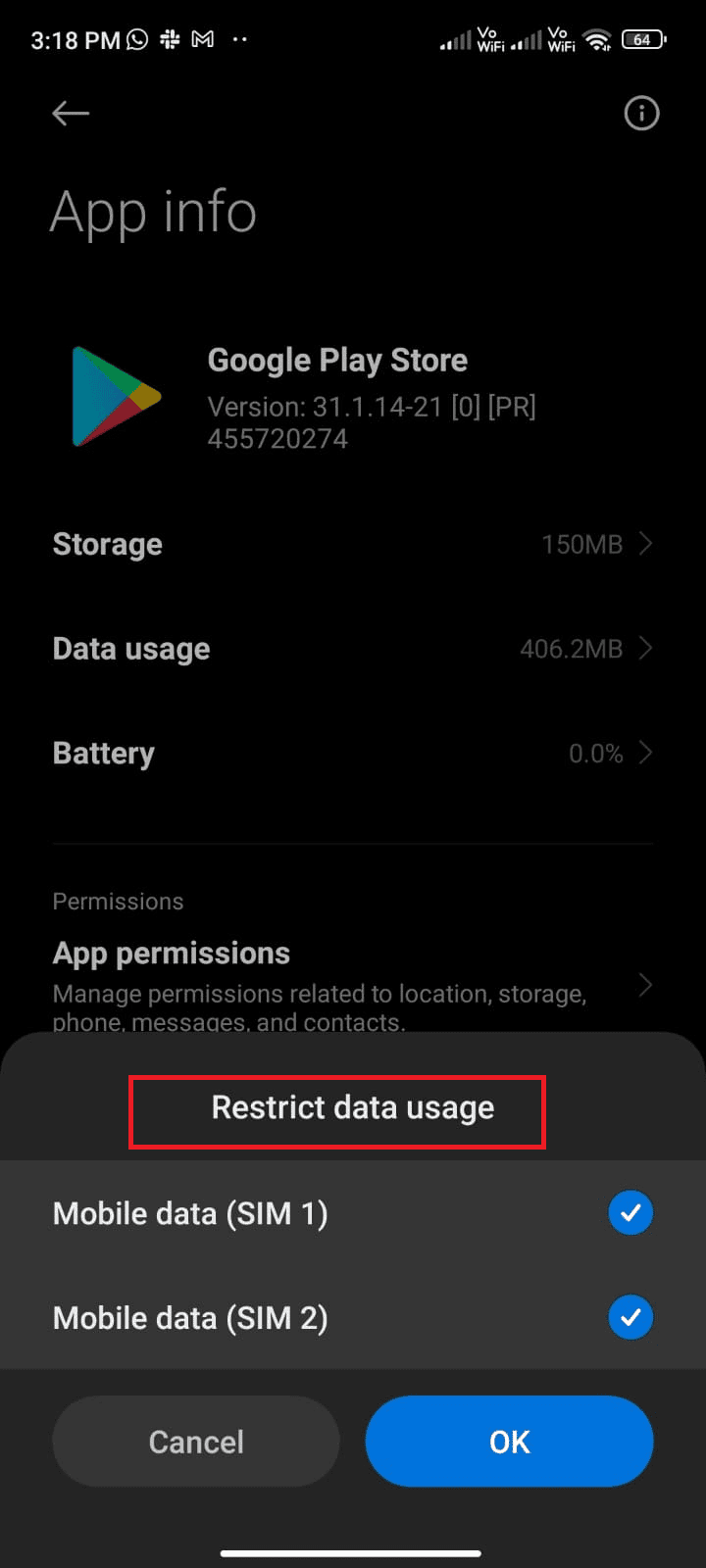
6. În cele din urmă, atingeți OK.
Metoda 3: Ștergeți memoria cache din Play Store
Ștergerea memoriei cache corupte din Magazinul Play este o modalitate uimitoare de a remedia aplicațiile care așteaptă să descarce probleme. Deși memoria cache stochează fișiere temporare pe Android, peste zile, acestea pot corupe și pot cauza mai multe probleme precum cea discutată. Pentru a rezolva problema, puteți șterge toate fișierele cache ale aplicației de pe mobilul dvs. Android. Urmați pașii menționați mai jos pentru a șterge memoria cache din Magazin Play.
1. Navigați la Ecranul de pornire și atingeți pictograma Setări.
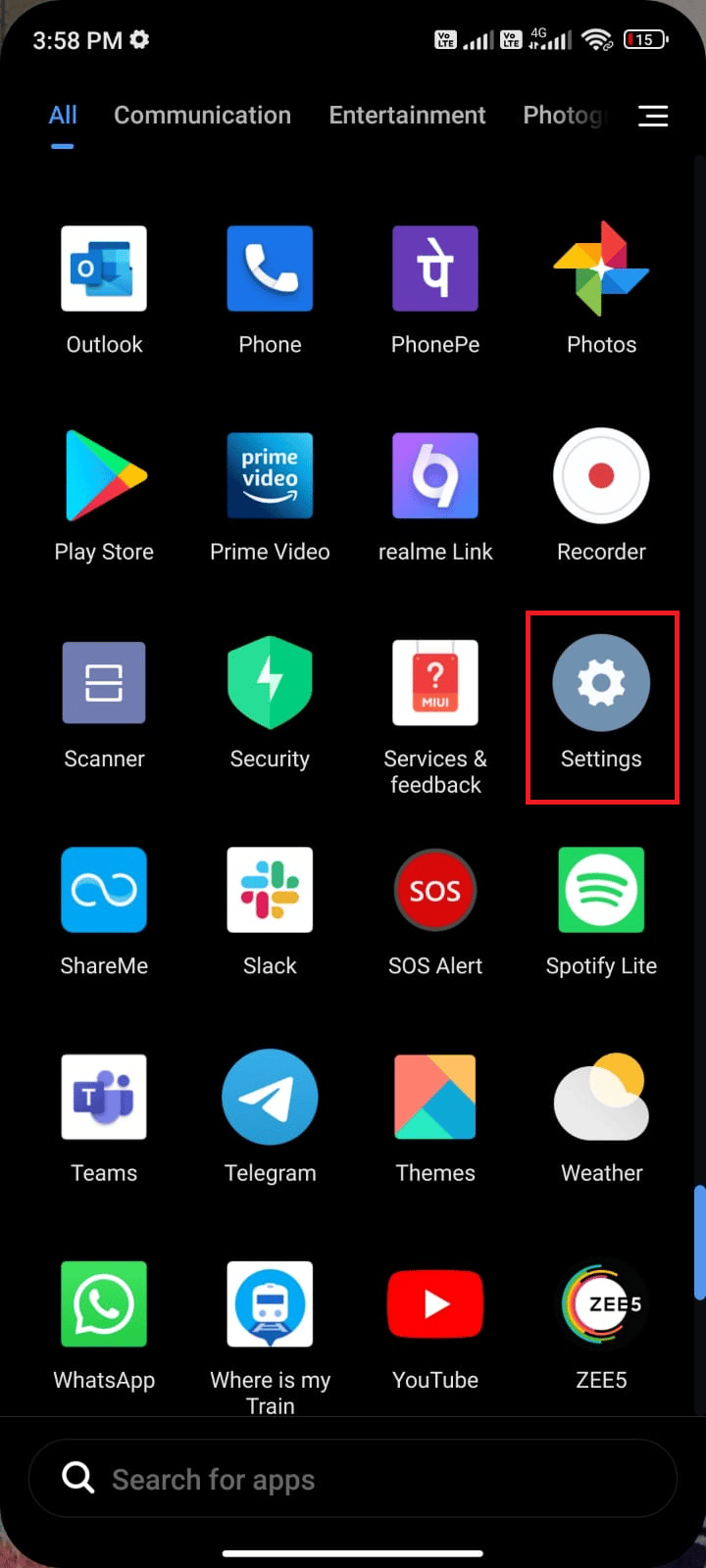
2. Apoi, apăsați pe Aplicații.
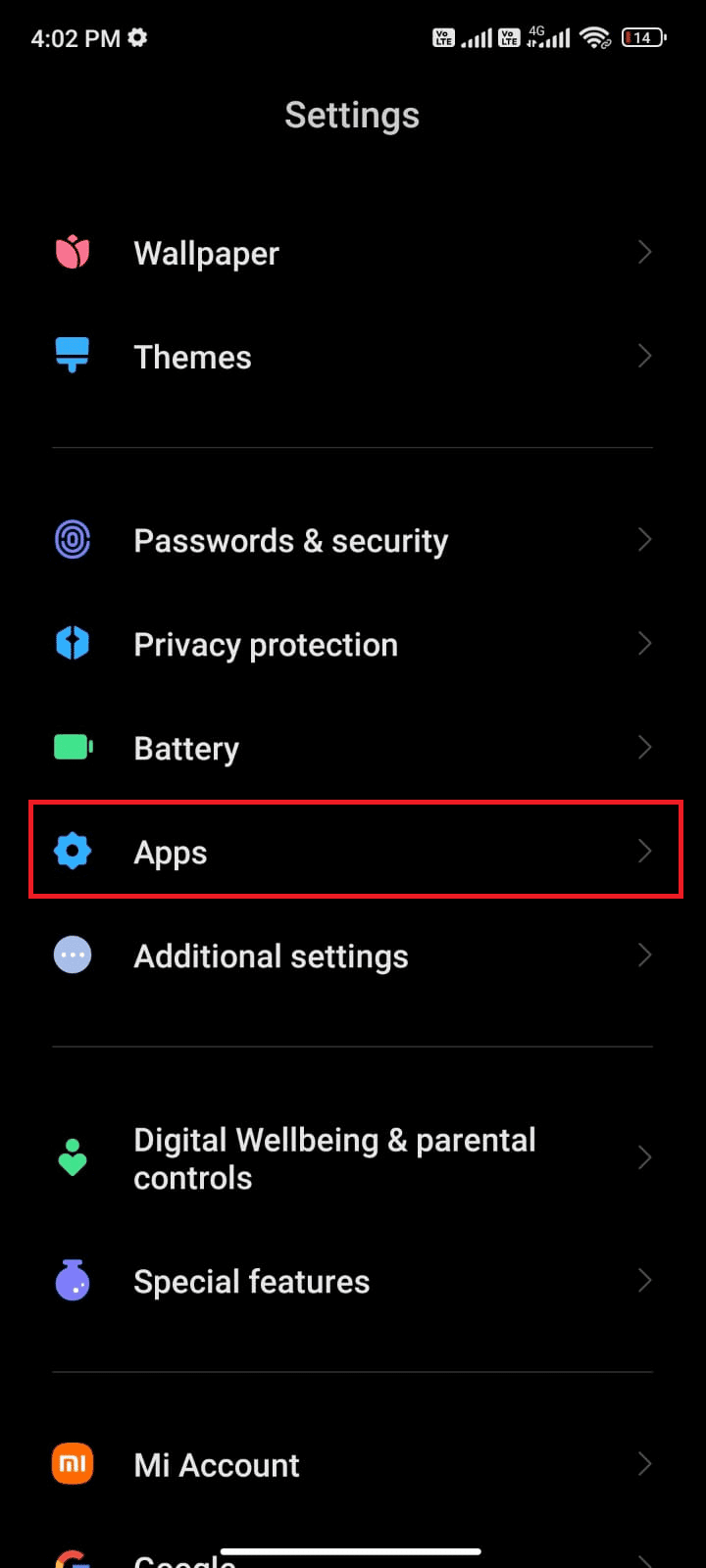
3. Acum, apăsați pe Gestionare aplicații > Magazin Google Play.
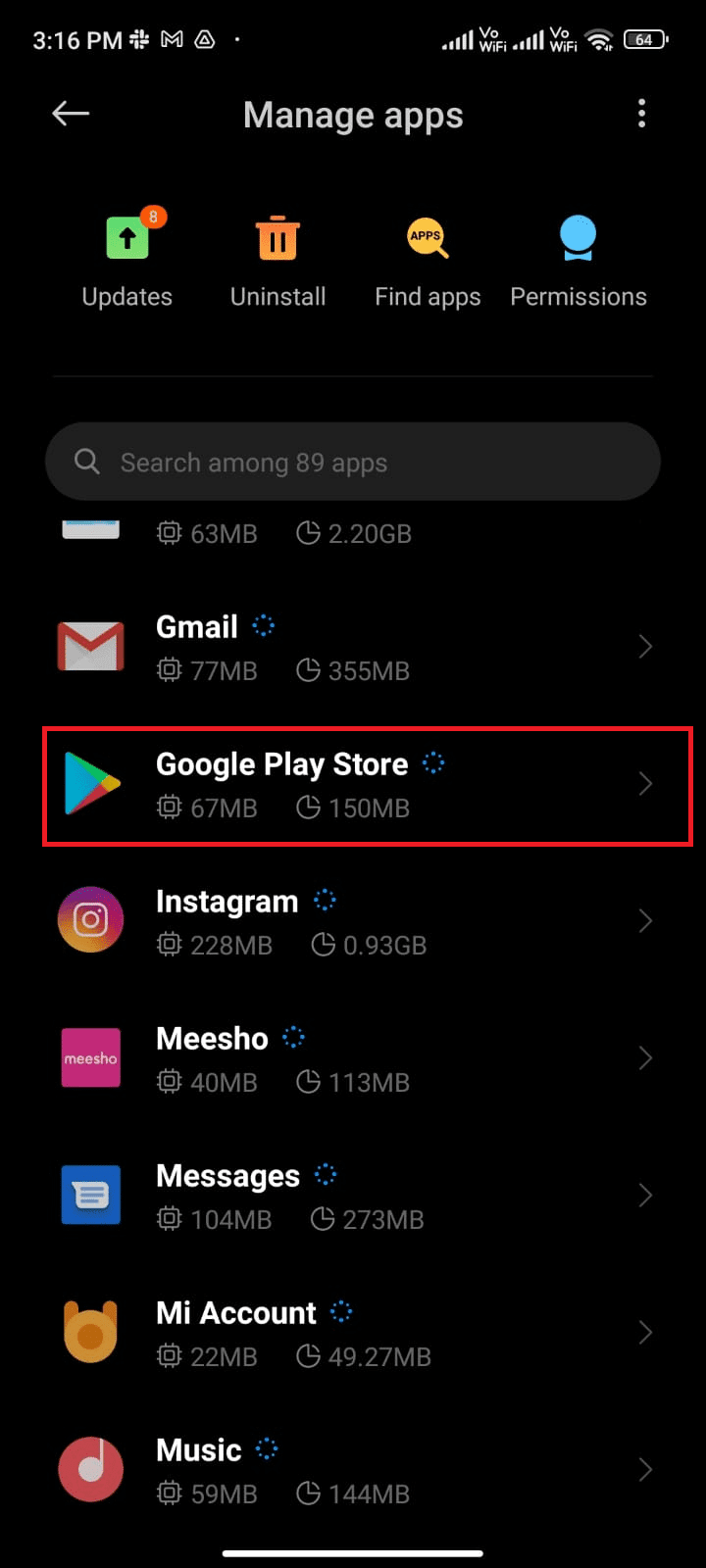
4. Apoi, apăsați pe Stocare.
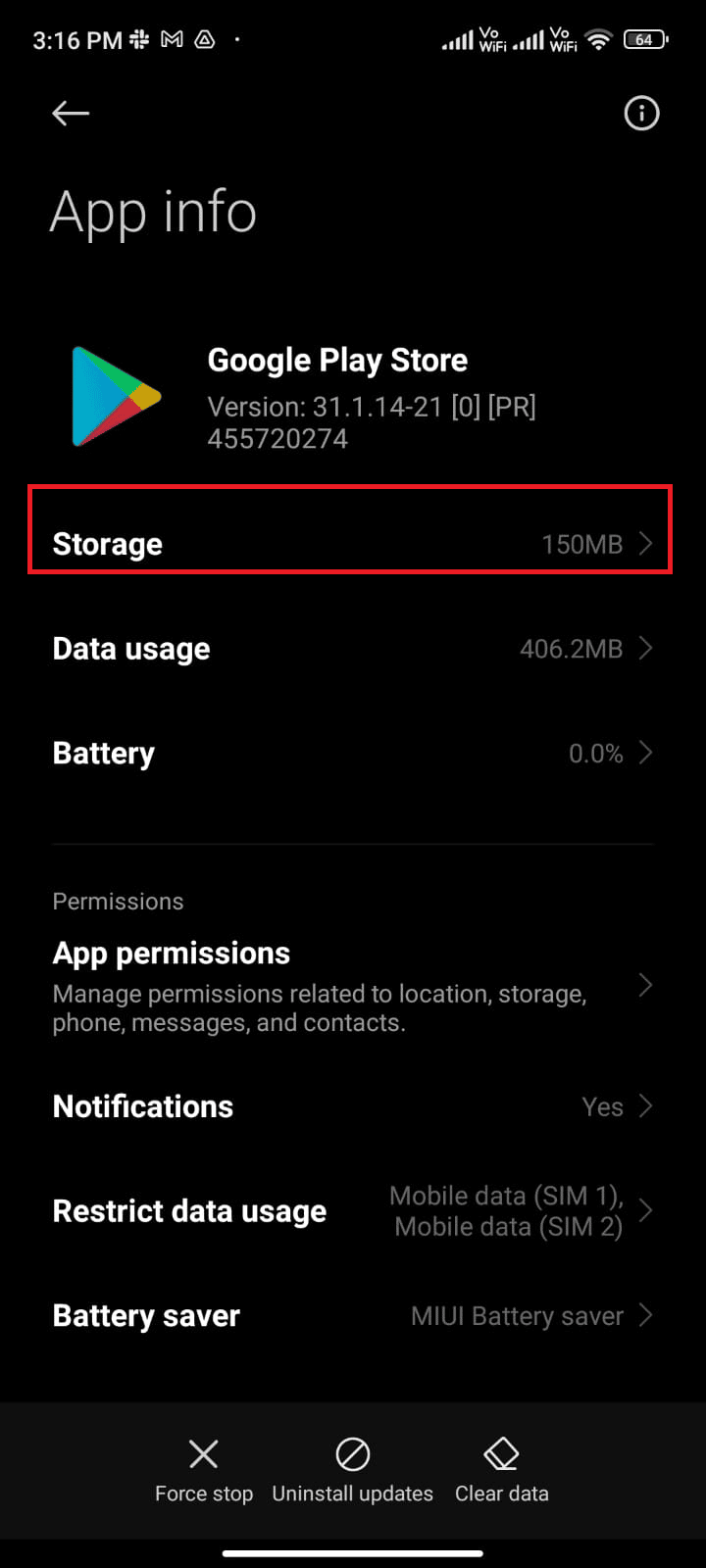
5. Apoi, apăsați Ștergeți datele și apoi Ștergeți memoria cache, așa cum se arată.
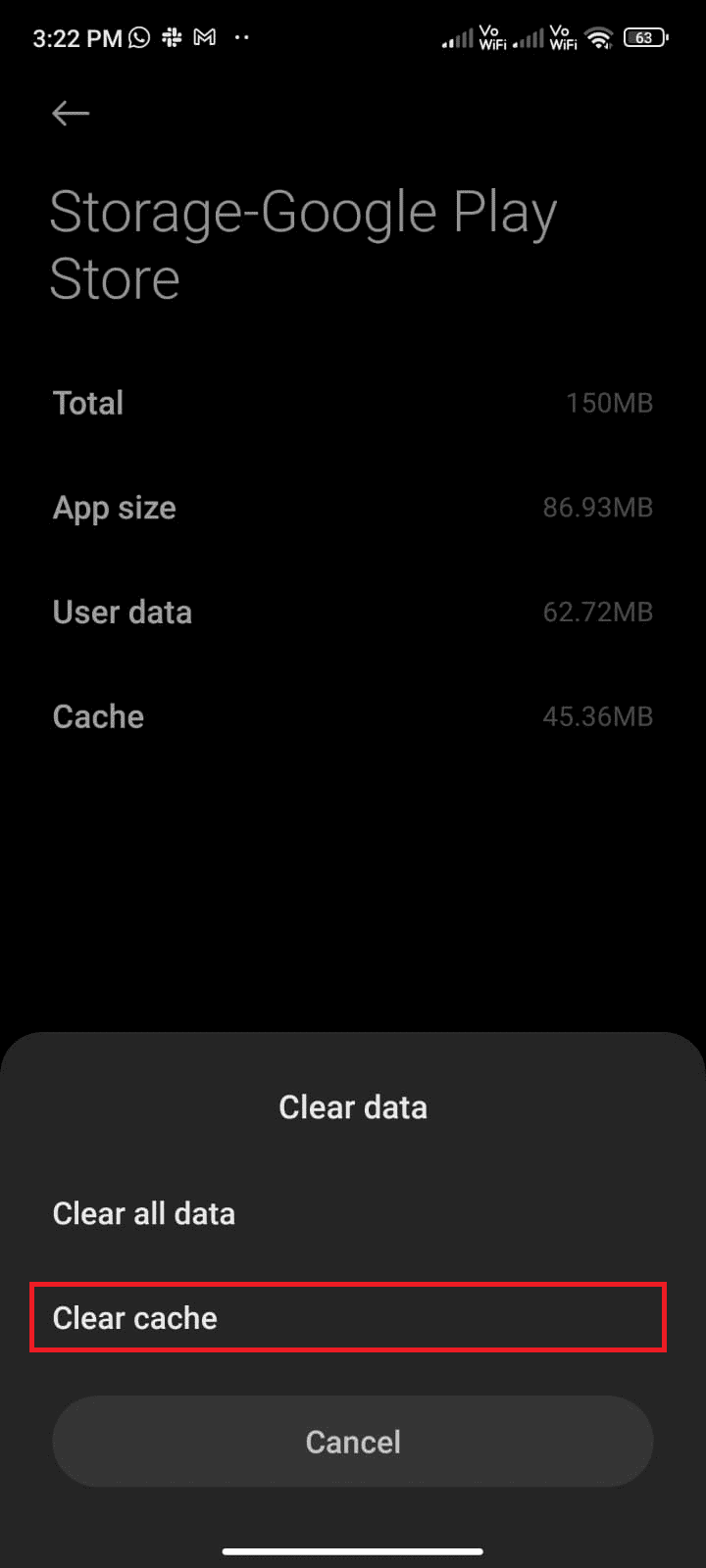
6. De asemenea, puteți apăsa Ștergeți toate datele când doriți să ștergeți toate datele Magazinului Google Play.
În cele din urmă, verificați dacă puteți descărca actualizări din Magazin Google Play.
Metoda 4: Forțare oprire Google Play Store
Închiderea Magazinului Google Play și închiderea forțată este complet diferită. Când forțați închiderea aplicației, toate aplicațiile de fundal ale aplicației vor fi închise. Deci, data viitoare când deschideți Play Store, va trebui să porniți toate programele de la zero. Urmați pașii menționați mai jos pentru a rezolva cum să remediați descărcarea în coadă pe Android.
1. Accesați aplicația Setări așa cum ați făcut înainte.
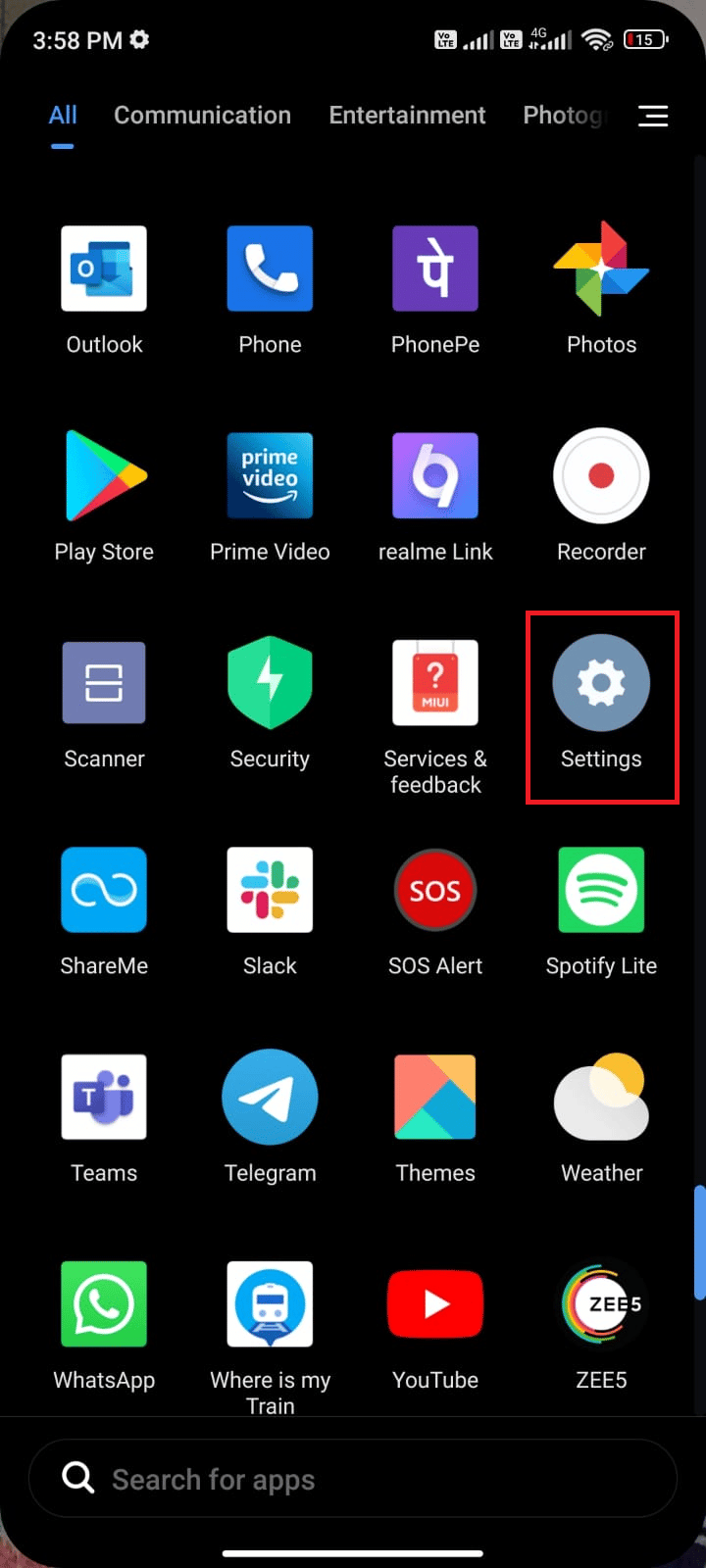
2. Acum, apăsați pe Aplicații.
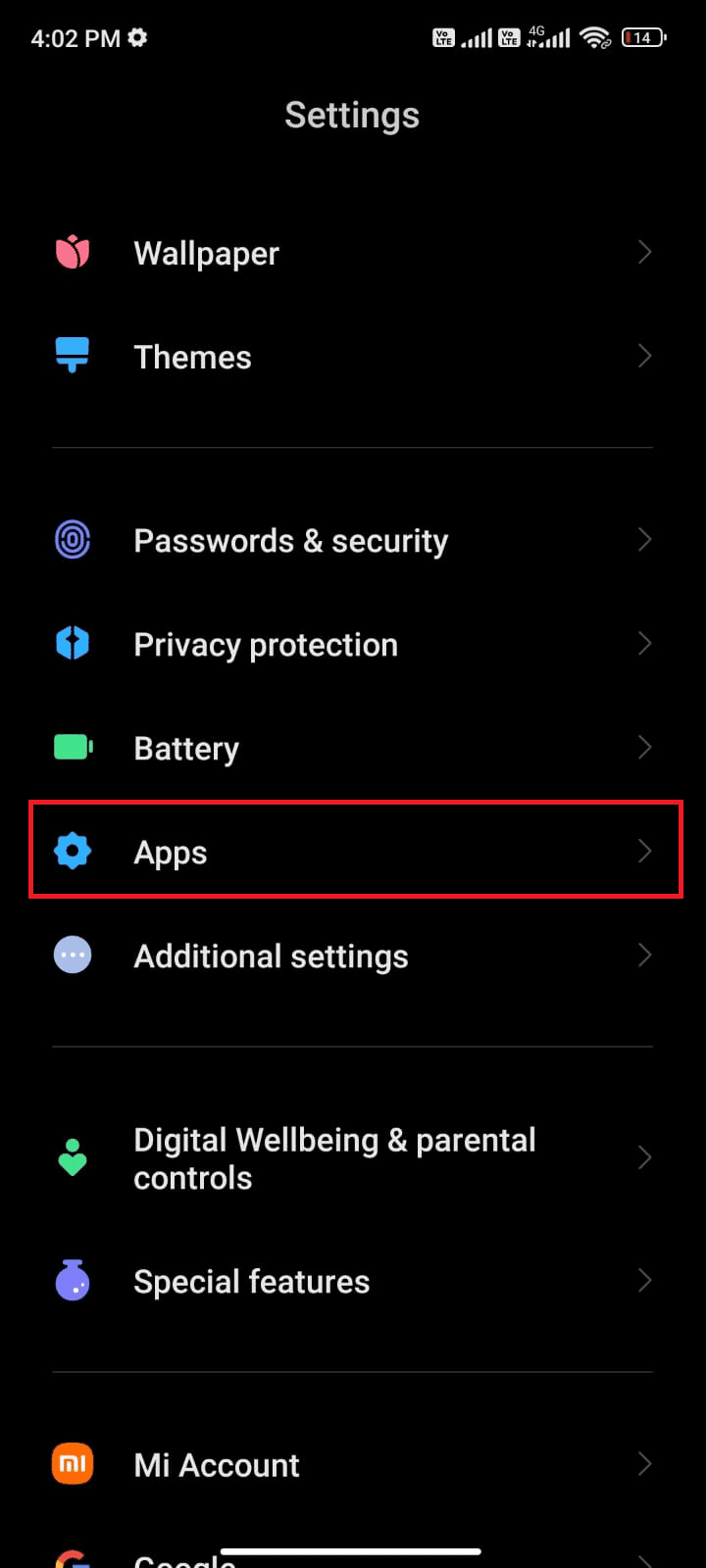
3. Apoi, apăsați pe Gestionare aplicații și apoi pe Magazin Google Play așa cum se arată.
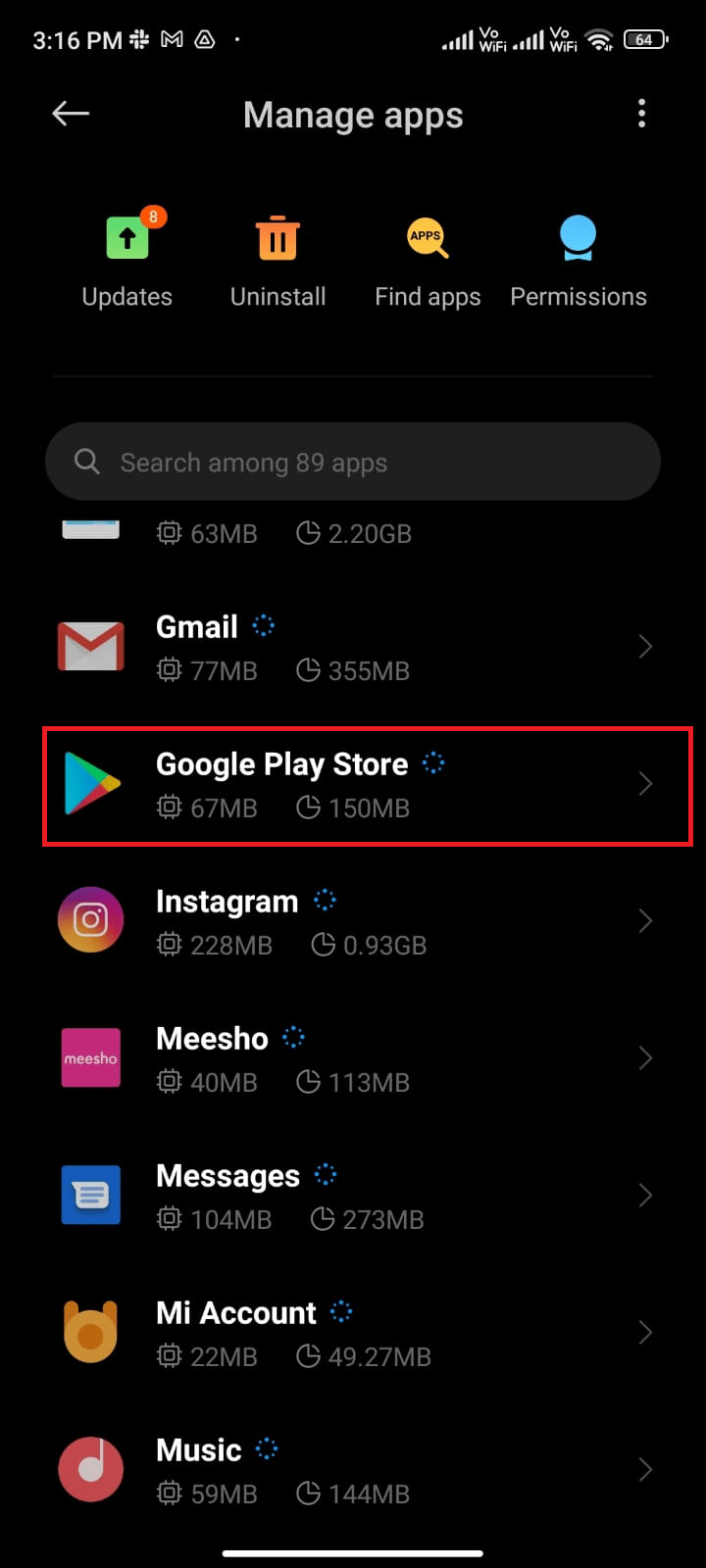
4. Apoi, apăsați pe opțiunea Forțare oprire care este prezentă în colțul din stânga jos al ecranului, așa cum este descris.
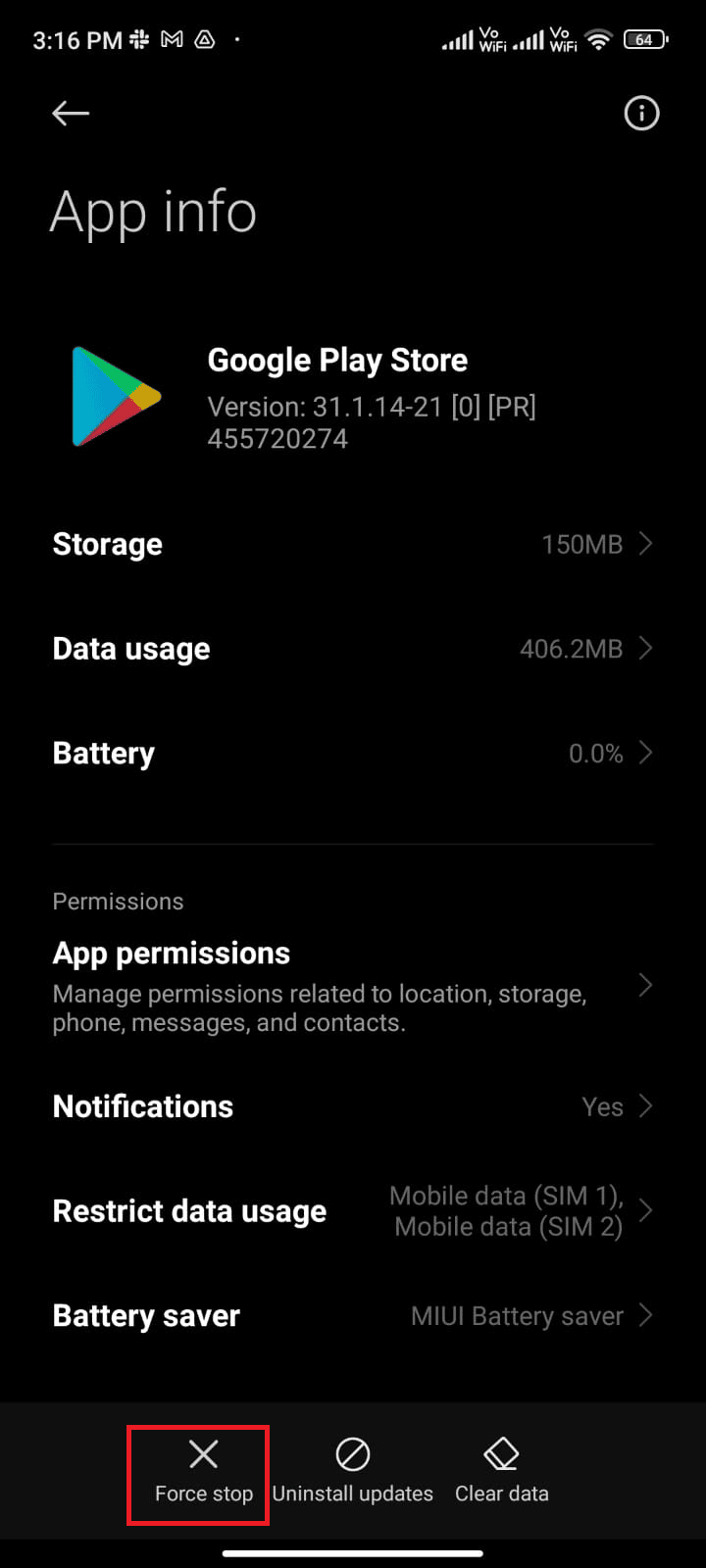
5. În cele din urmă, dacă vi se solicită, apăsați pe OK (dacă există).
Acum, relansați Magazinul Google Play și verificați dacă puteți rezolva ce înseamnă coada de așteptare la descărcare.
Metoda 5: Actualizați Magazinul Google Play
Magazinul Play este mediul în care trebuie să instalați actualizările pentru toate aplicațiile. Dar, puteți actualiza Magazinul Play în sine? Da sigur. Trebuie să vă asigurați că Magazinul dvs. Play este actualizat la cea mai recentă versiune pentru a remedia problemele Android din coadă de descărcări. Actualizarea Play Store este destul de diferită de modul obișnuit în care actualizați toate celelalte aplicații. Iată câteva instrucțiuni pentru a instala actualizările Play Store.
1. Apăsați pe Magazin Play de pe ecranul de pornire, așa cum ați făcut mai devreme.
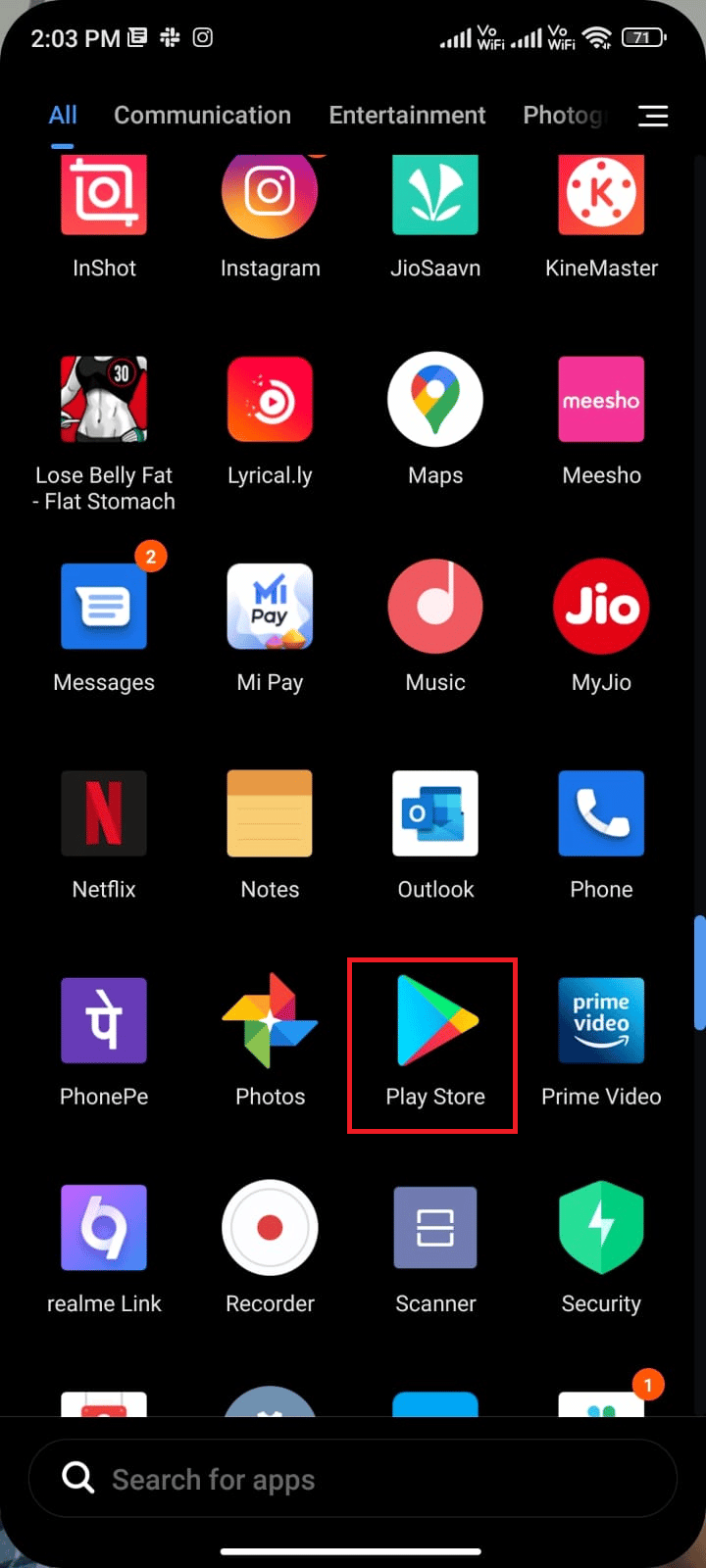
2. Acum, atingeți pictograma Profil din colțul din dreapta sus al ecranului.
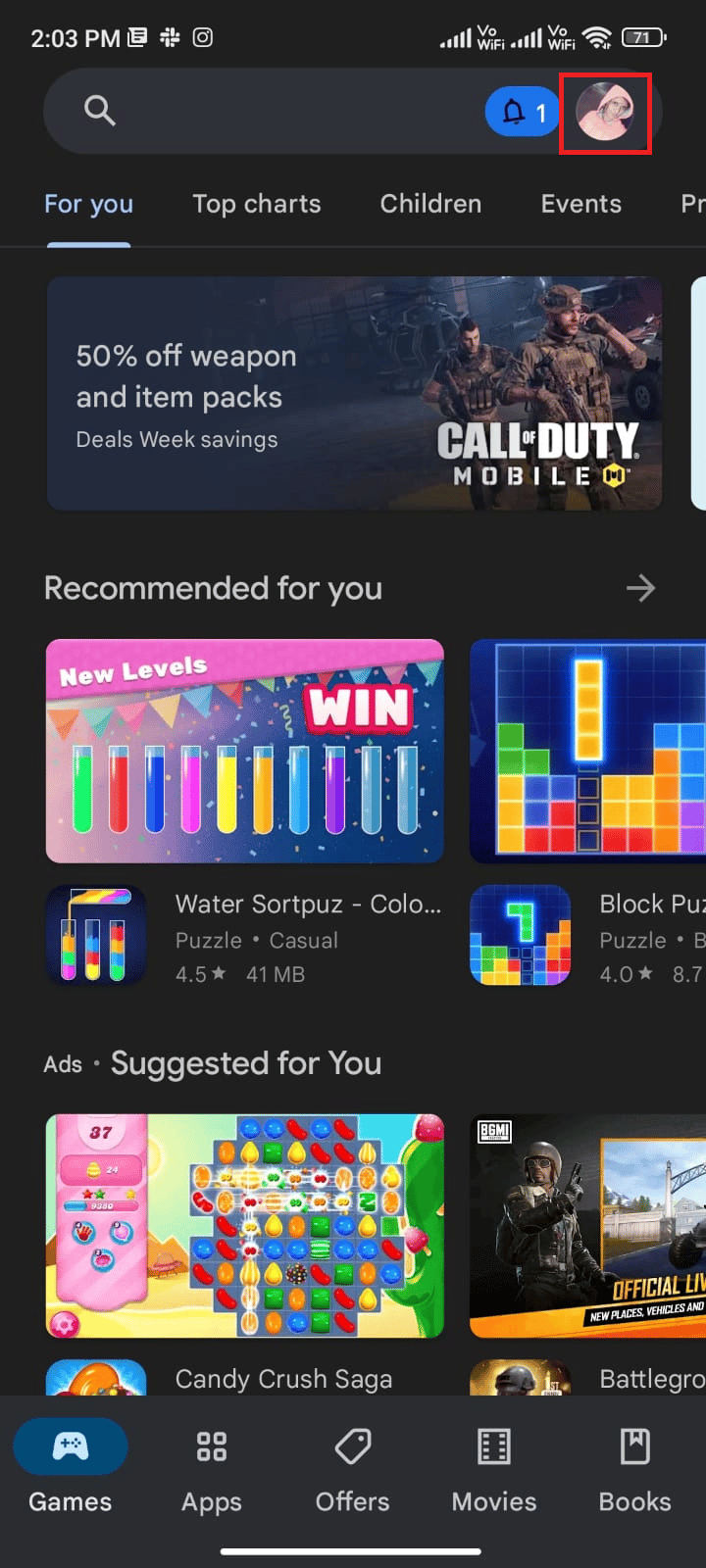
3. Apoi, apăsați pe Setări.
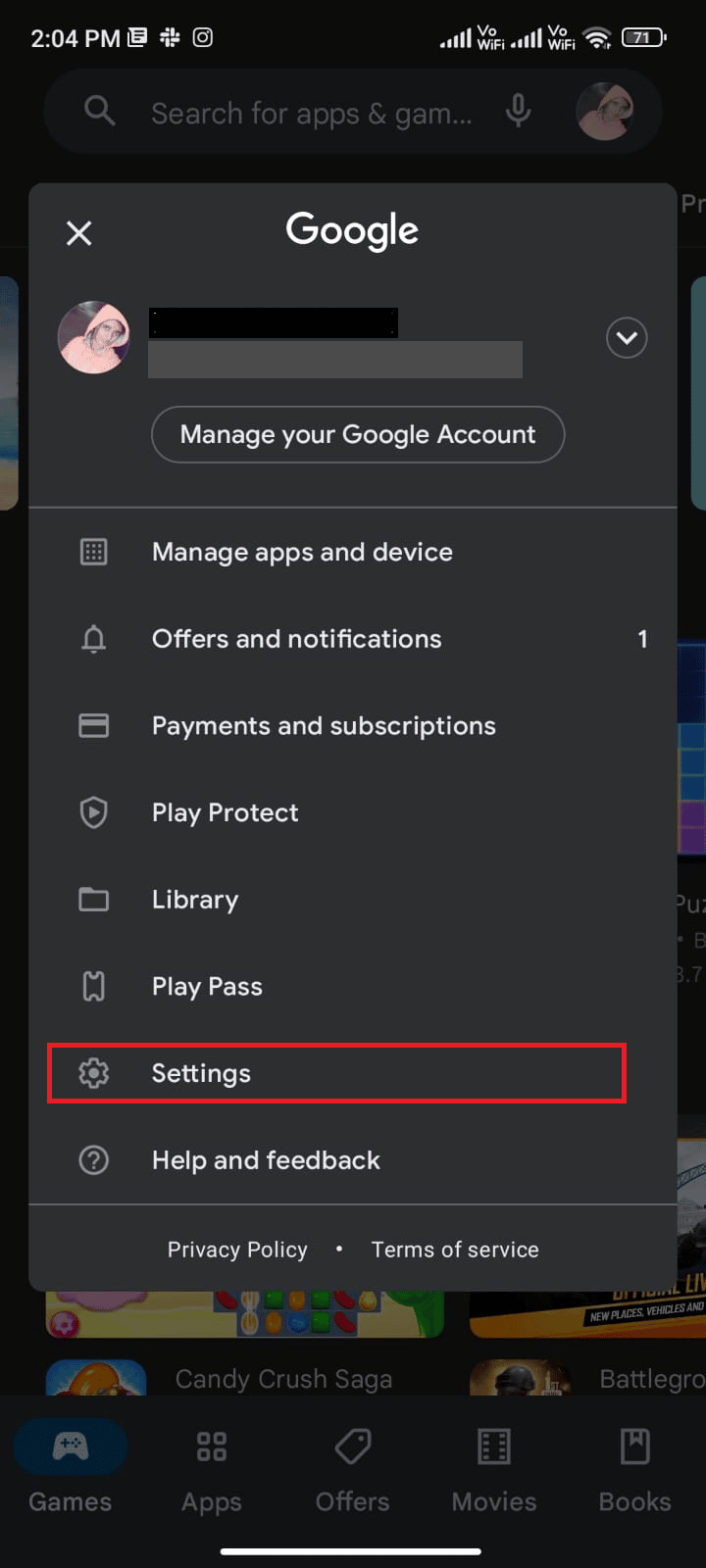
4. Acum, derulați în jos și atingeți Despre.
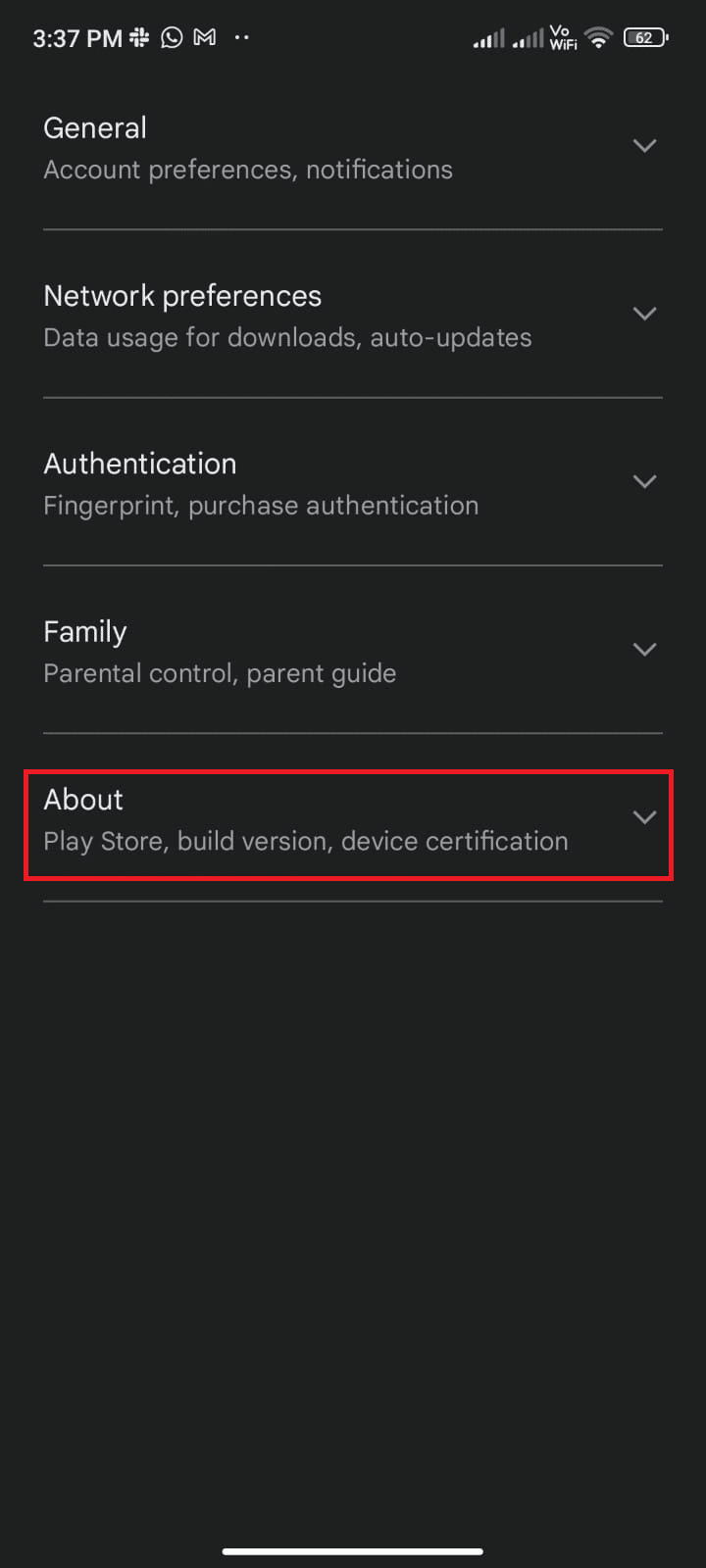
5. Apoi, atingeți Actualizare Play Store așa cum este ilustrat.
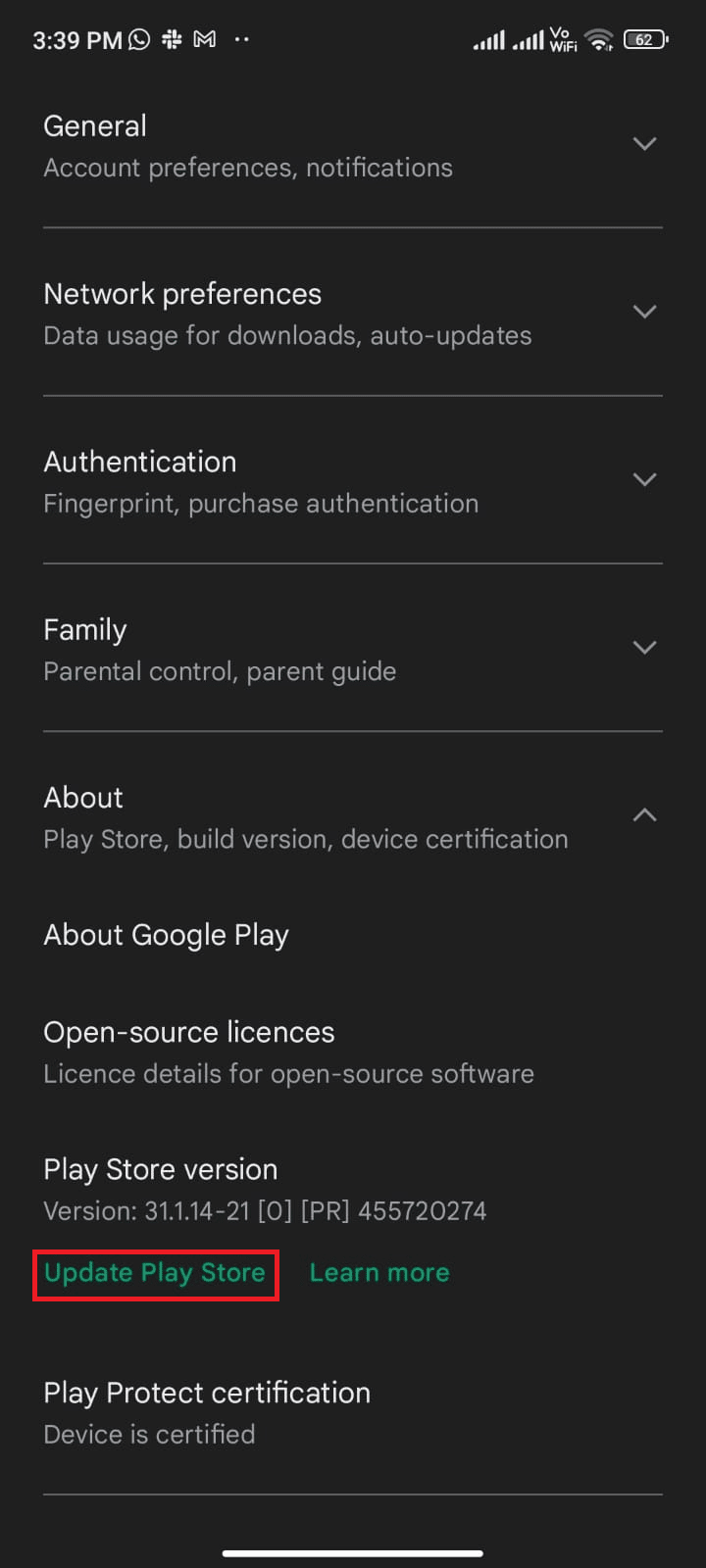
5A. Dacă există actualizări, așteptați până când aplicația este actualizată.
5B. În caz contrar, vi se va solicita că Magazinul Google Play este actualizat. Acum, atingeți Înțeles și continuați cu următoarea metodă.
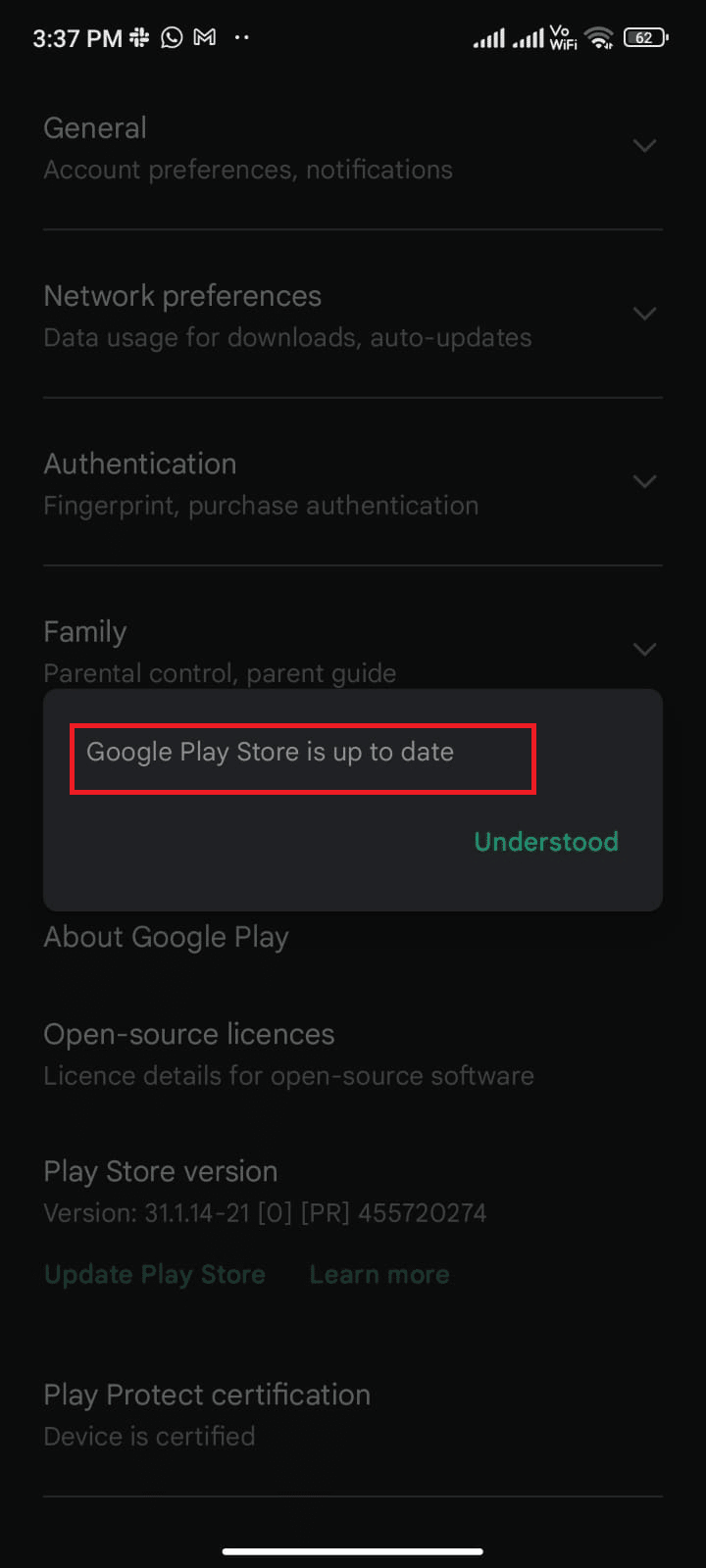
Metoda 6: Actualizați sistemul de operare Android
Puteți rezolva cum să remediați descărcarea în coadă pe Android, actualizându-vă sistemul de operare Android. Vă puteți actualiza Android fie utilizând date mobile, fie utilizând Wi-Fi. Actualizarea sistemului de operare Android vă va ajuta să remediați toate erorile și erorile asociate cu orice aplicație. Dacă nu știți cum să vă actualizați Androidul, consultați ghidul nostru 3 moduri de a verifica dacă există actualizări pe telefonul dvs. Android.
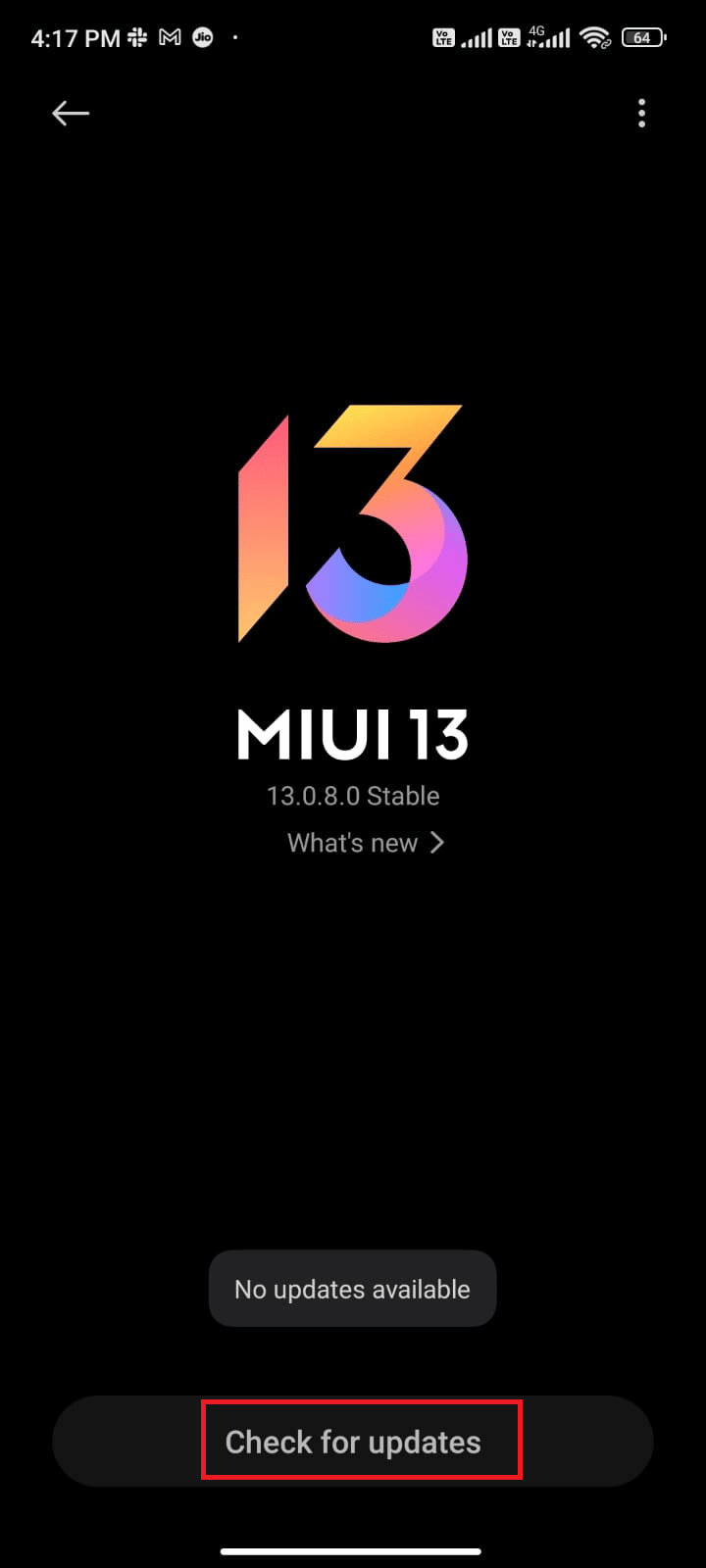
După ce v-ați actualizat sistemul de operare Android, verificați dacă puteți remedia problema cozii de descărcări ale aplicațiilor.
Metoda 7: Ștergeți spațiul de stocare
Pentru a instala cele mai recente actualizări pe Android, telefonul trebuie să aibă spațiu adecvat. Dacă nu mai rămâne loc pentru noi actualizări, te vei confrunta cu aplicații care așteaptă să descarce probleme, să verifici aplicațiile rar sau neutilizate pe Android și să ștergi aplicațiile prin Magazinul Google Play sau stocarea telefonului. De asemenea, puteți gestiona spațiul de stocare în Android, urmând instrucțiunile de mai jos.
1. Lansați File Manager pe dispozitivul dvs. Android.
2. Acum, atingeți pictograma cu trei rânduri din partea stângă sus a ecranului.
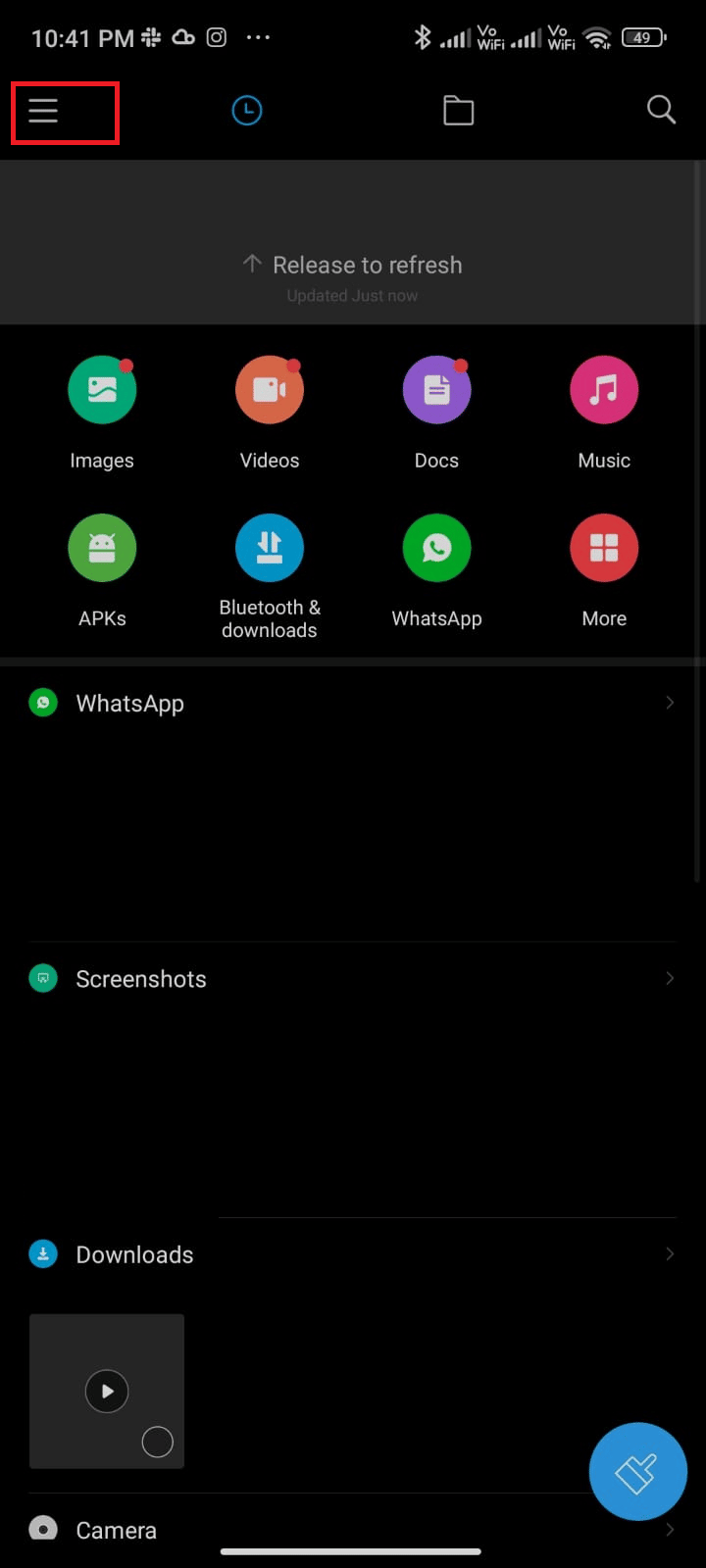
3. Acum, atingeți Curățare profundă, așa cum se arată.
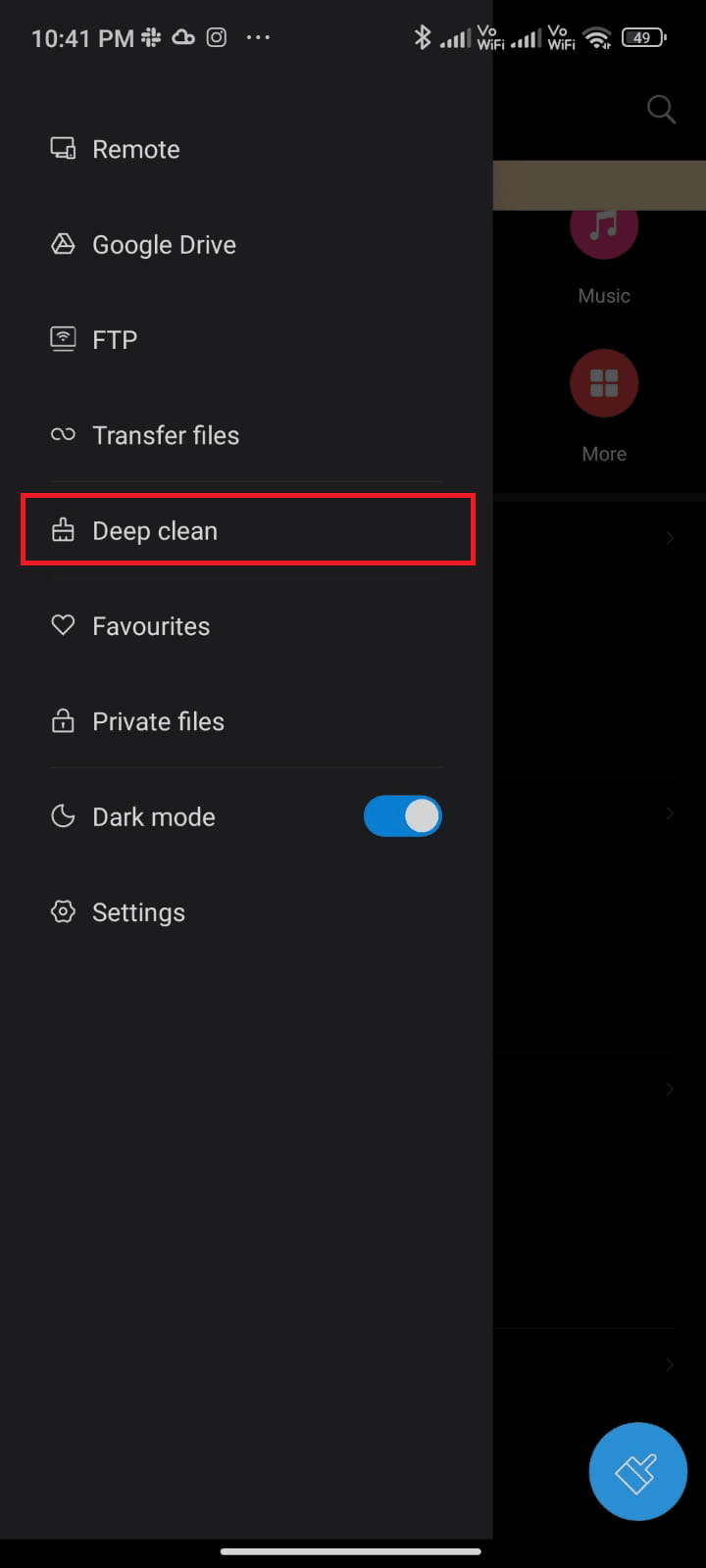
4. Acum, apăsați Clean now corespunzător categoriei prin care doriți să eliberați spațiu.
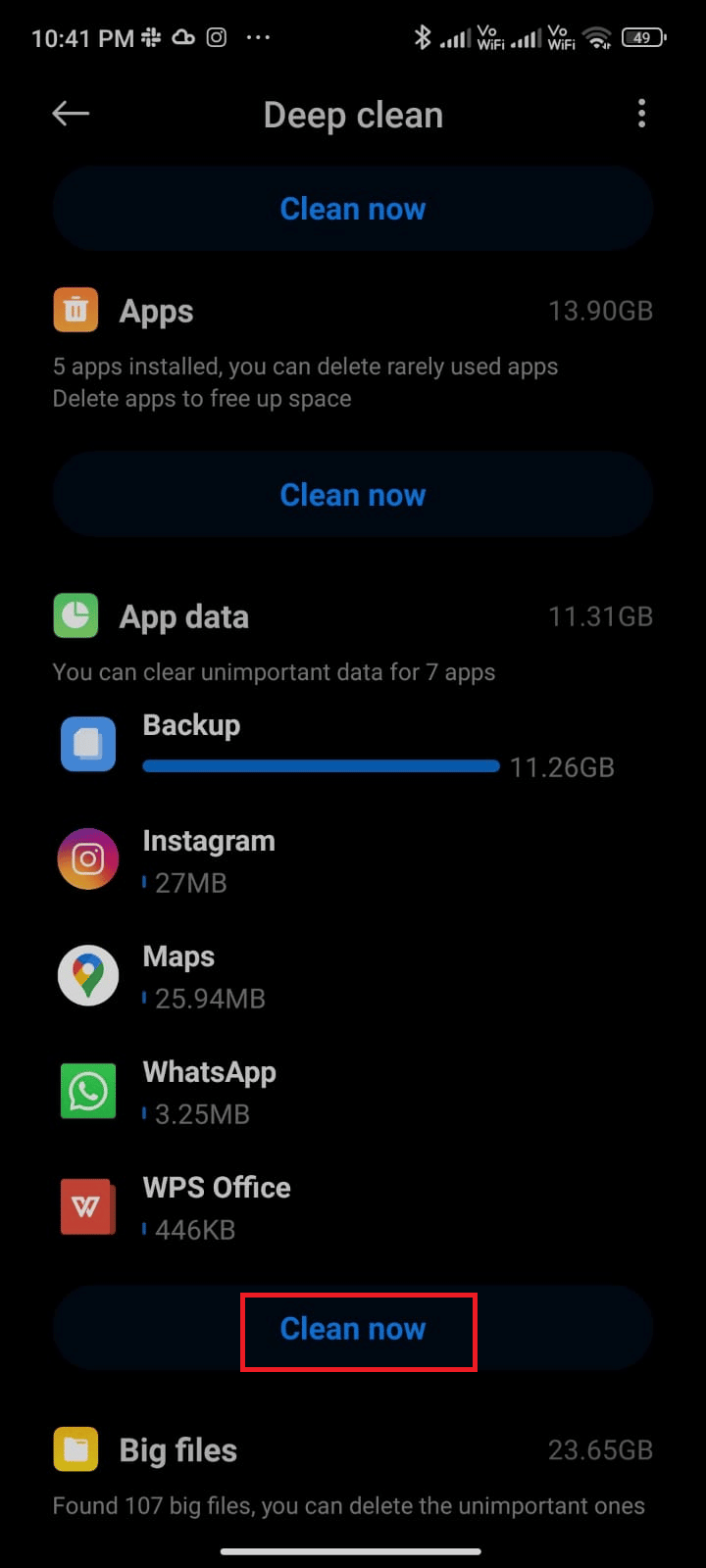
5. Acum, selectați toate fișierele inutile și atingeți Ștergeți fișierele selectate așa cum este descris.
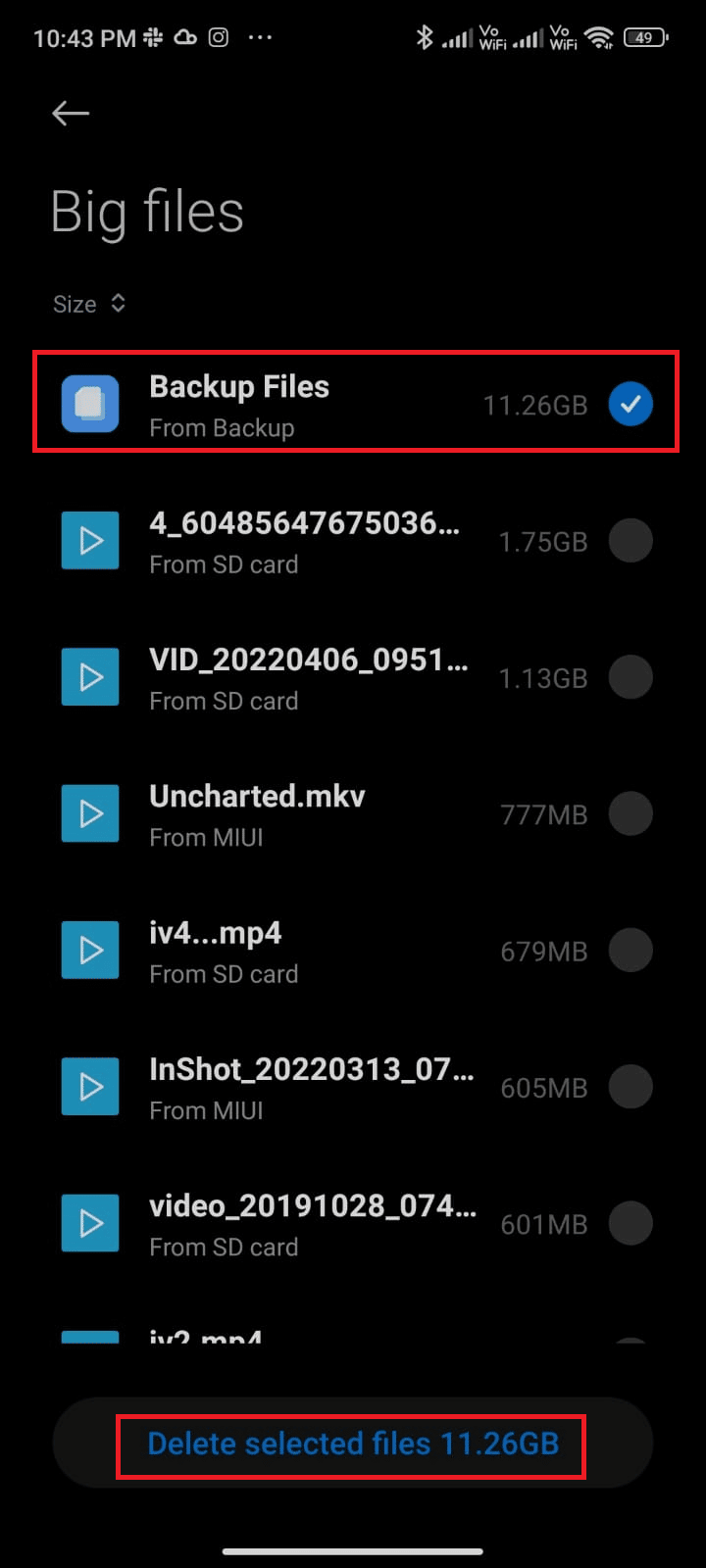
6. Acum, confirmați solicitarea atingând OK și reporniți telefonul. Apoi, verificați dacă ați reușit să remediați descărcările Android din coadă.
Notă: dacă aveți o mulțime de fișiere și foldere într-un singur folder, puteți fie să schimbați locațiile fișierelor. Făcând acest lucru, puteți reduce spațiul consumat sub un singur folder, ceea ce ajută la îmbunătățirea performanței telefonului. De asemenea, puteți elibera spațiu pe telefon urmând ghidul nostru despre cum să eliberați și să gestionați stocarea telefonului.
Metoda 8: Rulați Scanarea malware
Fișierele rău intenționate și erorile din Android vă pot deranja cu ce înseamnă în coada de așteptare când descărcați întrebarea. Asigurați-vă că ați descărcat recent fișiere APK sau ați instalat aplicații noi. Dacă da, dezinstalați aplicațiile și verificați dacă ați rezolvat problema. De asemenea, puteți încerca să instalați o aplicație antivirus și să rulați o scanare a programelor malware pentru a vă asigura că dispozitivul este sigur sau nu.
Citiți ghidul nostru Cele mai bune 10 programe antivirus gratuite pentru Android pentru a vă face o idee despre aplicația să alegeți și cum să o utilizați. Iată câteva instrucțiuni pentru a rula scanări de malware pe Android folosind o aplicație terță parte.
1. Lansați Magazinul Play pe mobilul dvs. Android.
2. Acum, căutați orice software antivirus așa cum este descris.
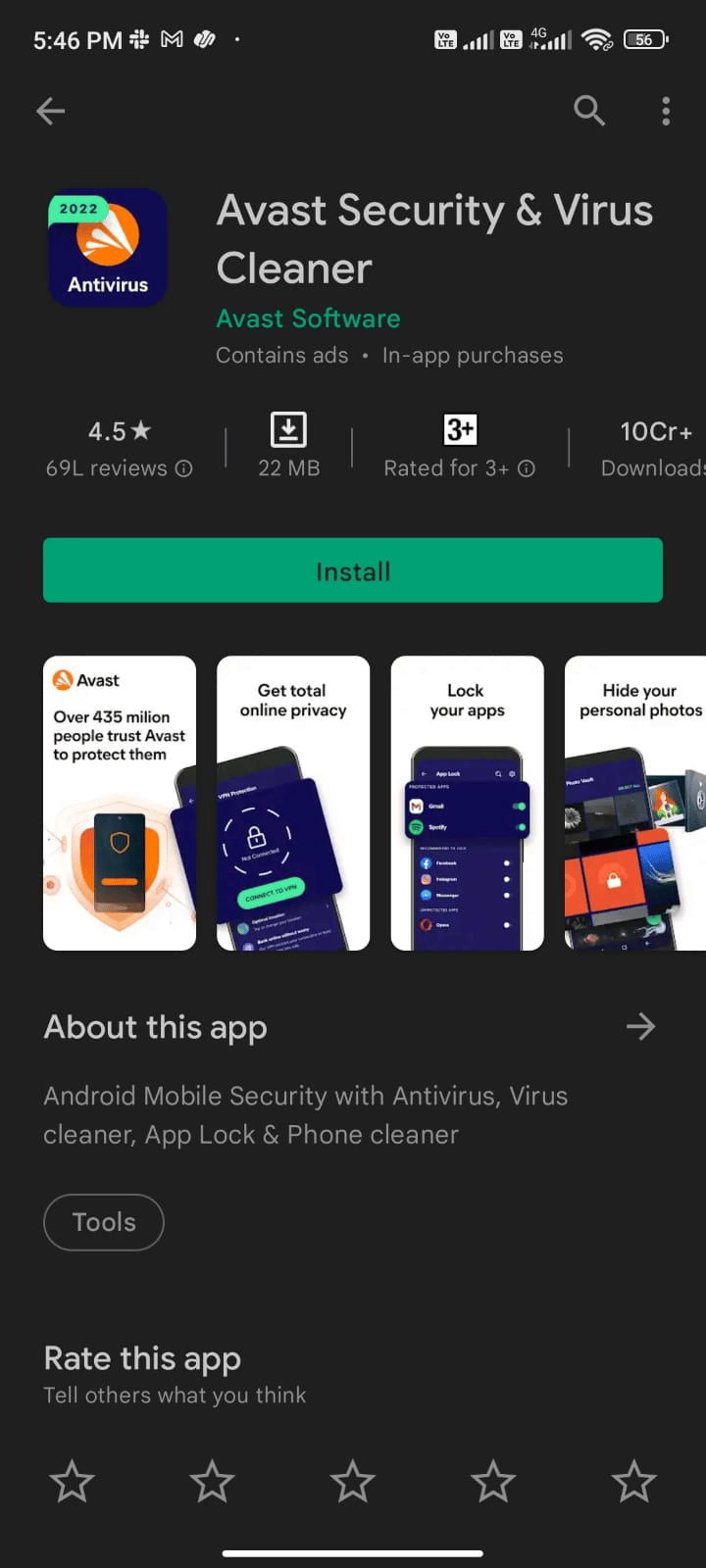
3. Apoi, atingeți butonul Instalare.
4. Așteptați finalizarea instalării și atingeți Deschidere pentru a lansa aplicația.
Notă: pașii de scanare a dispozitivului Android pot varia în funcție de software-ul pe care îl utilizați. Aici, Avast Antivirus – Scan & Remove Virus, Cleaner este luat ca exemplu. Urmați pașii conform software-ului dvs.
5. Urmați instrucțiunile de pe ecran din aplicație și alegeți fie Protecție avansată (necesită abonament) fie Protecție de bază (gratuit).
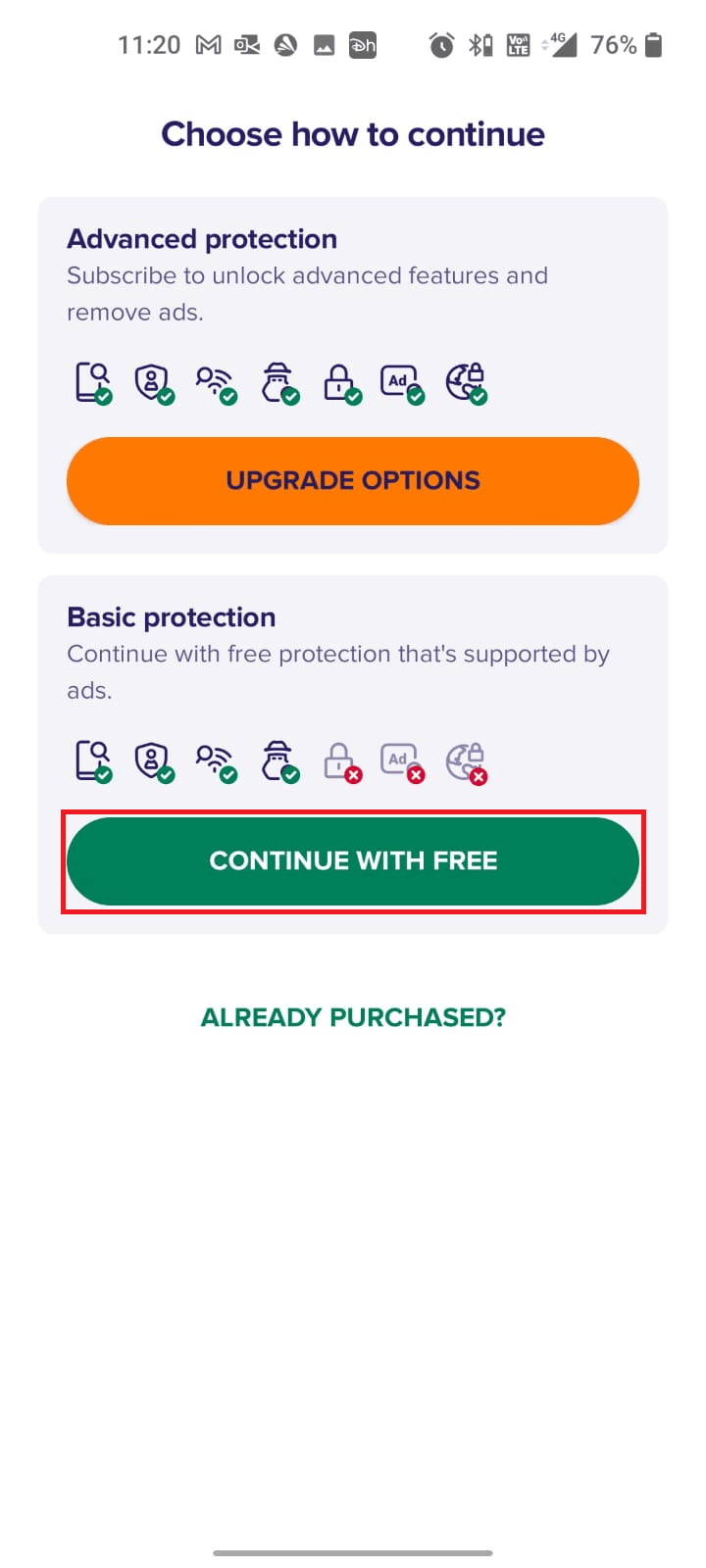
6. Apoi, atingeți START SCAN.
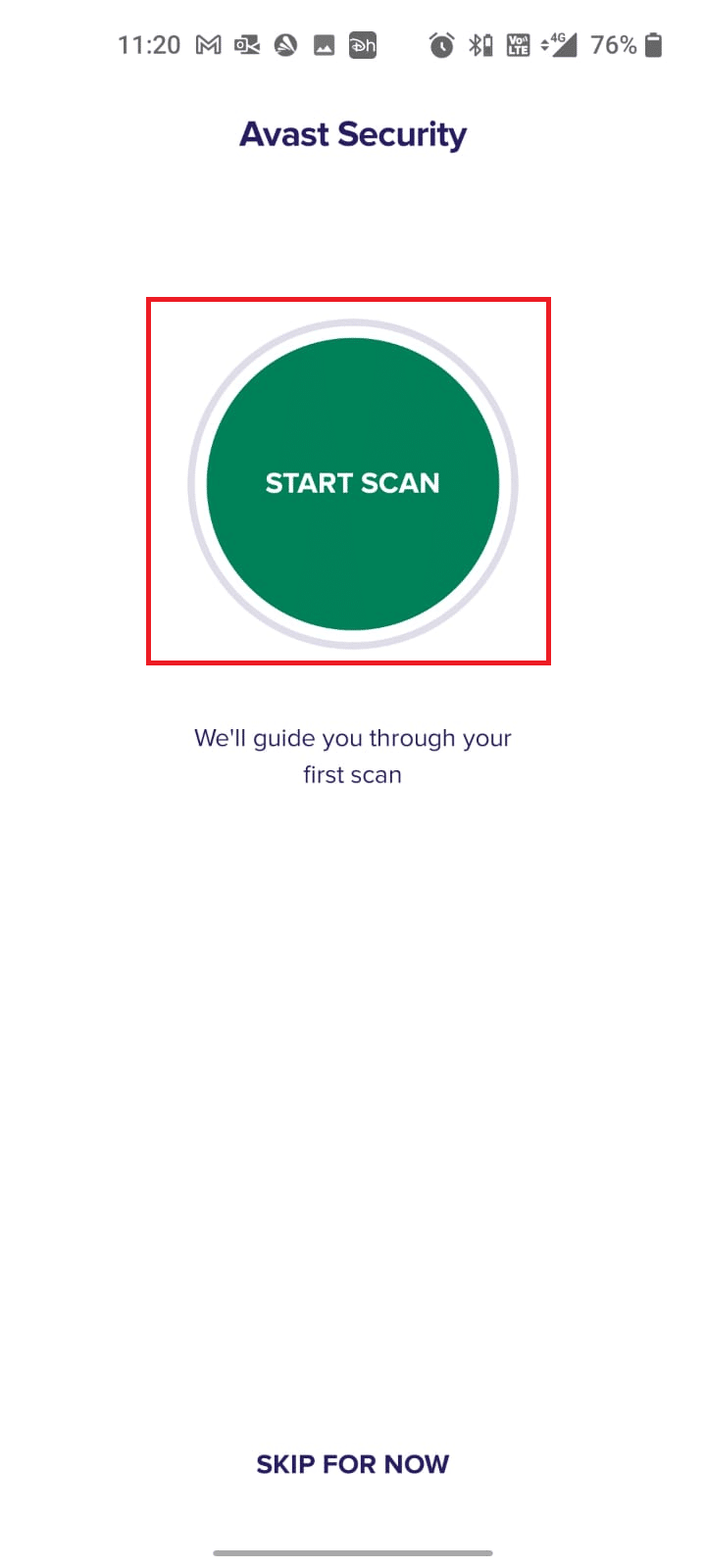
7. În următoarea solicitare, permiteți sau interziceți solicitarea de permisiune pentru a vă scana fișierele din dispozitiv.
Notă: În această aplicație, dacă ați refuzat acest acces, numai aplicațiile și setările dvs. vor fi scanate și nu fișierele corupte.
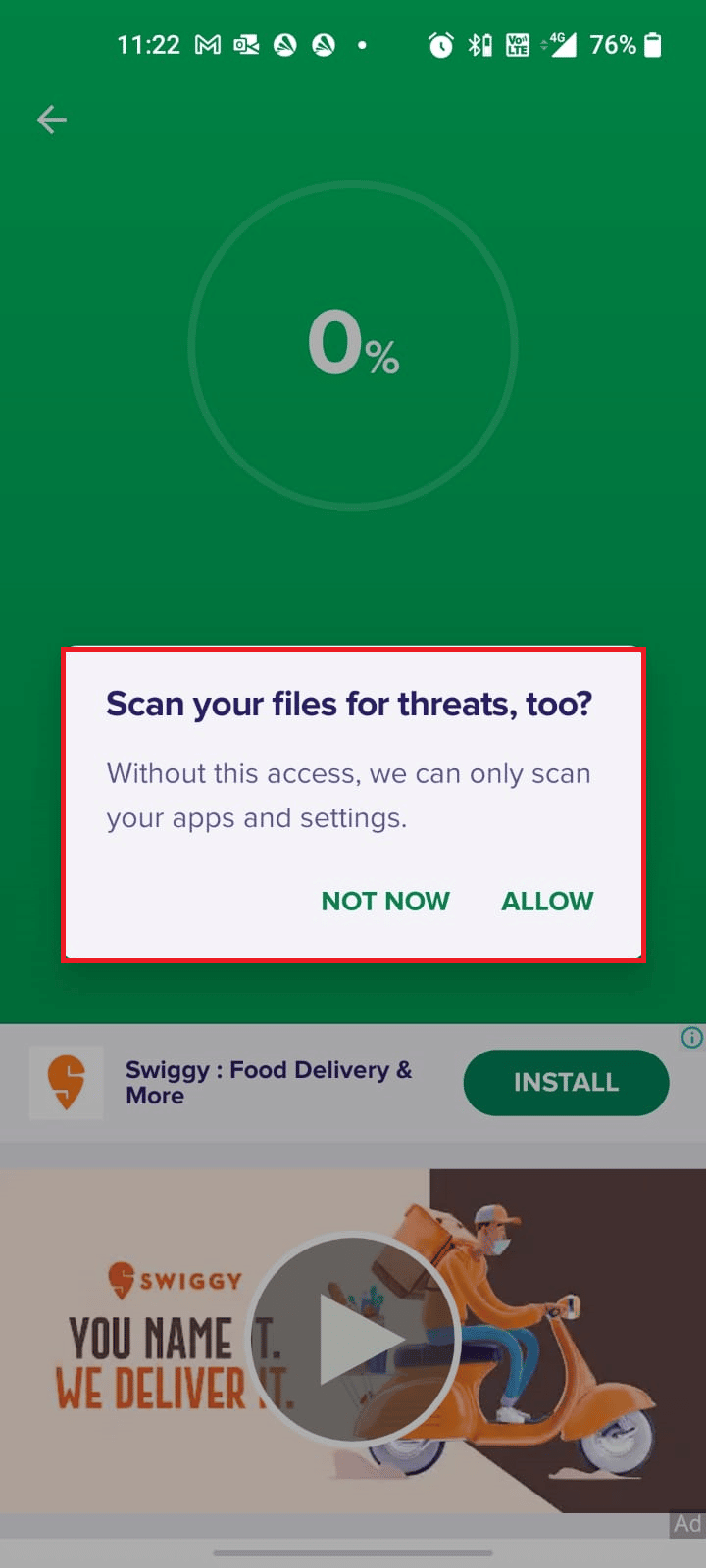
8. Așteptați până când aplicația vă scanează complet dispozitivul și, odată terminat, rezolvați riscurile găsite urmând instrucțiunile de pe ecran.
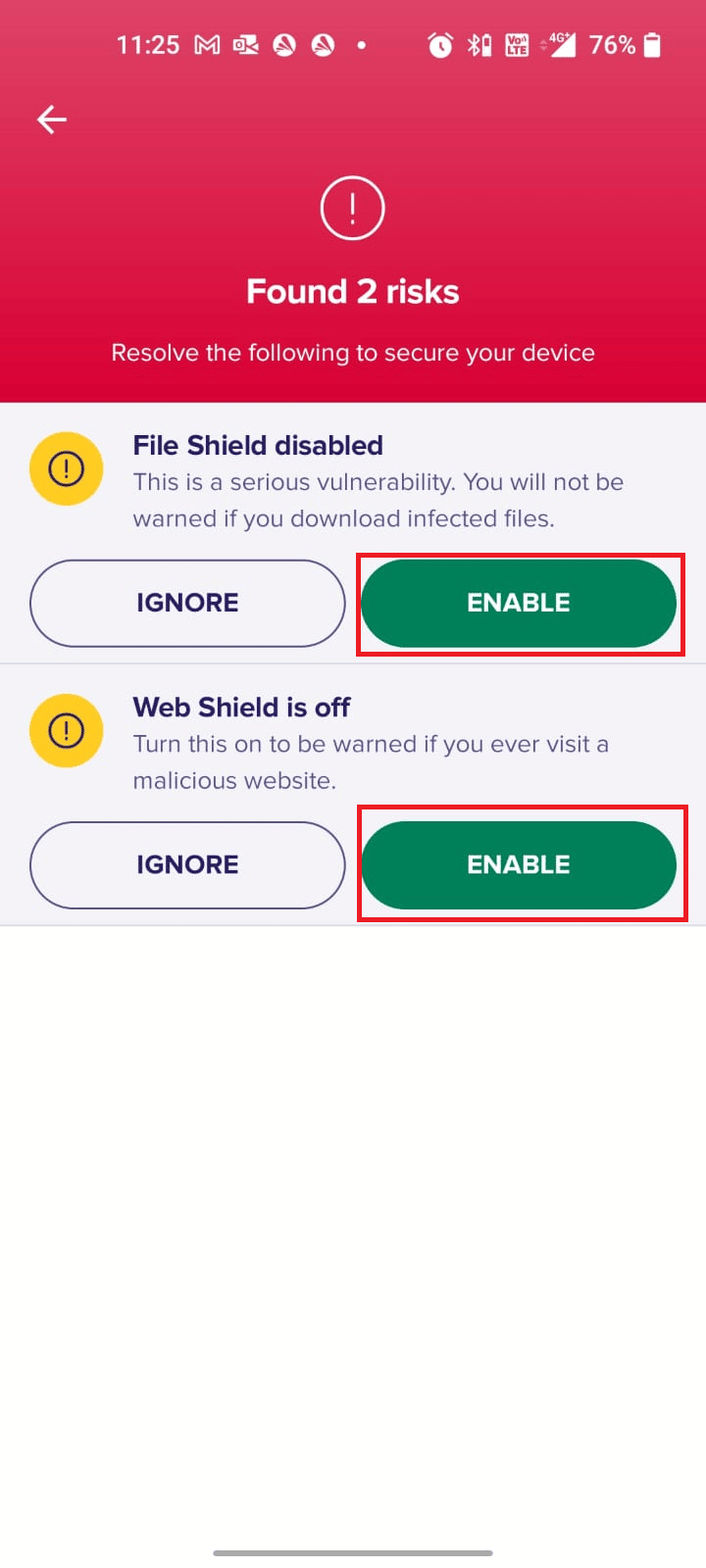
9. Acest lucru va elimina fișierele corupte sau amenințările de pe dispozitivul dvs. Android, astfel încât să puteți instala actualizări din Magazin Play fără probleme.
Metoda 9: Alegeți Protocolul de roaming APN IPv4/IPv6
Dacă toate metodele enumerate mai sus nu vă ajută să rezolvați cum să remediați descărcarea în coadă pe problema Android, puteți modifica numele punctelor de acces pentru a modifica setările de internet. Iată câteva instrucțiuni pentru a schimba setările APN la IPv4/IPv6 APN Roaming Protocol.
1. Închideți toate aplicațiile de fundal pe Android.
2. Acum, accesați Setări.
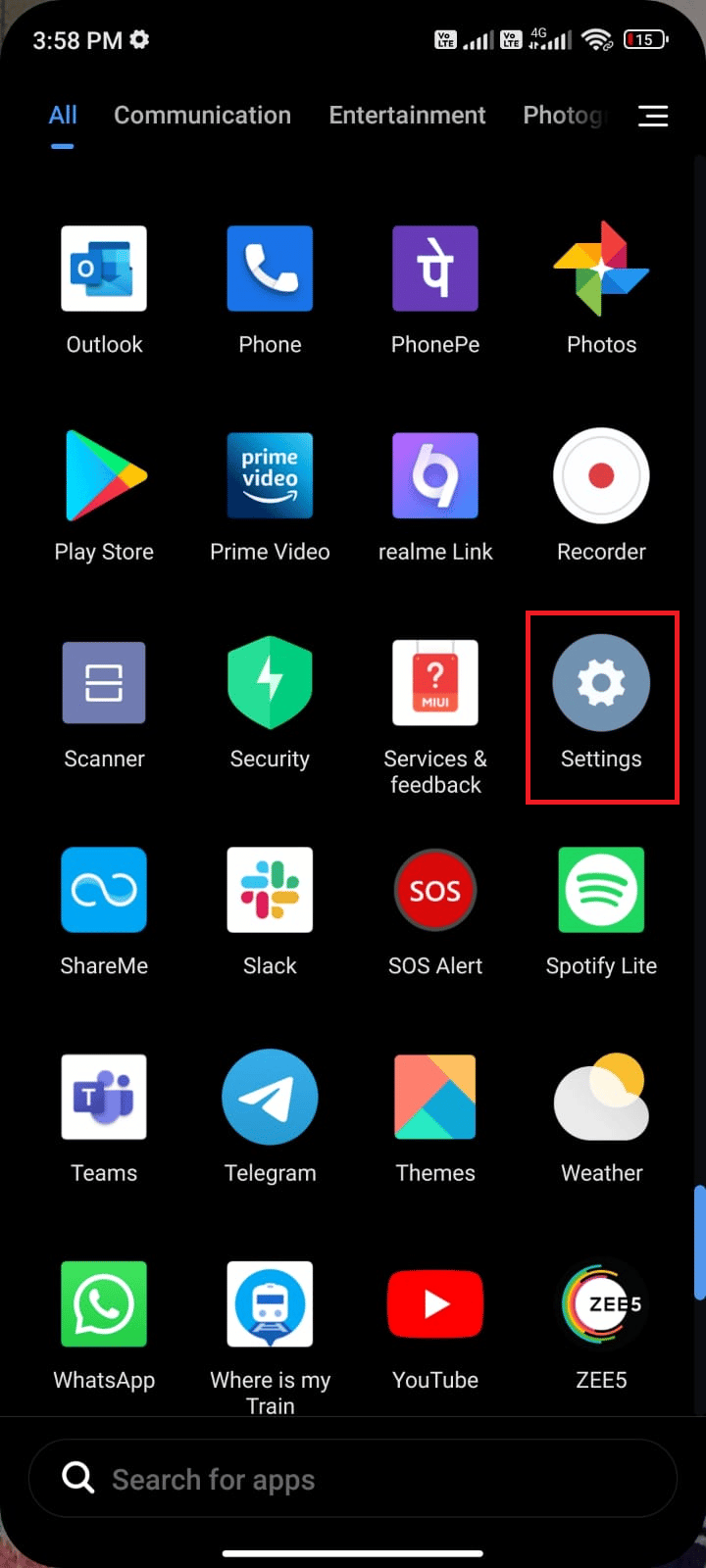
3. Apoi, atingeți opțiunea Cartele SIM și rețele mobile.
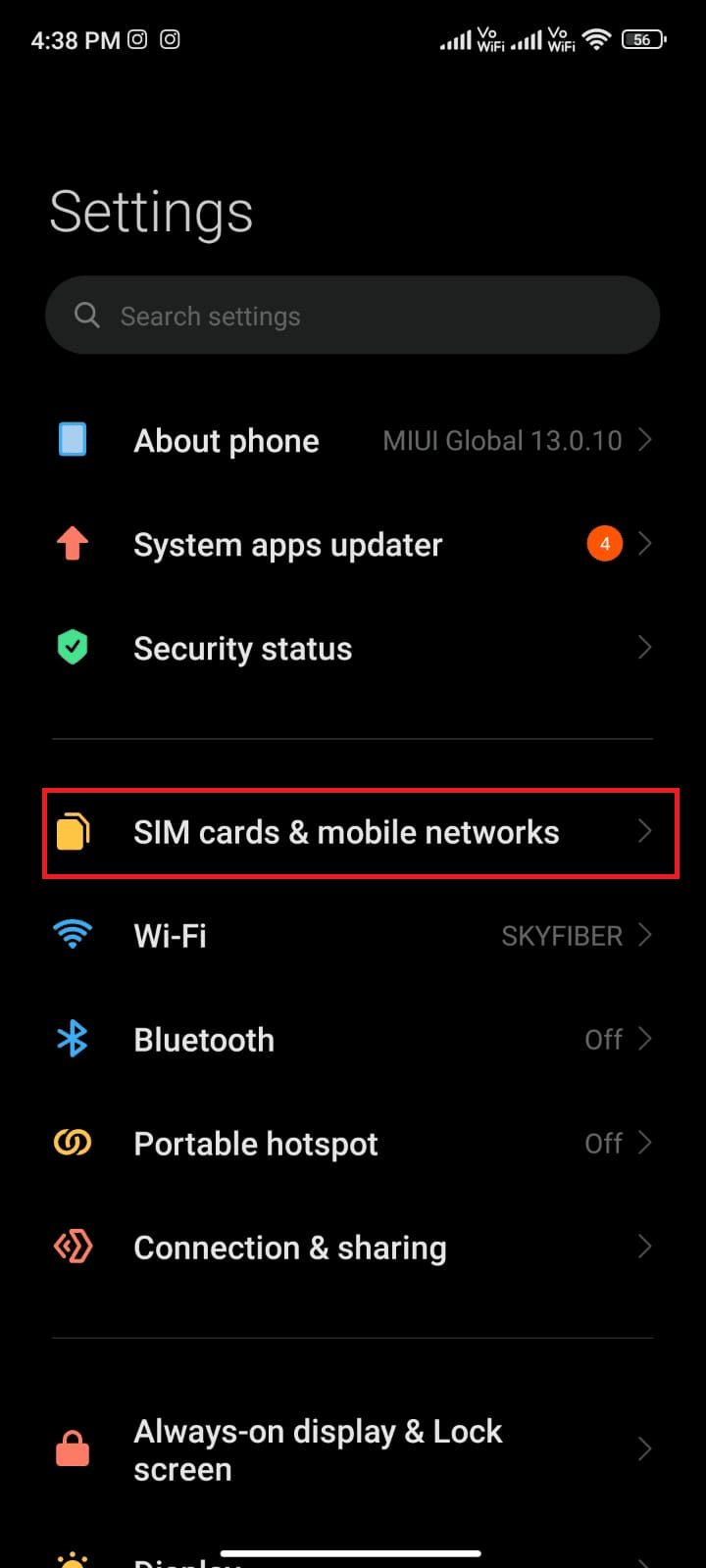
4. Aici, selectați SIM-ul de pe care utilizați date mobile.
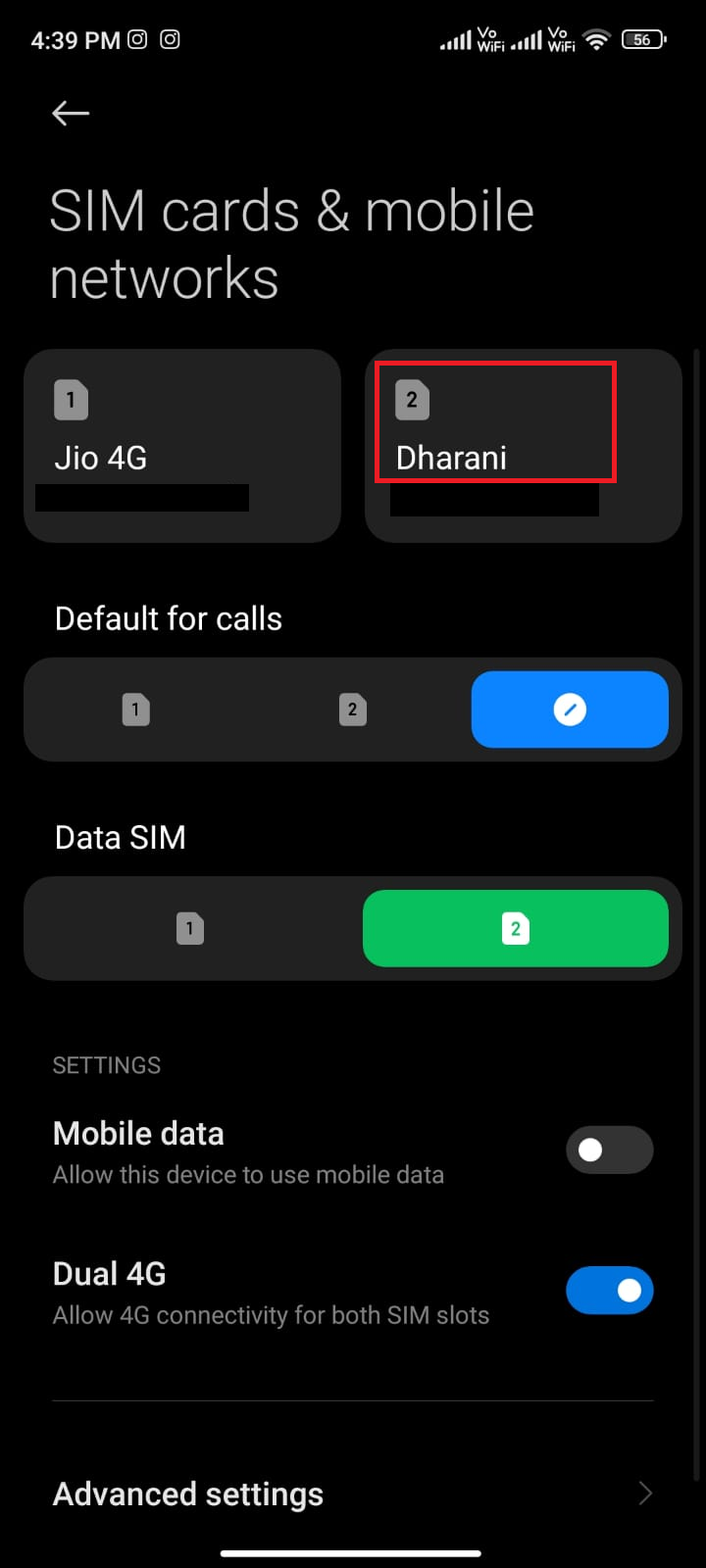
5. Apoi, apăsați pe Nume puncte de acces.
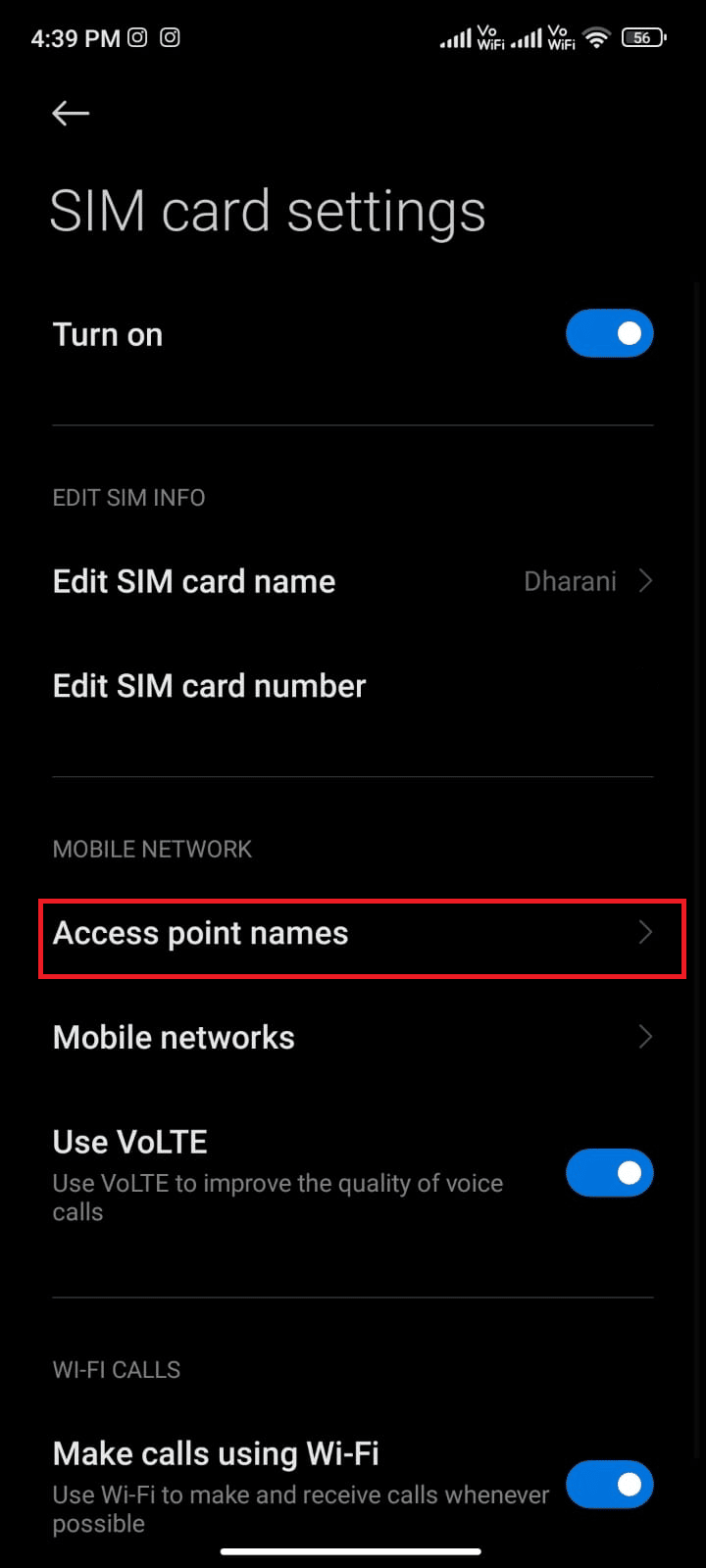
6. Acum, apăsați pe simbolul săgeată de lângă Internet.
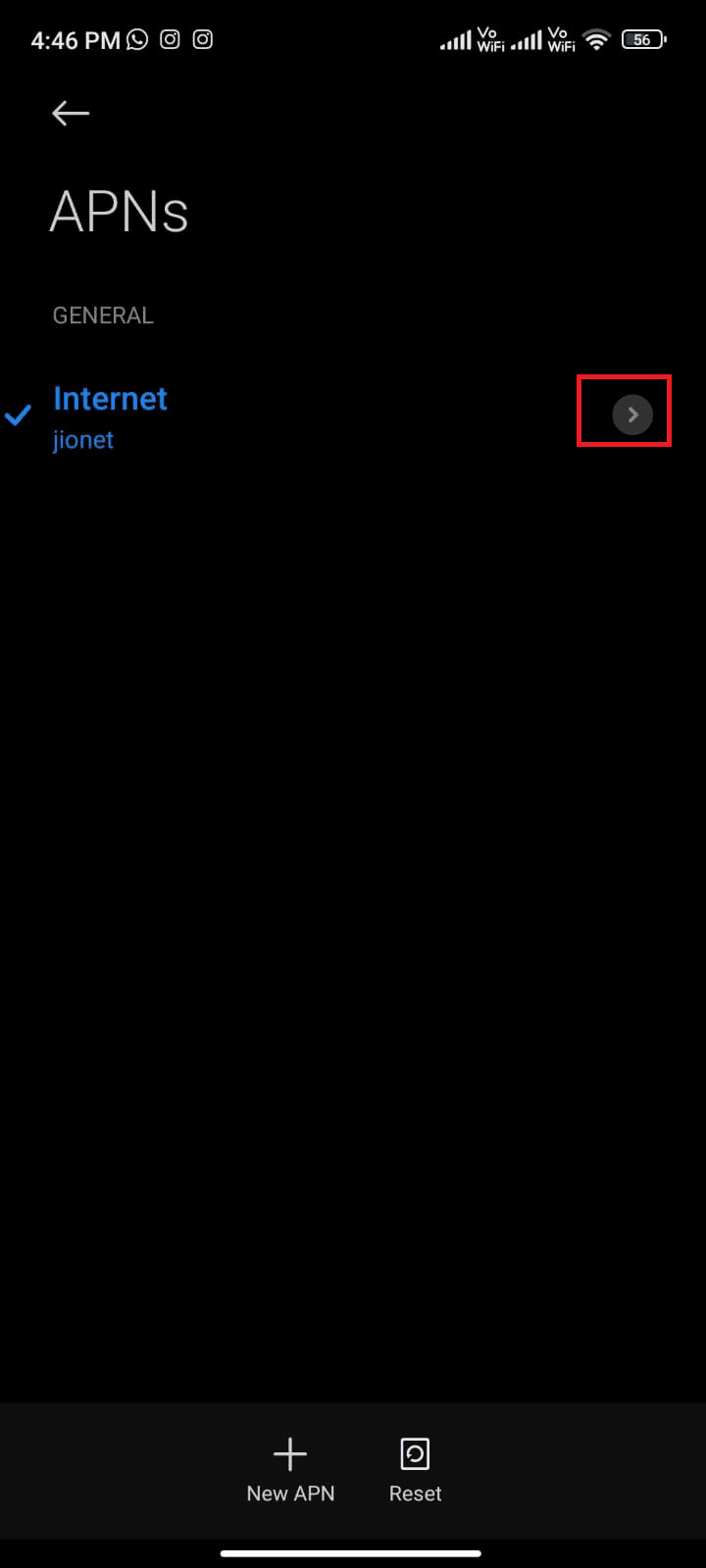
7. În ecranul Editare punct de acces, derulați în jos și apăsați pe Protocolul de roaming APN.
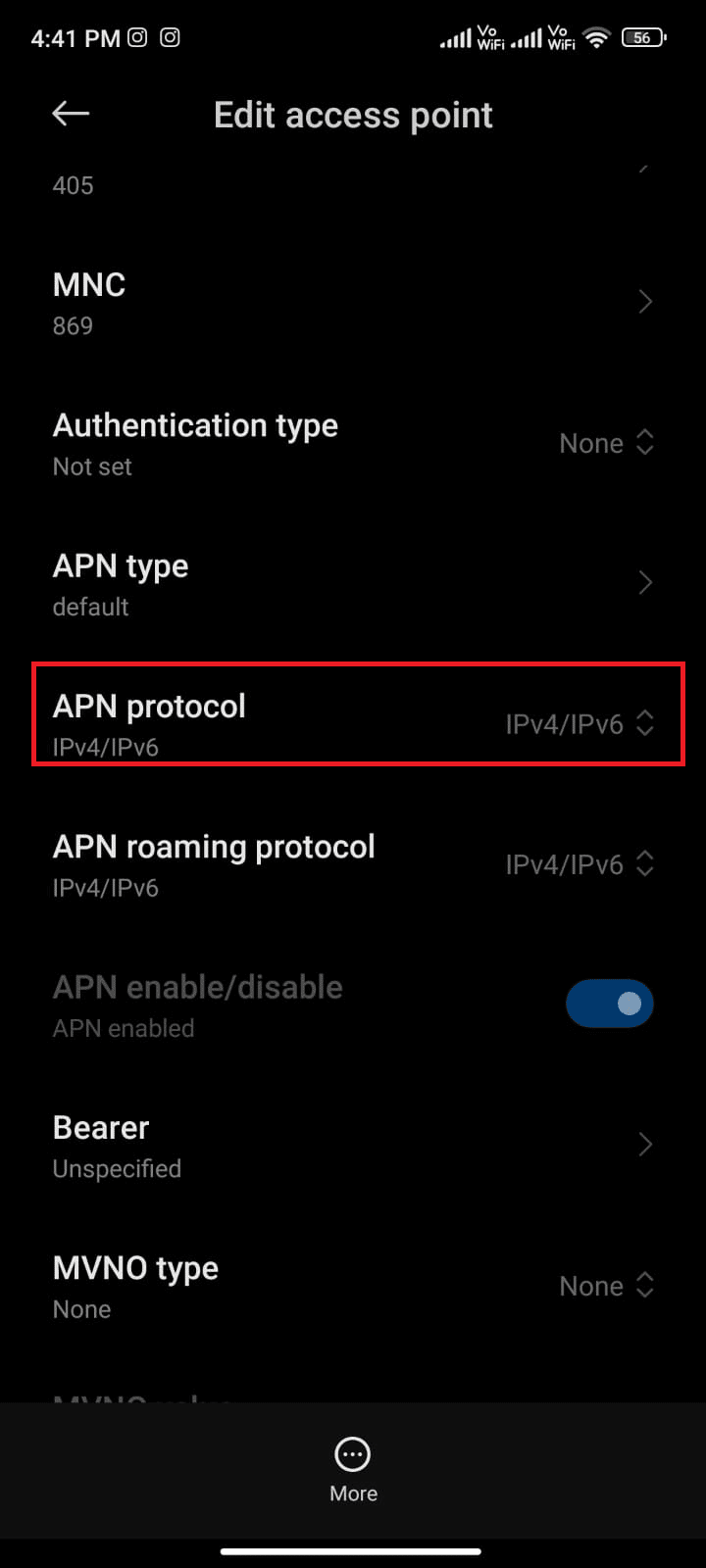
8. Apoi, alegeți IPv4/IPv6 așa cum este descris și salvați modificările.
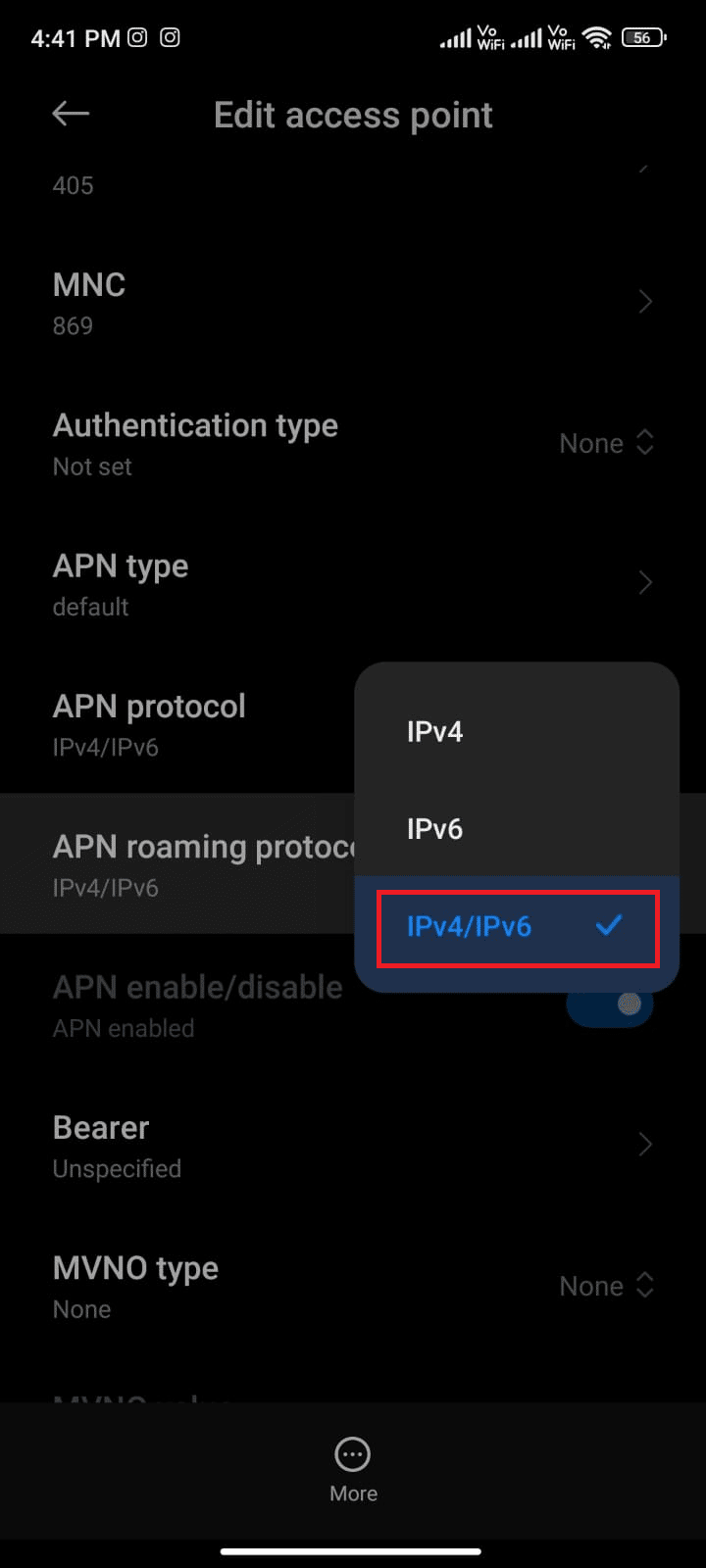
Conexiunea dvs. la rețea poate fi dezactivată temporar. Așteptați până când conexiunea de date este din nou și încercați să descărcați actualizările în Play Store.
Metoda 10: Activați Economizorul de date
Uneori, orice aplicație preinstalată pe telefonul dvs. poate cauza probleme cu aplicațiile care așteaptă să descarce. Trebuie să verificați dacă vreo aplicație interferează cu procesul de descărcare a Magazinului Play. Acest lucru se poate face pornind să descărcați toate aplicațiile în așteptare din coadă după activarea economizorului de date pe Android. Dacă nu vedeți nicio săgeată simbol de descărcare, atunci problema este cu Google. Apoi trebuie să dezactivați setarea de utilizare restricționată a datelor (consultați Metoda 4) pentru fiecare aplicație care nu afișează o săgeată de descărcare.
Dacă vedeți vreo aplicație cu o săgeată de descărcare funcțională, dezinstalați aplicația dacă pare că este necesar.
1. Trageți în jos sertarul de notificări de pe dispozitivul dvs. Android.
2. Acum, atingeți setarea Economisire baterie pentru a o activa.
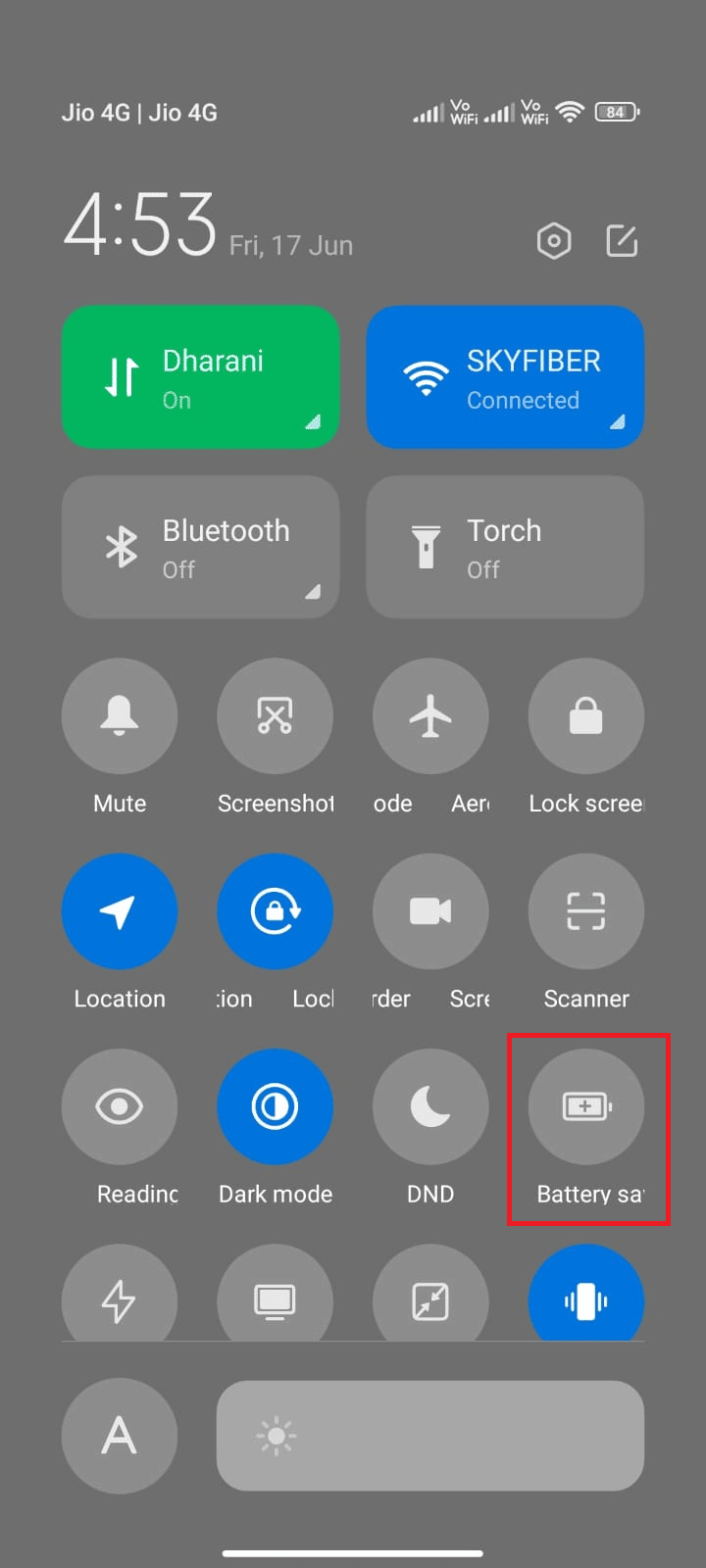
3. Acum, accesați Magazinul Play și apăsați pe butonul Actualizați toate.
4A. Dacă vedeți că butonul săgeată de descărcare funcționează pentru orice aplicație, acesta este vinovatul. Dezinstalează-l.
4B. Dacă nu vedeți niciun buton săgeată pentru descărcare, dezactivați setarea Utilizare restricționată a datelor. Pentru a face acest lucru, consultați Metoda 4.
După ce v-ați asigurat că opțiunea de economisire a bateriei este dezactivată, verificați dacă problema aplicațiilor care așteaptă să fie descărcată este rezolvată acum sau nu.
Metoda 11: Re-adăugați Conturi
Dacă niciuna dintre metodele din acest articol nu vă ajută să rezolvați cum să remediați problemele de descărcare în coadă pe Android, atunci puteți încerca să adăugați din nou contul dvs. Google. Acest lucru vă va ajuta să rezolvați toate problemele asociate cu contul dvs. și iată câteva instrucțiuni pentru a vă adăuga din nou contul Google.
1. Lansați Setări pe dispozitivul dvs.
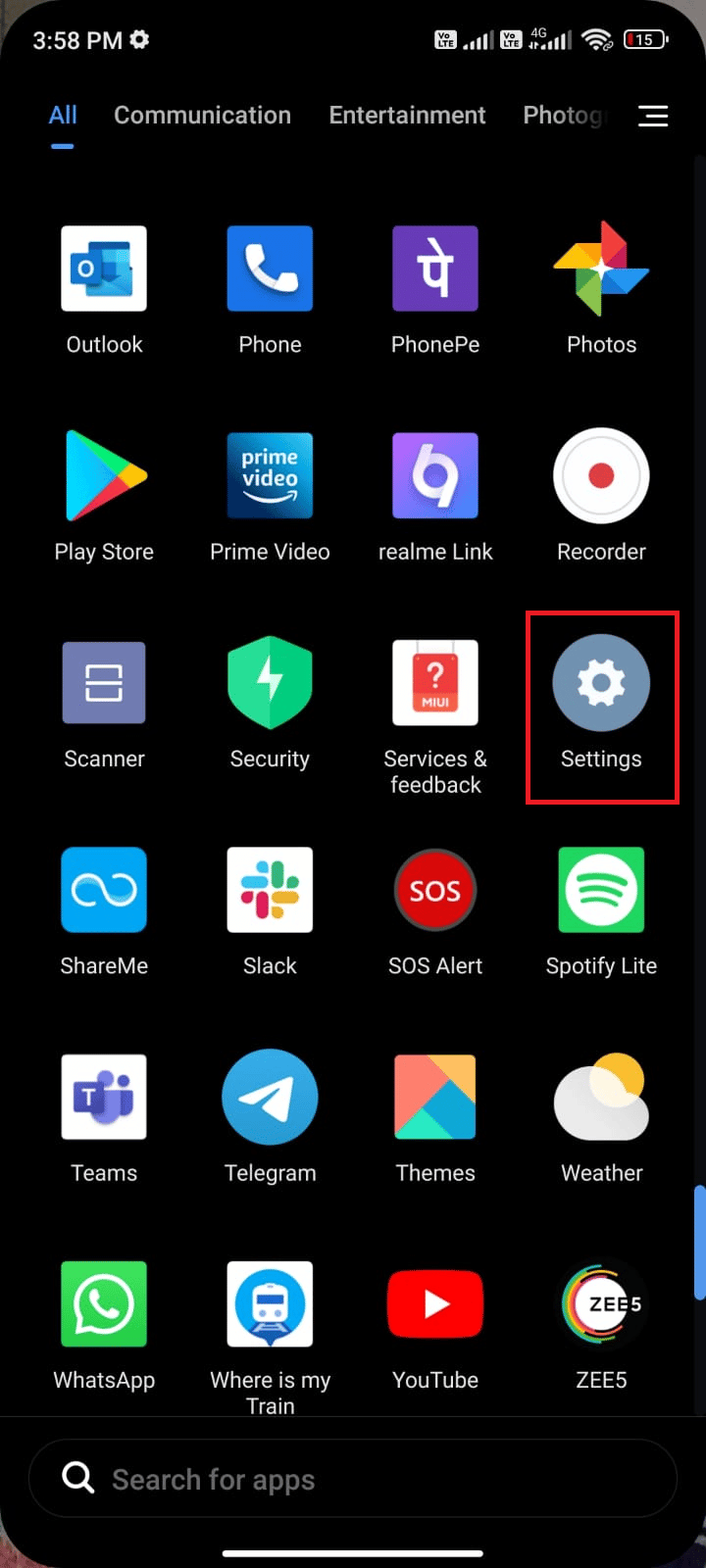
2. Derulați în jos ecranul Setări și atingeți Conturi și sincronizare, așa cum se arată.
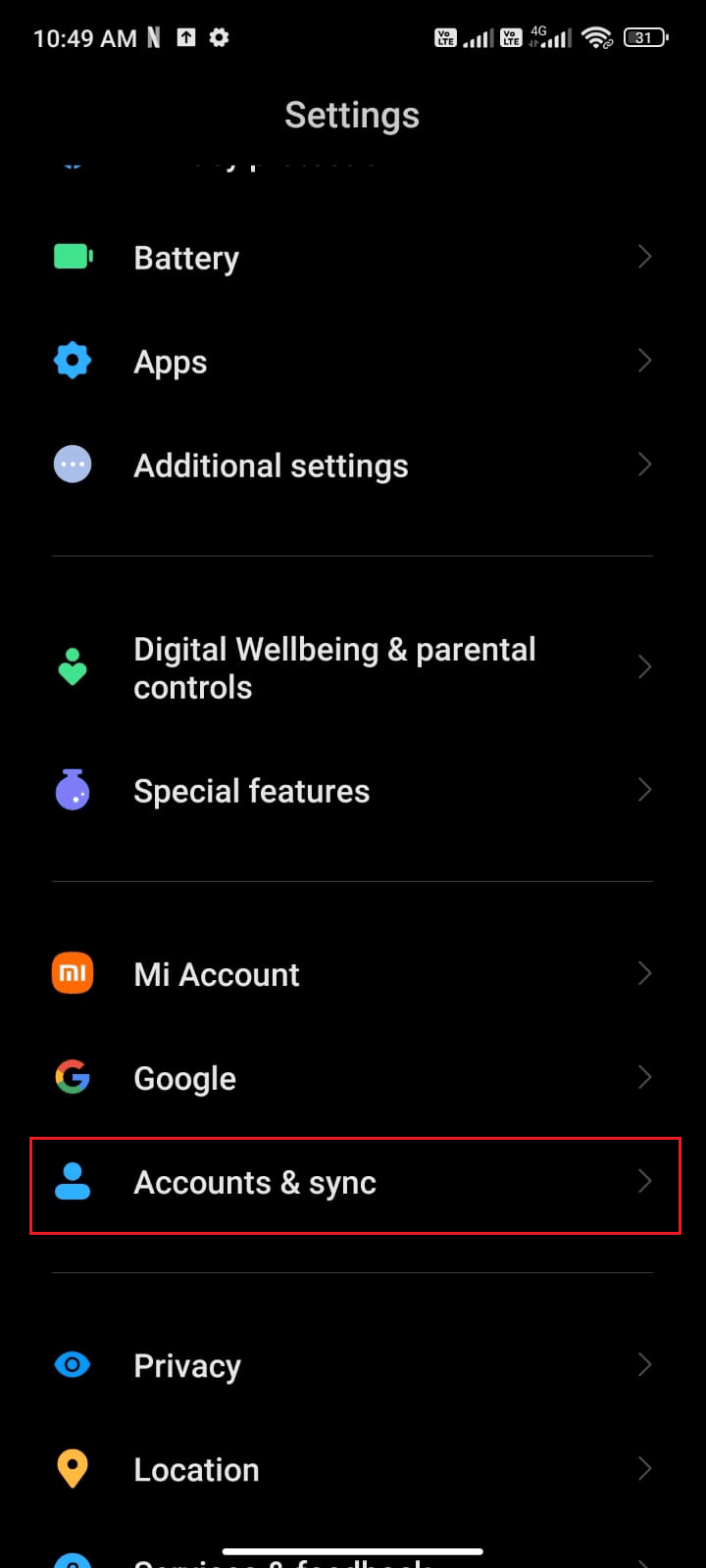
3. Acum, apăsați pe Google urmat de opțiunea Mai multe așa cum este descris.
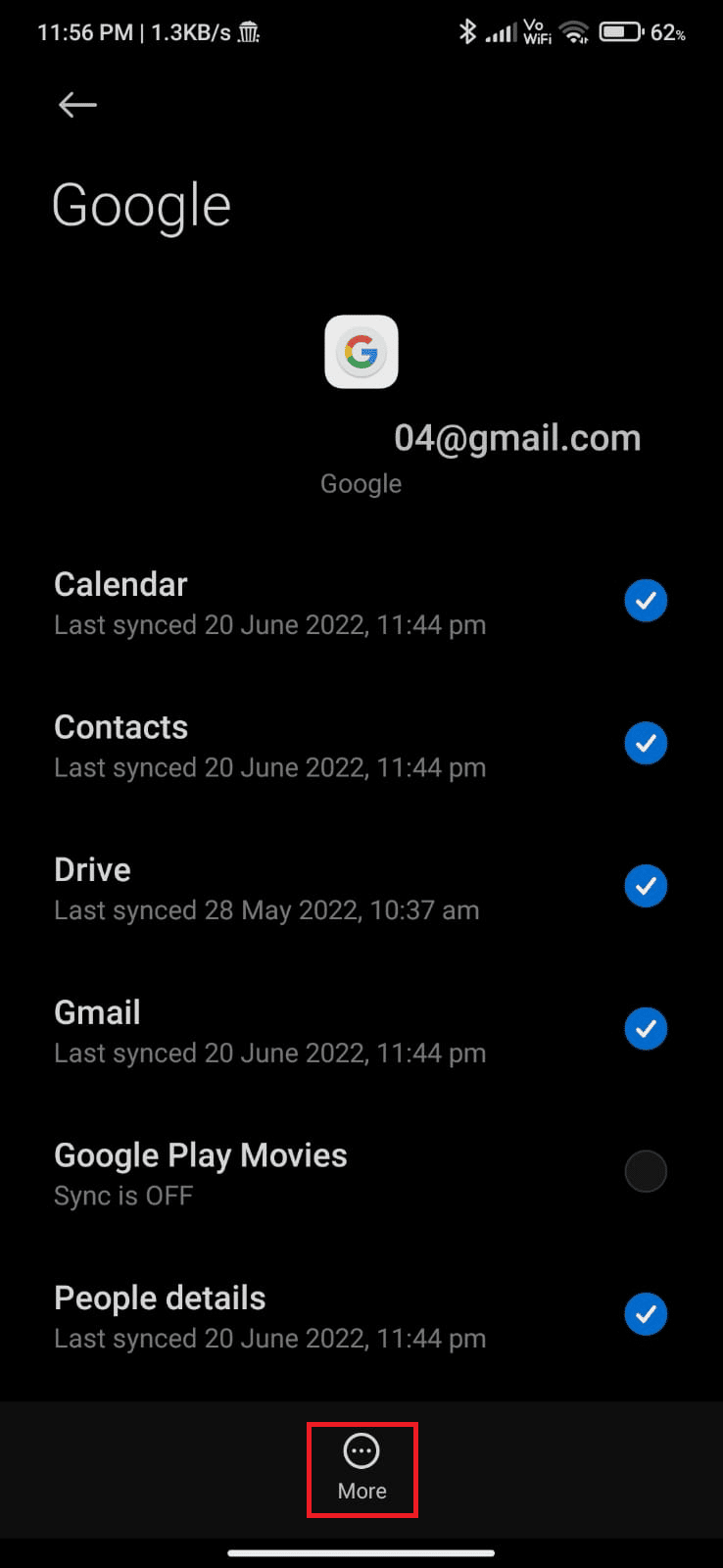
4. Acum, apăsați pe Eliminare cont în partea de jos a ecranului și confirmați orice solicitare.
5. În cele din urmă, adăugați din nou contul dvs. Google pe dispozitiv și verificați dacă rezolvați ce înseamnă în coada de așteptare când descărcați problema.
Metoda 12: Reinstalați Google Play Store
Cel mai probabil, veți obține o remediere a problemei Android puse în coadă de descărcări prin adăugarea din nou a Contului dvs. Google. Dacă nu, trebuie să dezinstalați Google Play Store și să reinstalați același lucru după repornirea dispozitivului. Iată câteva instrucțiuni pentru a reinstala Google Play Store.
Notă: Deși reinstalarea Google Play Store nu șterge aplicația implicită de la rădăcină, aplicația va fi înlocuită cu versiunea din fabrică. Acest lucru nu va șterge aplicațiile existente.
1. Accesați aplicația Setări.
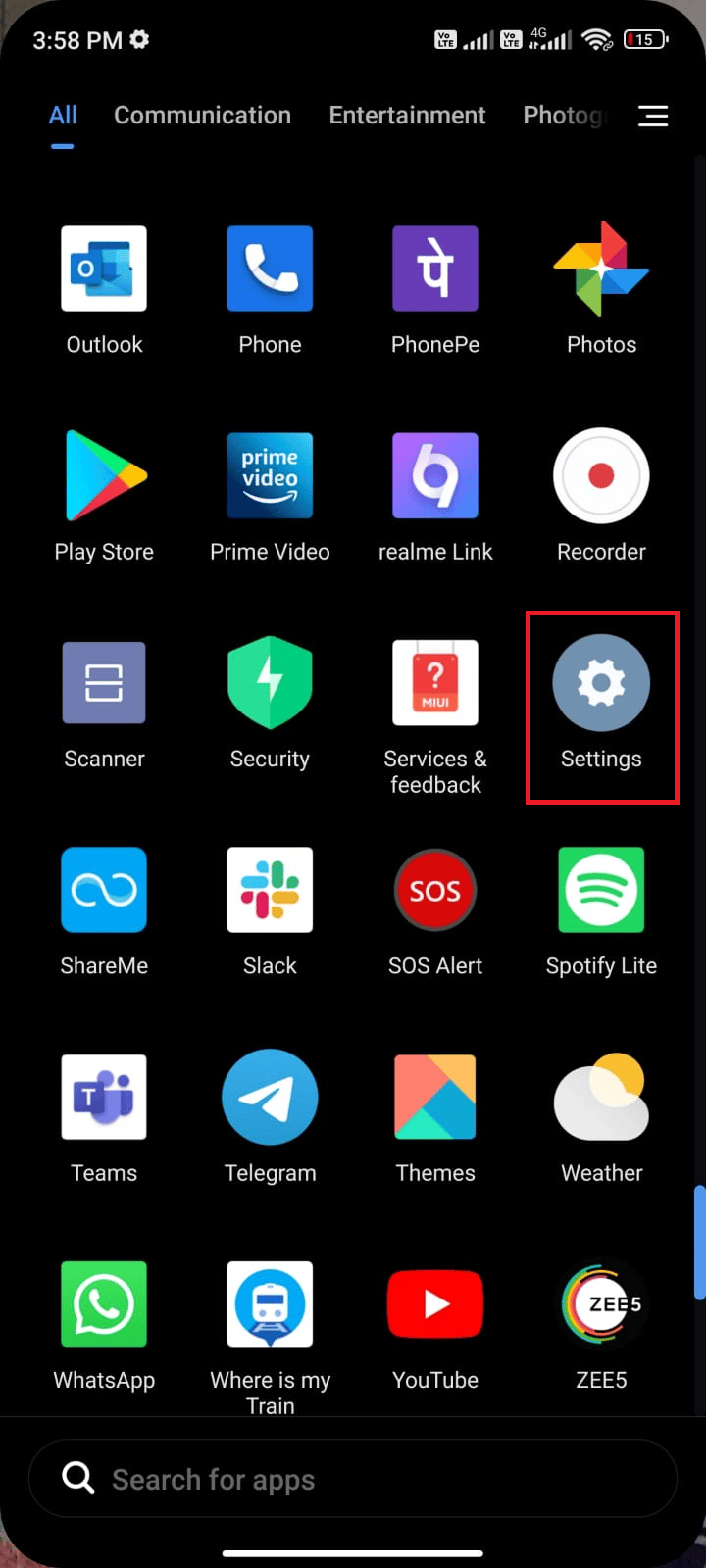
2. Apoi, apăsați pe Aplicații.
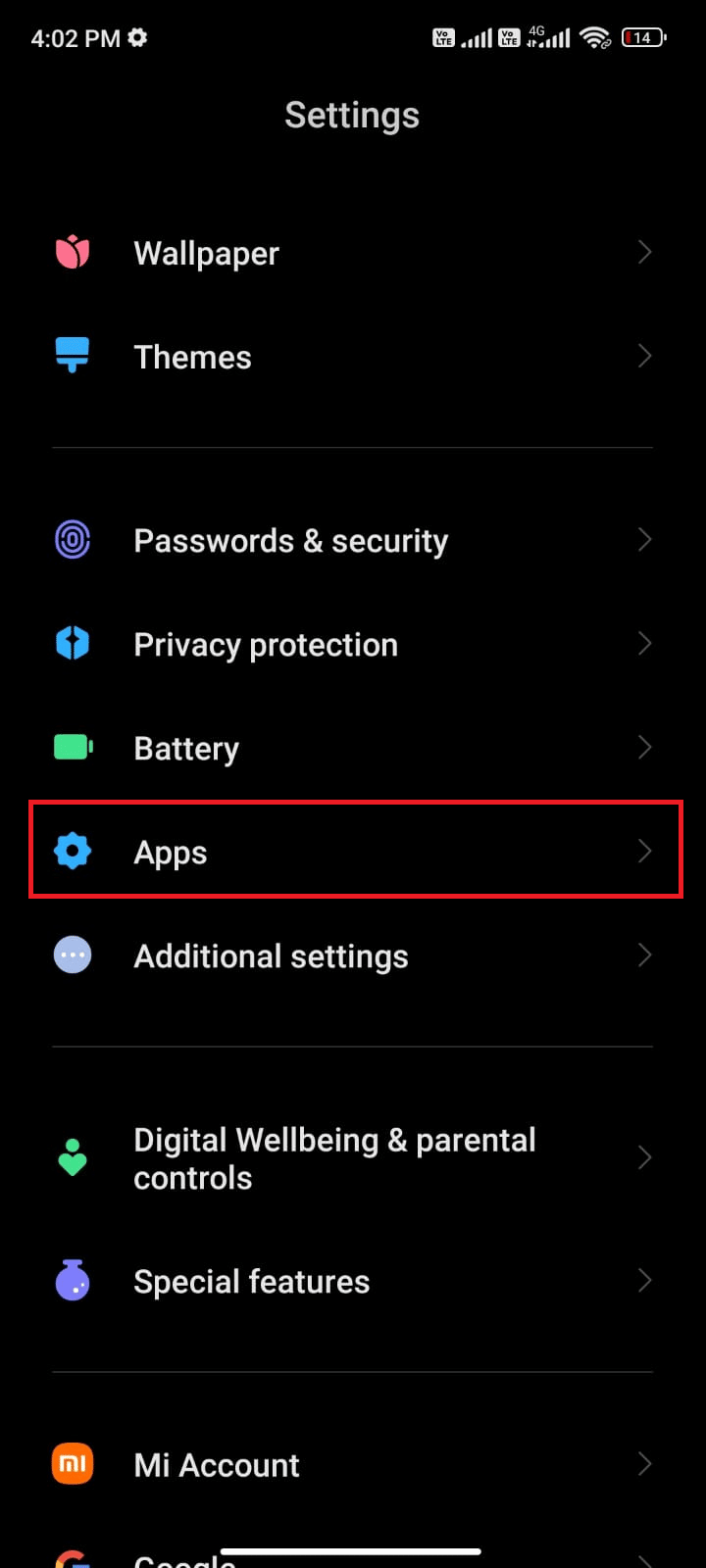
3. Apoi, apăsați pe Gestionare aplicații urmat de Magazin Google Play așa cum se arată.
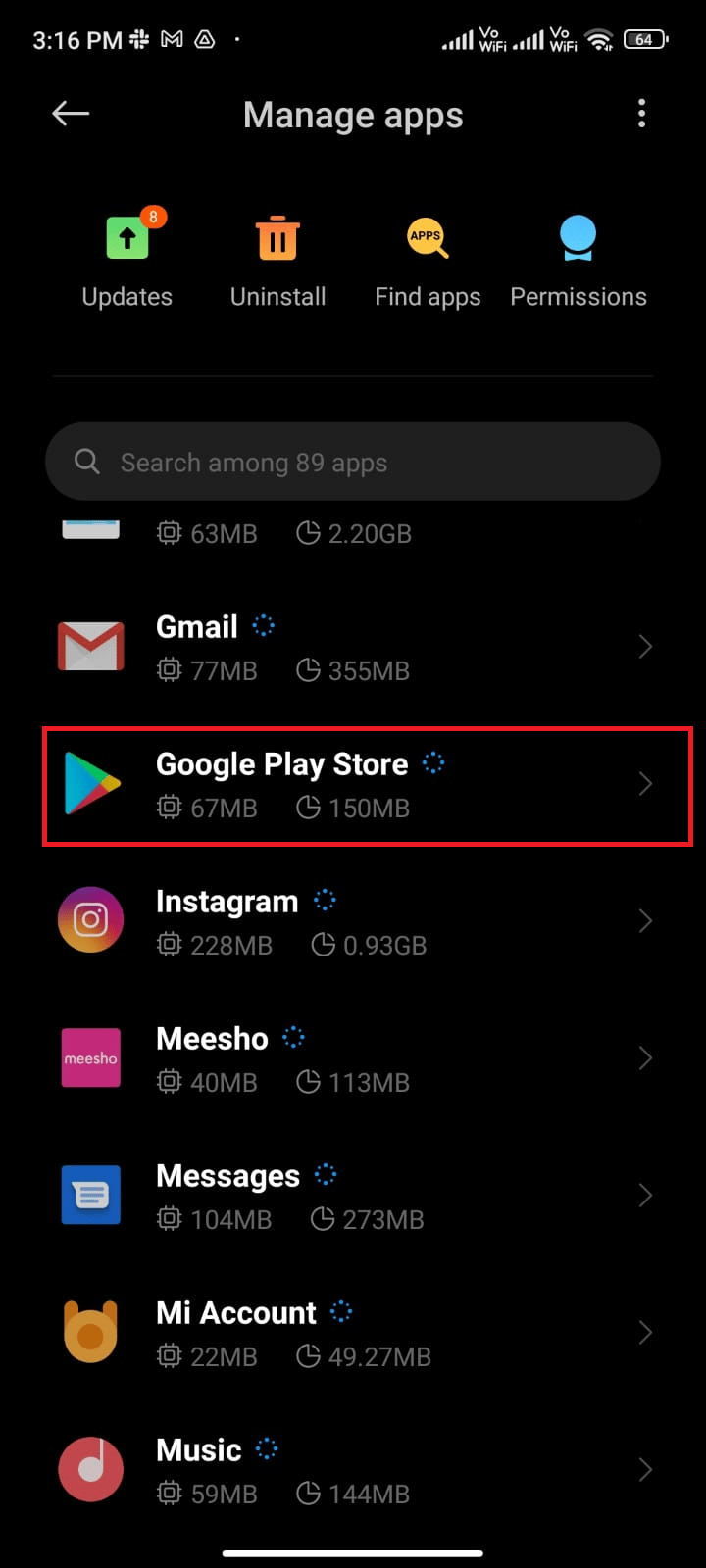
4. Acum, apăsați pe Dezinstalați actualizări, așa cum se arată.
Notă: când faceți acest lucru, toate actualizările aplicației de sistem Android vor fi dezinstalate.
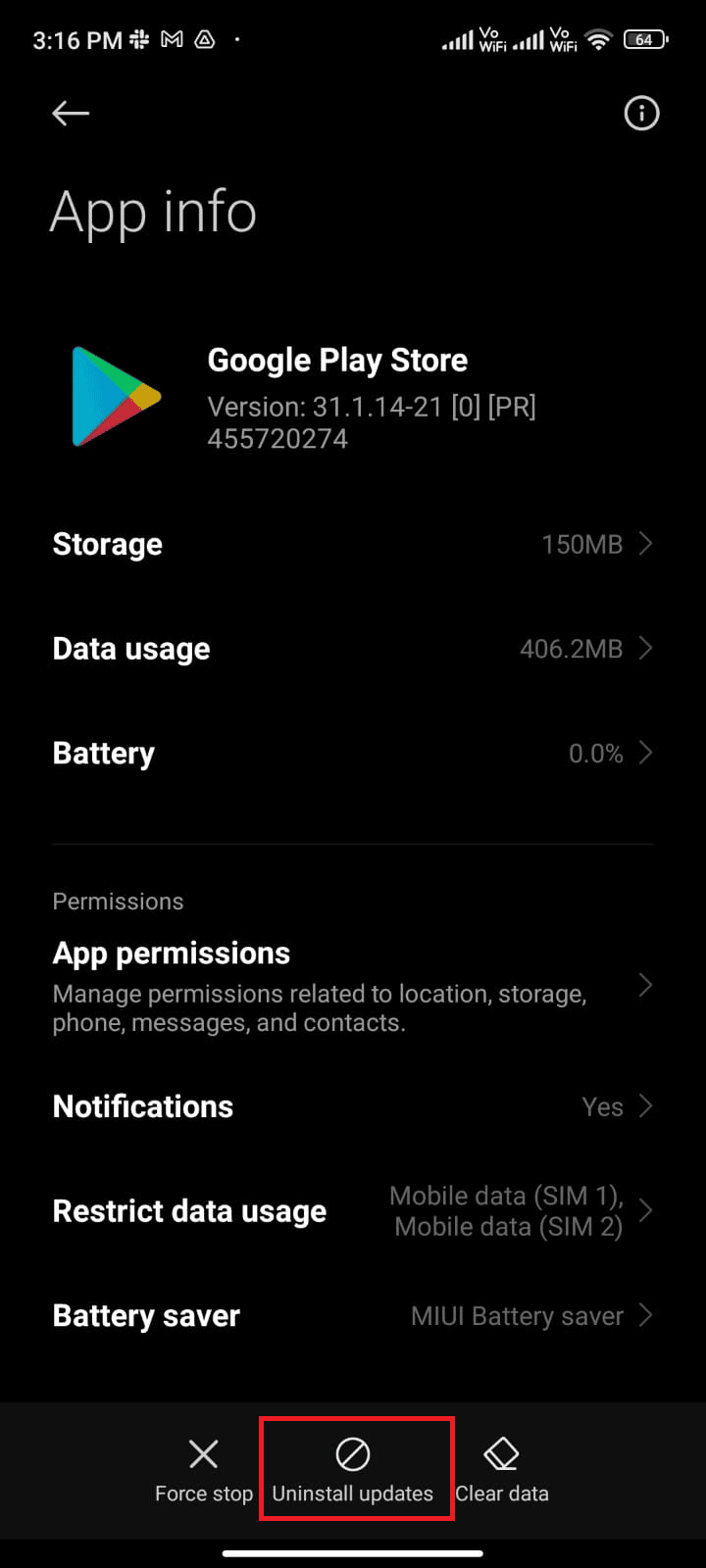
5. Acum, confirmați solicitarea atingând OK.
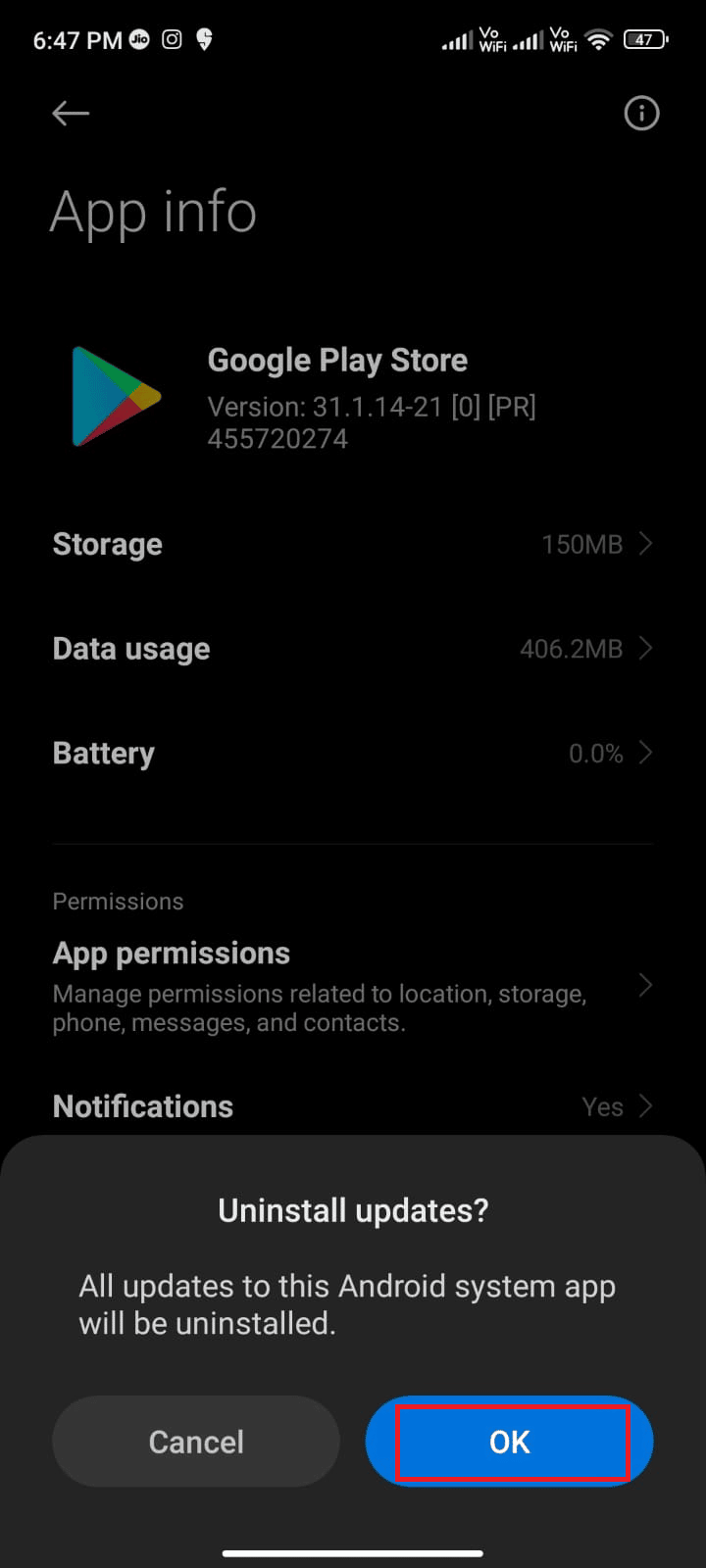
6. Așteptați până când toate actualizările sunt dezinstalate. Acum, Play Store va fi restaurat la versiunea din fabrică.
7. Urmați Metoda 7 pentru a vă actualiza Magazinul Play.
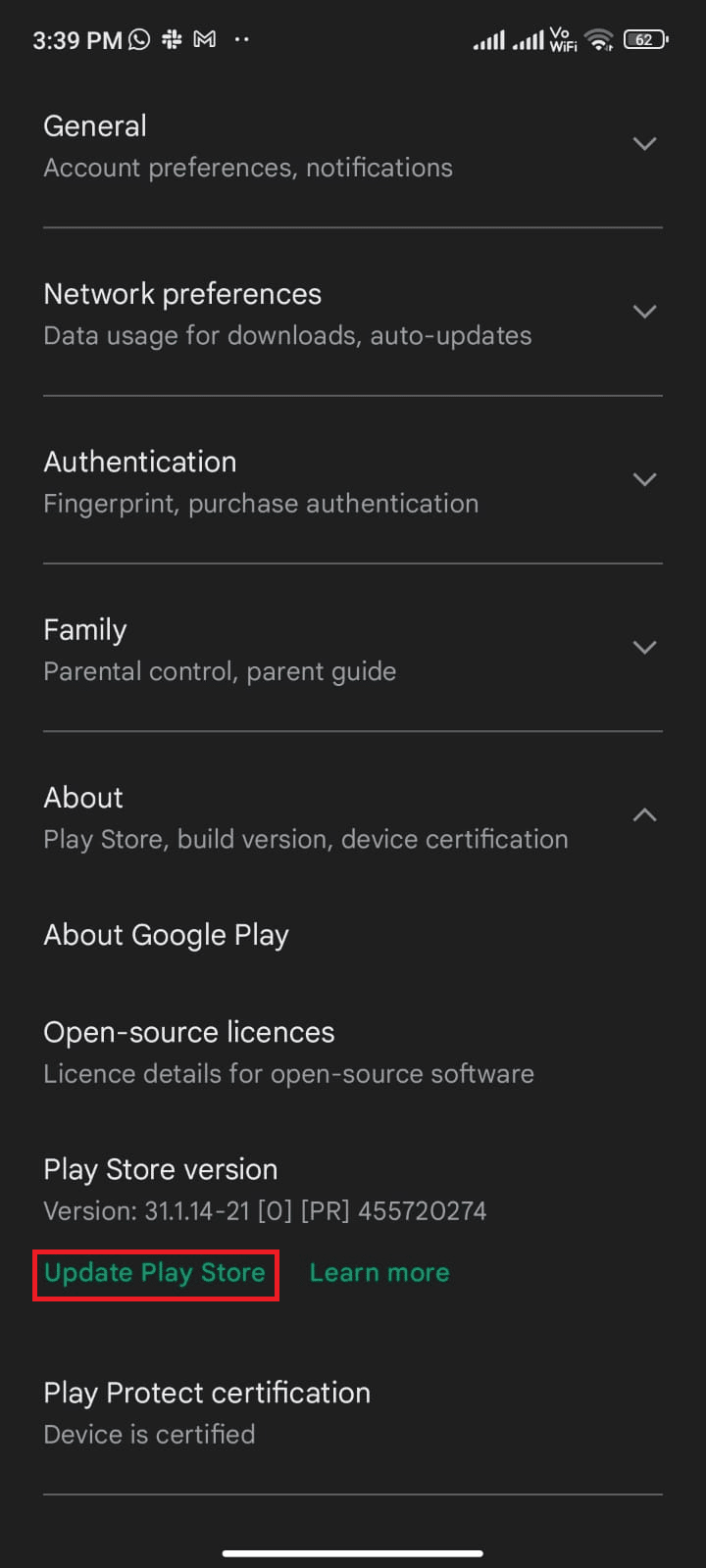
După ce aplicația este actualizată, verificați dacă puteți instala actualizări pentru aplicațiile de pe Android. Totuși, dacă nu puteți remedia problema, contactați Ajutorul Google Workspace Administrator.
Metoda 13: Dispozitiv de resetare din fabrică
Dacă niciuna dintre metode nu te-a ajutat să rezolvi ce înseamnă în coada de așteptare când descărcați problema, atunci trebuie să încercați o resetare din fabrică a Android. Dar, rețineți întotdeauna că trebuie să vă resetați mobilul până când este extrem de necesar, deoarece vă șterge toate datele.
Notă: înainte de a reseta Android-ul din fabrică, trebuie să faceți o copie de rezervă a tuturor datelor. Dacă nu știți cum să faceți backup pentru Android, urmați ghidul nostru pentru a face backup pentru datele telefonului dvs. Android.
Pentru a vă reseta mobilul din fabrică, citiți și implementați pașii din ghidul nostru Cum să resetați complet orice dispozitiv Android.
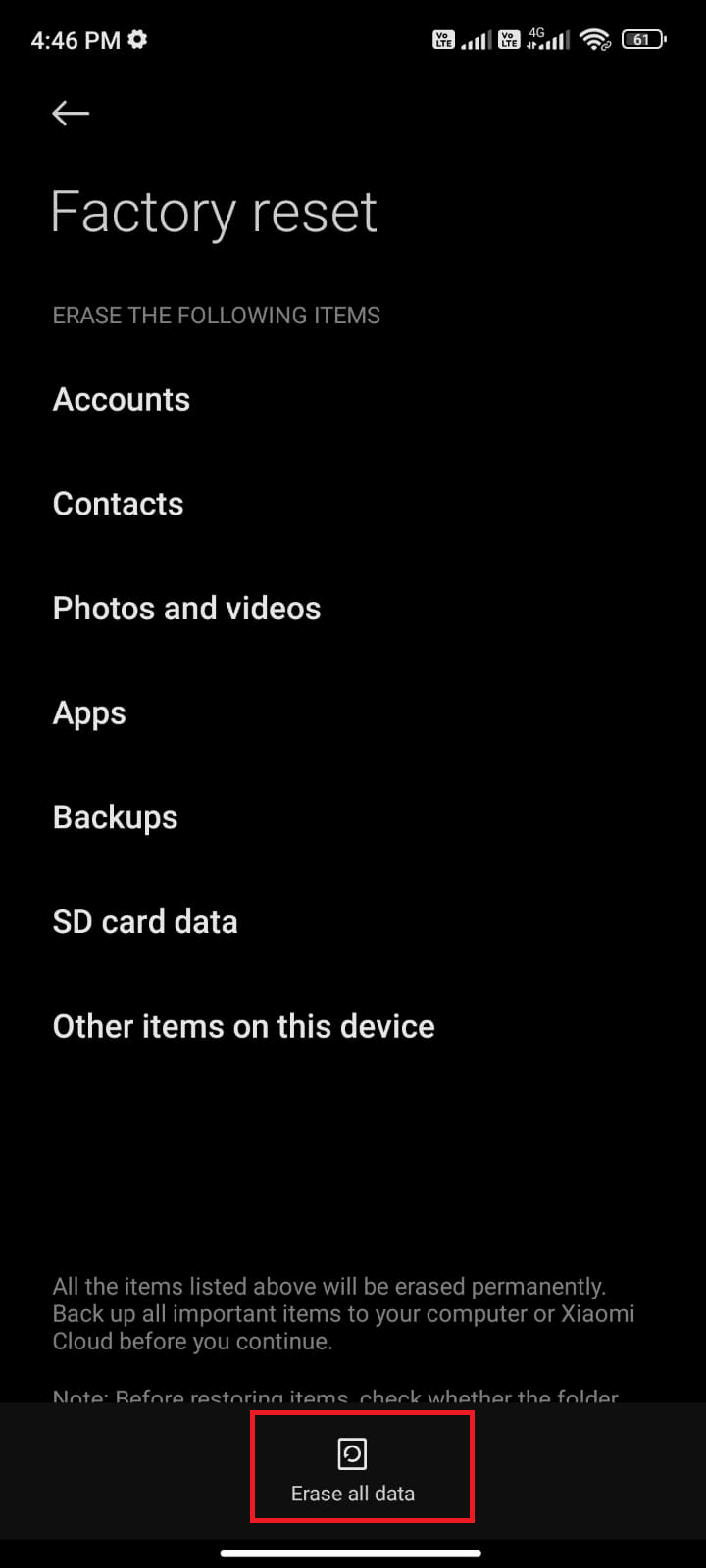
***
Sperăm că acest ghid a fost util și că ați învățat cum să remediați descărcarea în coadă pe Android. Nu ezitați să ne contactați cu întrebările și sugestiile dvs. prin secțiunea de comentarii de mai jos. Spune-ne ce subiect vrei să examinăm în continuare.
